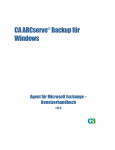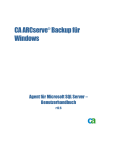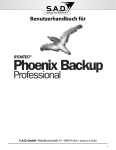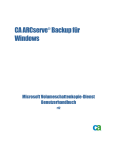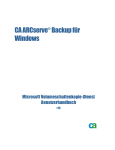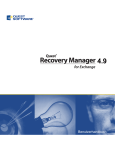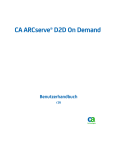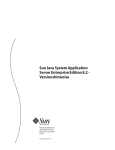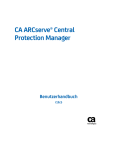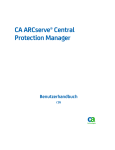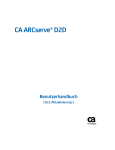Download Agent für Microsoft Exchange Server
Transcript
CA ARCserve® Backup für
Windows
Agent für Microsoft Exchange Server Handbuch
r16
Diese Dokumentation, die eingebettete Hilfesysteme und elektronisch verteilte Materialien beinhaltet (im Folgenden als
"Dokumentation” bezeichnet), dient ausschließlich zu Informationszwecken des Nutzers und kann von CA jederzeit geändert
oder zurückgenommen werden.
Diese Dokumentation darf ohne vorherige schriftliche Genehmigung von CA weder vollständig noch auszugsweise kopiert,
übertragen, vervielfältigt, veröffentlicht, geändert oder dupliziert werden. Diese Dokumentation enthält vertrauliche und
firmeneigene Informationen von CA und darf vom Nutzer nicht weitergegeben oder zu anderen Zwecken verwendet werden als
zu denen, die (i) in einer separaten Vereinbarung zwischen dem Nutzer und CA über die Verwendung der CA-Software, auf die
sich die Dokumentation bezieht, zugelassen sind, oder die (ii) in einer separaten Vertraulichkeitsvereinbarung zwischen dem
Nutzer und CA festgehalten wurden.
Ungeachtet der oben genannten Bestimmungen ist der Benutzer, der über eine Lizenz für das bzw. die in dieser Dokumentation
berücksichtigten Software-Produkt(e) verfügt, berechtigt, eine angemessene Anzahl an Kopien dieser Dokumentation zum
eigenen innerbetrieblichen Gebrauch im Zusammenhang mit der betreffenden Software auszudrucken, vorausgesetzt, dass
jedes Exemplar diesen Urheberrechtsvermerk und sonstige Hinweise von CA enthält.
Dieses Recht zum Drucken oder anderweitigen Anfertigen einer Kopie der Dokumentation beschränkt sich auf den Zeitraum der
vollen Wirksamkeit der Produktlizenz. Sollte die Lizenz aus irgendeinem Grund enden, bestätigt der Lizenznehmer gegenüber
CA schriftlich, dass alle Kopien oder Teilkopien der Dokumentation an CA zurückgegeben oder vernichtet worden sind.
SOWEIT NACH ANWENDBAREM RECHT ERLAUBT, STELLT CA DIESE DOKUMENTATION IM VORLIEGENDEN ZUSTAND OHNE
JEGLICHE GEWÄHRLEISTUNG ZUR VERFÜGUNG; DAZU GEHÖREN INSBESONDERE STILLSCHWEIGENDE GEWÄHRLEISTUNGEN
DER MARKTTAUGLICHKEIT, DER EIGNUNG FÜR EINEN BESTIMMTEN ZWECK UND DER NICHTVERLETZUNG VON RECHTEN. IN
KEINEM FALL HAFTET CA GEGENÜBER IHNEN ODER DRITTEN GEGENÜBER FÜR VERLUSTE ODER UNMITTELBARE ODER
MITTELBARE SCHÄDEN, DIE AUS DER NUTZUNG DIESER DOKUMENTATION ENTSTEHEN; DAZU GEHÖREN INSBESONDERE
ENTGANGENE GEWINNE, VERLORENGEGANGENE INVESTITIONEN, BETRIEBSUNTERBRECHUNG, VERLUST VON GOODWILL ODER
DATENVERLUST, SELBST WENN CA ÜBER DIE MÖGLICHKEIT DIESES VERLUSTES ODER SCHADENS INFORMIERT WURDE.
Die Verwendung aller in der Dokumentation aufgeführten Software-Produkte unterliegt den entsprechenden
Lizenzvereinbarungen, und diese werden durch die Bedingungen dieser rechtlichen Hinweise in keiner Weise verändert.
Diese Dokumentation wurde von CA hergestellt.
Zur Verfügung gestellt mit „Restricted Rights“ (eingeschränkten Rechten) geliefert. Die Verwendung, Duplizierung oder
Veröffentlichung durch die US-Regierung unterliegt den in FAR, Absätze 12.212, 52.227-14 und 52.227-19(c)(1) bis (2) und
DFARS, Absatz 252.227-7014(b)(3) festgelegten Einschränkungen, soweit anwendbar, oder deren Nachfolgebestimmungen.
Copyright © 2011 CA. Alle Rechte vorbehalten. Alle Marken, Produktnamen, Dienstleistungsmarken oder Logos, auf die hier
verwiesen wird, sind Eigentum der entsprechenden Rechtsinhaber.
CA Technologies-Produktreferenzen
Diese Dokumentation bezieht sich auf die folgenden CA Technologies-Produkte:
■
BrightStor® Enterprise Backup
■
CA Antivirus
■
CA ARCserve® Assured Recovery™
■
CA ARCserve® Backup Agent für Advantage™ Ingres®
■
CA ARCserve® Backup Agent für Novell Open Enterprise Server für Linux
■
CA ARCserve® Backup Agent for Open Files für Windows
■
CA ARCserve® Backup Client Agent für FreeBSD
■
CA ARCserve® Backup Client Agent für Linux
■
CA ARCserve® Backup Client Agent für Mainframe Linux
■
CA ARCserve® Backup Client Agent für UNIX
■
CA ARCserve® Backup Client Agent für Windows
■
CA ARCserve® Backup Enterprise Option für AS/400
■
CA ARCserve® Backup Enterprise Option für Open VMS
■
CA ARCserve® Backup für Linux Enterprise Option für SAP R/3 für Oracle
■
CA ARCserve® Backup für Microsoft Windows Essential Business Server
■
CA ARCserve® Backup für UNIX Enterprise Option für SAP R/3 für Oracle
■
CA ARCserve® Backup für Windows
■
CA ARCserve® Backup für Windows Agent für IBM Informix
■
CA ARCserve® Backup für Windows Agent für Lotus Domino
■
CA ARCserve® Backup für Windows Agent für Microsoft Exchange Server
■
CA ARCserve® Backup für Windows Agent für Microsoft SharePoint Server
■
CA ARCserve® Backup für Windows Agent für Microsoft SQL Server
■
CA ARCserve® Backup für Windows Agent für Oracle
■
CA ARCserve® Backup für Windows Agent für Sybase
■
CA ARCserve® Backup für Windows Agent für virtuelle Rechner
■
CA ARCserve® Backup für Windows Disaster Recovery Option
■
CA ARCserve® Backup für Windows Enterprise Module
■
CA ARCserve® Backup für Windows Enterprise Option für IBM 3494
■
CA ARCserve® Backup für Windows Enterprise Option für SAP R/3 für Oracle
■
CA ARCserve® Backup für Windows Enterprise Option für StorageTek ACSLS
■
CA ARCserve® Backup für Windows Image Option
■
CA ARCserve® Backup für Windows Microsoft Volume Shadow Copy Service
■
CA ARCserve® Backup für Windows NDMP NAS Option
■
CA ARCserve® Backup für Windows Storage Area Network (SAN) Option
■
CA ARCserve® Backup für Windows Tape Library Option
■
CA ARCserve® Backup Patch Manager
■
CA ARCserve® Backup UNIX und Linux Data Mover
■
CA ARCserve® Central Host-Based VM Backup
■
CA ARCserve® Central Protection Manager
■
CA ARCserve® Central Reporting
■
CA ARCserve® Central Virtual Standby
■
CA ARCserve® D2D
■
CA ARCserve® D2D On Demand
■
CA ARCserve® High Availability
■
CA ARCserve® Replizierung
■
CA VM: Band für z/VM
■
CA 1® Bandverwaltung
■
Common Services™
■
eTrust® Firewall
■
Unicenter® Network and Systems Management
■
Unicenter® Software Delivery
■
Unicenter® VM:Operator®
CA Kontaktieren
Wenn Sie technische Unterstützung für dieses Produkt benötigen, wenden Sie
sich an den Technischen Support unter http://www.ca.com/worldwide. Dort
finden Sie eine Liste mit Standorten und Telefonnummern sowie Informationen
zu den Bürozeiten.
Änderungen in der Dokumentation
Seit der letzten Version dieser Dokumentation wurden folgende
Aktualisierungen der Dokumentation vorgenommen:
■
Umbenannt auf CA Technologies.
■
Das Dokument wurde mit Benutzer-Feedback, Verbesserungen, Korrekturen
und anderen kleineren Änderungen aktualisiert, um die Verwendung und
das Produktverständnis oder die Dokumentation selbst zu verbessern.
Inhalt
Kapitel 1: Einführung
13
Einführung ................................................................................... 13
Beschreibung von Microsoft Exchange Server ................................................... 13
Schützen von verschiedenen Teilen der Exchange Server-Organisation ............................ 14
Sichern und Wiederherstellen der Exchange Server-Daten durch den Agenten ..................... 15
Verwenden des Agenten zum Sichern und Wiederherstellen auf Datenbankebene .............. 16
Verwenden des Agenten zum Sichern und Wiederherstellen auf Dokumentebene .............. 17
Einschränkungen beim Sichern und Wiederherstellen von Exchange Server-Daten .............. 18
Funktionsweise der Kommunikation zwischen Agent und CA ARCserve Backup ................. 19
Kapitel 2: Installieren des Agenten
21
Lizenzierung des Agenten...................................................................... 22
Systemvoraussetzungen ....................................................................... 22
Voraussetzungen für die Installation ............................................................ 23
Installieren von Agent für Microsoft Exchange Server ............................................ 24
Aufgaben nach der Installation ................................................................. 25
Konfigurieren des Agenten für das Sichern und Wiederherstellen auf Datenbankebene ......... 25
Konfigurieren des Agenten für das Sichern und Wiederherstellen auf Dokumentebene .......... 27
Erstellen oder Überprüfen eines Brick Level-Kontos .......................................... 33
Löschen von Verfolgungsprotokolldateien ................................................... 36
Konfigurieren des Agenten für die Ausführung in einem Cluster ................................... 38
Konfigurieren der IP-Adresse für Microsoft Exchange Server 2010-Systeme ........................ 40
CA ARCserve Backup Agent-Bereitstellung ...................................................... 41
Deinstallieren von Agent für Microsoft Exchange Server .......................................... 42
Kapitel 3: Durchsuchen von Microsoft Exchange-Servern
43
Exchange-Organisationsansicht ................................................................ 44
Funktionsweise der Organisationshierarchie von Microsoft Exchange Server ................... 45
Durchsuchen der Exchange-Organisation .................................................... 48
Hinzufügen von Remote-Servern zum Objekt "Systeme" ...................................... 50
Inhalt 7
Kapitel 4: Durchführen von Sicherungen und Wiederherstellungen auf
Datenbankebene
53
Funktionsweise von Sicherungen auf Datenbankebene ........................................... 54
Vorteile der Sicherung und Wiederherstellung auf Datenbankebene ........................... 54
Microsoft VSS Writer-Anforderungen ....................................................... 56
Anzeigen der Datenbankebene im Sicherungs-Manager .......................................... 56
Ansichten auf Datenbankebene – Exchange Server 2003 ...................................... 56
Ansichten auf Datenbankebene – Exchange Server 2007 ...................................... 58
Ansichten auf Datenbankebene – Exchange Server 2010 ...................................... 58
Voraussetzungen für Backup Agent-Dienstkonten für Sicherungen und Wiederherstellungen auf
Datenbankebene ............................................................................. 59
Sicherung auf Datenbankebene ................................................................ 60
Optionen für die Sicherung auf Datenbankebene nach Version ................................ 61
Globale Optionen auf Datenbankebene ..................................................... 62
Angeben von Sicherungsoptionen für bestimmte Sicherungsjobs auf Datenbankebene .......... 67
Durchführen einer Sicherung auf Datenbankebene ........................................... 74
Konfigurieren des Agenten für das Sichern und Wiederherstellen auf Datenbankebene ......... 77
Wiederherstellung von Daten auf Datenbankebene .............................................. 79
Voraussetzungen für Wiederherstellungen auf Datenbankebene .............................. 79
Wiederherstellungssätze auf Datenbankebene .............................................. 80
Wiederherstellungsoptionen auf Datenbankebene ........................................... 82
Exchange Server 2003 – Wiederherstellungsoptionen auf Datenbankebene .................... 82
Exchange Server 2007 – Wiederherstellungsoptionen auf Datenbankebene .................... 87
Exchange Server 2010 – Wiederherstellungsoptionen auf Datenbankebene .................... 95
Auswahl der Wiederherstellungsoptionen auf Datenbankebene ............................... 99
Auswählen von Quellen und Zielen für die Datenbankwiederherstellung .......................... 101
Auswählen der Quellobjekte für die Wiederherstellung ...................................... 101
Auswählen der Wiederherstellungsziele .................................................... 103
Unterstützte Datenbank-Wiederherstellungsziele nach Version .............................. 104
Manuelles Festlegen des Dateisystempfads beim Wiederherstellen von Daten in einem
Windows-Dateisystem .................................................................... 106
Durchführen einer Wiederherstellung von Daten auf Datenbankebene ........................... 109
Kapitel 5: Durchführen von Sicherungen und Wiederherstellungen auf
Dokumentebene
113
Sicherungen auf Dokumentebene ............................................................. 113
Vorteile der Sicherung und Wiederherstellung auf Dokumentebene .............................. 114
Anzeigen der Dokumentebene im Sicherungs-Manager ......................................... 116
8 Agent für Microsoft Exchange Server - Handbuch
Voraussetzungen für Backup Agent-Dienstkonten für Sicherungen und Wiederherstellungen auf
Dokumentebene ............................................................................. 118
Sicherung auf Dokumentebene ............................................................... 119
Messaging Single Instance Storage Vollständig ............................................. 120
Filter zum Durchsuchen................................................................... 120
Sicherungsmethoden auf Dokumentebene ................................................. 121
Angeben von Filtern für das Sichern auf Dokumentebene .................................... 126
Multiplexing während der Sicherung auf Dokumentebene ................................... 128
Option "Multi-Stream" ................................................................... 128
Durchführen einer Sicherung auf Dokumentebene .......................................... 129
Aktivitätsprotokollmeldungen ............................................................. 132
Konfigurieren des Agenten für das Sichern und Wiederherstellen auf Dokumentebene ......... 133
Wiederherstellung von Daten auf Dokumentebene ............................................. 139
Wiederherstellungssätze auf Dokumentebene .............................................. 139
Voraussetzungen für die Wiederherstellung auf Dokumentebene ............................ 140
Konfigurieren von Wiederherstellungsoptionen auf Dokumentebene ......................... 141
Speicherorte für die Wiederherstellung auf Dokumentebene ................................ 144
Durchführen einer Wiederherstellung auf Dokumentebene .................................. 151
Brick Level-Wiederherstellungen auf Exchange 2003-Systemen .................................. 153
Voraussetzungen für Backup Agent-Dienstkonten für Brick Level-Wiederherstellungen ......... 154
Wiederherstellung von Daten auf Brick Level ............................................... 155
Voraussetzungen für Brick Level-Wiederherstellungen ...................................... 155
Brick Level-Wiederherstellungssätze ....................................................... 155
Brick Level-Wiederherstellungsoptionen ................................................... 156
Durchführen einer Wiederherstellung von Brick Level-Daten ................................. 157
Kapitel 6: Empfehlungen
161
Allgemeine Empfehlungen .................................................................... 161
Technische Ressourcen ................................................................... 161
Protokolle in der Ereignisanzeige .......................................................... 161
Empfehlungen zur Installation ................................................................ 162
Produktempfehlungen.................................................................... 162
Verringern der Belastung ................................................................. 163
Empfehlungen für die Exchange Server-Konfiguration ........................................... 163
Umlaufprotokollierung ................................................................... 164
Speicherplatz für Transaktionsprotokolle ................................................... 164
Empfehlungen für Sicherungen ............................................................... 165
Verwenden von Online-Sicherungen ....................................................... 165
Inhalt 9
Integrität von Datenträgern ............................................................... 165
Strategien für die Sicherung auf Datenbankebene ........................................... 165
Strategien für die Sicherung auf Dokumentebene ........................................... 167
Abstimmen der Leistung der Sicherung und Wiederherstellung auf Dokumentebene ........... 168
Empfehlungen für Wiederherstellungen ....................................................... 169
Allgemeine Wiederherstellungsstrategien .................................................. 170
Strategien für die Wiederherstellung auf Dokumentebene ................................... 170
Testen von Sicherungs- und Wiederherstellungsstrategien ...................................... 170
Verwenden der Disaster Recovery Option mit dem Agenten ..................................... 172
Anhang A: Fehlerbehebung
175
Aktivitätsprotokoll ........................................................................... 175
Ich weiß nicht, wie viel Speicherplatz mit vollständiger Single Instance Storage gespart wird ........ 176
Ich weiß nicht, ob eine Sicherung auf Datenbankebene ausgeführt werden muss .................. 176
Ich weiß nicht, ob gleichzeitig Sicherungen auf Datenbankebene und auf Dokumentebene
möglich sind................................................................................. 177
Ich weiß nicht, welchen Zeck das Laufwerk "M" hat ............................................. 177
Postfächer lassen sich nicht unter der Dokumentebene durchsuchen ............................. 178
Ich kann keine E-Mails beantworten, die aus einem wiederhergestellten Postfach gesandt
wurden. .................................................................................... 179
Exchange Server-Fehler ...................................................................... 179
Exchange Agent wird beim Durchsuchen des Servers nicht angezeigt ......................... 180
Erstellen von Benutzerkonten, Erstellen von Postfächern oder Fertigstellen von Postfächern
ist nicht möglich ......................................................................... 181
Authentifizierungsfehler beim Konfigurieren des Brick Level-Agenten ......................... 183
Auf Systemen mit Windows Server 2008 treten VSS-Fehler auf ............................... 186
CA ARCserve Backup erstellt beim Wiederherstellen von Daten doppelte Nachrichten ......... 187
Informationen zum Support .................................................................. 188
Anhang B: Einrichten eines Backup Agent-Dienstkontos
191
Einrichten des Backup Agent-Dienstkontos ..................................................... 191
Übersicht über die Voraussetzungen für das Backup Agent-Dienstkonto ...................... 192
Voraussetzungen für die Aufgabe .......................................................... 192
Hinweise zur Implementierung ............................................................ 192
Einrichten des Backup Agent-Dienstkontos ..................................................... 193
Erstellen von Domänenbenutzern auf Windows Server 2003 und 2008........................ 194
Erstellen von Postfächern für Exchange 2003-Server ........................................ 195
Erstellen von Domänenbenutzern mit einem Postfach für Exchange Server 2007 und 2010 ..... 199
10 Agent für Microsoft Exchange Server - Handbuch
Gruppen einrichten .......................................................................... 202
Hinzufügen von Gruppen für alle Versionen von Exchange Server auf einem WindowsMitgliedsserver .......................................................................... 202
Hinzufügen von Gruppen für alle Versionen von Exchange Server auf einem DomänenController ............................................................................... 203
Zuweisen von Rollen ......................................................................... 206
Zuweisen von Rollen für Exchange Server 2003 auf einem Domänen-Controller oder
Mitgliedsserver .......................................................................... 206
Zuweisen von Rollen für Exchange Server 2007 auf einem Domänen-Controller oder
Mitgliedsserver-MSExchW ................................................................ 210
Zuweisen von Rollen für Exchange Server 2010 auf einem Domänen-Controller oder
Mitgliedsserver .......................................................................... 211
Weitere Konfigurationshinweise .............................................................. 212
Hinweise für Mitgliedsserver .............................................................. 212
Hinweise für mehrere Domänen ........................................................... 212
Anhang C: Registrieren von Cluster-Ressourcen
213
Manuelles Registrieren der Cluster-Ressourcen ................................................. 213
Anhang D: Verwenden des Arbeitsblatts für die Serverkonfiguration Exchange Server 2003-Systeme
Arbeitsblatt
219
.................................................................................
220
Terminologieglossar
223
Index
225
Inhalt 11
Kapitel 1: Einführung
Dieses Kapitel enthält folgende Themen:
Einführung (siehe Seite 13)
Beschreibung von Microsoft Exchange Server (siehe Seite 13)
Schützen von verschiedenen Teilen der Exchange Server-Organisation (siehe
Seite 14)
Sichern und Wiederherstellen der Exchange Server-Daten durch den Agenten
(siehe Seite 15)
Einführung
CA ARCserve Backup ist eine umfassende, verteilte Sicherungslösung für
Anwendungen, Datenbanken, verteilte Server und Dateisysteme. Sie bietet
Sicherungs- und Wiederherstellungsfunktionen für Datenbanken,
unternehmenswichtige Anwendungen und Netzwerk-Clients.
CA ARCserve Backup enthält verschiedene Backup-Agenten, unter anderem CA
ARCserve Backup Agent für Microsoft Exchange.
Der Agent arbeitet mit CA ARCserve Backup zusammen, um Microsoft Exchange
Server- (Exchange Server-) Datenbanken und Postfächer zu sichern und
wiederherzustellen. So wird gewährleistet, dass Ihre Messaging-Lösung
zuverlässig und sicher ist.
Der Agent unterstützt folgende Arten von Sicherungs- und
Wiederherstellungsvorgängen:
■
Datenbankebene
■
Dokumentebene
Beschreibung von Microsoft Exchange Server
Microsoft Exchange Server ist ein zentrales Messaging-System, mit dem Sie EMail und andere Messaging-Tools Ihres Unternehmens von einem einzigen
Standort aus verwalten können.
Kapitel 1: Einführung 13
Schützen von verschiedenen Teilen der Exchange Server-Organisation
Schützen von verschiedenen Teilen der Exchange ServerOrganisation
Mit folgenden CA ARCserve Backup-Agenten und -Optionen können Sie
verschiedene Teile Ihrer Exchange-Server-Organisation schützen:
■
CA ARCserve Backup Agent für Microsoft Exchange Server: Ermöglicht
Sicherungen und Wiederherstellungen auf Datenbank- und
Dokumentebene. Die Sicherung und Wiederherstellung auf
Datenbankebene schützt die Datenbank und Protokolle des ExchangeServers. Die Sicherung und Wiederherstellung auf Dokumentebene, die nur
über diesen Agenten zur Verfügung steht, vereinfacht und beschleunigt
viele administrative Aufgaben und bietet höchste Flexibilität dank der
Möglichkeit zur Wiederherstellung auf allen Ebenen.
■
CA ARCserve Backup Client Agent für Windows: Schützt Dateien und den
Systemstatus, einschließlich des Active Directory. Der Schutz des Active
Directory ist wichtig, wenn Sie Exchange Server verwenden, da in diesem
Verzeichnis Postfach- und Benutzerinformationen gespeichert werden.
DerCA ARCserve Backup Client Agent für Windows schützt außerdem Ihre
Domänen-Controller, deren Schutz genauso wichtig ist wie der Schutz Ihres
Exchange-Servers.
■
CA ARCserve Backup Disaster Recovery Option: Bei Ausfall des Systems
stellt die CA ARCserve Backup Disaster Recovery Option den Rechner bis
zum Stand der letzten vollständigen Sicherung wieder her.
Beachten Sie Folgendes:
■
Auf dem Exchange-Server, der geschützt werden soll, muss kein E-MailClient installiert werden. Beispiel: Microsoft Outlook.
■
Auf dem Exchange-Server, der geschützt werden soll, muss der CA ARCserve
Backup Agent for Open Files nicht installiert werden. Der Agent for Open
Files ist hilfreich, wenn Sie Dateien schützen möchten, die geöffnet sind
oder gerade von aktiven Anwendungen verwendet werden. CA ARCserve
Backup Agent für Microsoft Exchange Server ist ein anwendungsspezifischer
Agent, der zum Schutz von Microsoft Exchange-Servern dient. Er bietet eine
vollständige Lösung, die alle Funktionen des Agent for Open Files umfasst.
14 Agent für Microsoft Exchange Server - Handbuch
Sichern und Wiederherstellen der Exchange Server-Daten durch den Agenten
Sichern und Wiederherstellen der Exchange Server-Daten
durch den Agenten
Der Agent für Microsoft Exchange Server ist in CA ARCserve Backup integriert,
sodass Sie Exchange Server-Datenbanken und -Datenbankkomponenten
(beispielsweise Postfächer) sichern und wiederherstellen können. Dank der
Integration in die Sicherungs- und Wiederherstellungsfunktionen von Exchange
Server können Sie auch Online-Sicherungen durchführen.
Der Agent bietet u. a. folgende Vorteile:
■
Remote-Verwaltung der Sicherungen von Datenbanken, Postfächern und
öffentlichen Ordnern des Exchange-Servers
■
Durchführung von Online-Sicherungen der Datenbank über die APIs zum
Sichern und Wiederherstellen von Exchange Server
■
Planen von Exchange Server-Sicherungen mithilfe des Sicherungs-Managers
Hinweis: Bei Exchange Server 2003 werden Streaming-Sicherungs-APIs von
Exchange Server verwendet. Bei Exchange Server 2007 und Exchange Server
2010 werden Volumeschattenkopie-Dienst-APIS (VSS-APIs) verwendet.
■
Exchange Server-Sicherungen mit dem leistungsstarken SicherungsManager
■
Datensicherung auf einer Vielzahl von Speichergeräten
■
Push-Agent-Technologie
■
Multi-Threading
■
Multistreaming-Unterstützung
■
Unterstützung von erweiterten Clustern (auf Exchange Server-Versionen vor
2010)
Der Agent unterstützt folgende Sicherungs- und Wiederherstellungstypen für
Exchange Server:
■
Datenbankebene
■
Dokumentebene
Weitere Informationen:
Verwenden des Agenten zum Sichern und Wiederherstellen auf
Datenbankebene (siehe Seite 16)
Verwenden des Agenten zum Sichern und Wiederherstellen auf
Dokumentebene (siehe Seite 17)
Kapitel 1: Einführung 15
Sichern und Wiederherstellen der Exchange Server-Daten durch den Agenten
Verwenden des Agenten zum Sichern und Wiederherstellen auf Datenbankebene
Bei Verwendung des Agenten für Sicherungen auf Datenbankebene können Sie
folgende Aufgaben ausführen:
Exchange Server 2003-Systeme
■
Wiederherstellung des Systems nach Systemausfällen
■
Sicherung eines Exchange Server-Systems auf Datenbankebene
Weitere Informationen finden Sie unter Exchange Server 2003 - Sicherung
und Wiederherstellung auf Datenbankebene.
Exchange Server 2007-Systeme
■
Wiederherstellung des Systems nach Systemausfällen
■
Sicherung eines Exchange Server-Systems auf Speichergruppenebene,
wobei dieser Sicherungstyp nicht für feiner strukturierte Sicherungen
verwendet werden kann
■
Sicherungen aus replizierten Daten und aus einer aktiven Datenbank
■
Wiederherstellung einzelner Datenbanken und Wiederherstellung von
Protokolldateien
■
Wiederherstellung von Daten an ihrem ursprünglichen Speicherort sowie an
alternativen Speicherorten, z. B.:
–
auf einem anderen Exchange-Server
–
unter einer anderen Speichergruppe
–
in einer anderen Datenbank
–
Windows-Dateisystem
Hinweis: Um Wiederherstellungen aus älteren vollständigen
Sicherungen und Sicherungskopien bis zum aktuellen Zeitpunkt
durchführen zu können, können Sie bei Exchange Server 2007 die
Protokollkomponente aus solchen Sicherungen einzeln
wiederherstellen.
■
Mithilfe einer Speichergruppe für die Wiederherstellung können Sie
einzelne Postfächer aus einer Sicherung auf Datenbankebene mit
erweiterten Filtern wiederherstellen.
Wichtig! Führen bei jeder Sicherung Ihres Exchange-Servers eine Sicherung
auf Datenbankebene durch.
Weitere Informationen finden Sie unter Exchange Server 2007 - Sicherung
und Wiederherstellung auf Datenbankebene.
16 Agent für Microsoft Exchange Server - Handbuch
Sichern und Wiederherstellen der Exchange Server-Daten durch den Agenten
Exchange Server 2010-Systeme
■
Wiederherstellung des Systems nach Systemausfällen
■
Sicherung eines Exchange Server-Systems auf Datenbankebene.
■
Sicherung und Wiederherstellung von Postfachdatenbanken oder
öffentlichen Datenbanken von einem eigenständigen Server.
■
Sicherung und Wiederherstellung von Postfachdatenbanken oder
öffentlichen Datenbanken von einer Database Availability Group (DAG).
■
Wiederherstellung am ursprünglichen oder an einem alternativen
Speicherort.
Weitere Informationen finden Sie unter Exchange Server 2010 - Sicherung
und Wiederherstellung auf Datenbankebene.
Weitere Informationen:
Einschränkungen beim Sichern und Wiederherstellen von Exchange ServerDaten (siehe Seite 18)
Verwenden des Agenten zum Sichern und Wiederherstellen auf Dokumentebene
Diesen Vorgangstyp sollten Sie für feiner strukturierte Sicherungen und
Wiederherstellungen verwenden, beispielsweise für die Sicherung einzelner
Ordner und die Wiederherstellung einzelner Nachrichten. Er sollte auch als
Ergänzung zu Sicherungen auf Datenbankebene verwendet werden.
Das Sichern und Wiederherstellen auf Dokumentebene bietet folgende Vorteile:
■
Sicherungen auf Ordnerebene und Wiederherstellungen auf
Nachrichtenebene Sicherungen auf Dokumentebene unterstützen
erweiterte Filterfunktionen bei der Sicherung und bieten erweiterte
Konfigurationsoptionen
■
Maximierung von Leistungsfähigkeit und Flexibilität dank Messaging Single
Instance Storage, Multi-Threading und der Möglichkeit der
Wiederherstellung auf allen Ebenen
■
Vereinfachung zahlreicher Verwaltungsaufgaben, wie das Durchführen von
Audits, Migrationen, Bereinigungen und Alterungen
■
Sicherung zahlreicher Messaging-Objekte, wie beispielsweise
Bereitstellungen, Aufgaben, Notizen, Journaleinträge, E-Mail-Nachrichten,
Ereignisse, Termine, Besprechungsanfragen und Kontakte
Kapitel 1: Einführung 17
Sichern und Wiederherstellen der Exchange Server-Daten durch den Agenten
Der Agent bietet u. a. folgende zusätzliche Funktionen:
■
Migrationsunterstützung
■
Jobfortsetzung
Weitere Informationen finden Sie unter Durchführen von Sicherungen und
Wiederherstellungen auf Dokumentebene (siehe Seite 113).
Einschränkungen beim Sichern und Wiederherstellen von Exchange Server-Daten
Folgende Einschränkungen gelten für Vorgänge zum Sichern und
Wiederherstellen von Exchange Server-Daten:
Mit dem Wiederherstellungs-Manager von CA ARCserve Backup können Sie
Exchange Server-Daten basierend auf dem Speicherort der Quelldaten
(Wiederherstellung nach Baumstruktur) und der Sitzung (Wiederherstellung
nach Sitzung) wiederherstellen. Das Wiederherstellen von Exchange ServerDaten mit folgenden Wiederherstellungsmethoden ist nicht möglich:
■
Wiederherstellung nach Abfrage
■
Wiederherstellung nach Sicherungsdatenträger
■
Wiederherstellung nach Image
Hinweis: Wenn Sie "Wiederherstellung nach Baumstruktur" verwenden, wird
die Option "Suchen" nicht unterstützt.
18 Agent für Microsoft Exchange Server - Handbuch
Sichern und Wiederherstellen der Exchange Server-Daten durch den Agenten
Funktionsweise der Kommunikation zwischen Agent und CA ARCserve Backup
Die Kommunikation zwischen CA ARCserve Backup und dem Agenten für
Microsoft Exchange Server geht wie folgt vonstatten:
■
Der Agent wird auf dem Exchange-Server installiert und vereinfacht die
gesamte Kommunikation zwischen CA ARCserve Backup und der Exchange
Server-Datenbank während Sicherungs- und Wiederherstellungsvorgängen.
In Exchange Server 2010-Systemen wird der Agent auf einem beliebigen
Postfachserver in einer Database Availability Group (DAG) installiert.
Hinweis: Die Installation ist nicht auf allen DAG-Postfachservern
erforderlich.
Dazu gehört das Vorbereiten, Abrufen, Übertragen, Interpretieren und
Verarbeiten von Datenpaketen, die im Netzwerk hin und her geschickt
werden.
■
Wenn CA ARCserve Backup mit der Sicherung einer Datenbank oder
Datenbankkomponente beginnt, wird eine Anforderung an den Agenten
gesendet. Der Agent ruft die Daten vom Exchange-Server ab und sendet sie
an CA ARCserve Backup. Dort wird dann eine Sicherungskopie der gesamten
Datenbank oder der ausgewählten Objekte auf dem angegebenen
Datenträger erstellt.
Beim Wiederherstellen der Sicherungskopie überträgt der Agent die
Datenbankinformationen in umgekehrter Richtung.
Kapitel 1: Einführung 19
Kapitel 2: Installieren des Agenten
CA ARCserve Backup Agent für Microsoft Exchange Server kann lokal oder
remote installiert werden.
Dieses Kapitel enthält folgende Themen:
Lizenzierung des Agenten (siehe Seite 22)
Systemvoraussetzungen (siehe Seite 22)
Voraussetzungen für die Installation (siehe Seite 23)
Installieren von Agent für Microsoft Exchange Server (siehe Seite 24)
Aufgaben nach der Installation (siehe Seite 25)
Konfigurieren des Agenten für die Ausführung in einem Cluster (siehe Seite 38)
Konfigurieren der IP-Adresse für Microsoft Exchange Server 2010-Systeme
(siehe Seite 40)
CA ARCserve Backup Agent-Bereitstellung (siehe Seite 41)
Deinstallieren von Agent für Microsoft Exchange Server (siehe Seite 42)
Kapitel 2: Installieren des Agenten 21
Lizenzierung des Agenten
Lizenzierung des Agenten
CA ARCserve Backup Agent für Microsoft Exchange Server verwendet eine
anzahlbasierte Lizenzierungsmethode. Die Anzahl der Lizenzen, die Sie
registrieren, muss der Anzahl der zu schützenden aktiven Exchange-Server
entsprechen. Sie können den Agenten entweder auf dem aktiven Server oder
dem Replikatserver installieren. Wenden Sie Lizenzen auf die CA ARCserve
Backup-Primärserver oder auf die eigenständigen Server an.
Beispiele: Lizenzierung des Agenten
Die folgende Liste beschreibt Standardinstallationsszenarien:
■
Ihre Umgebung besteht aus einem Exchange-Server. Sie müssen eine Lizenz
für Agent für Microsoft Exchange registrieren und den Agenten auf dem
aktiven Server installieren. (In diesem Beispiel ist kein Replikat vorhanden.)
■
Sie möchten Ihr Exchange Server 2010-System von einem Replikat sichern.
Sie haben eine Database Availability Group (DAG) eingerichtet, um einen
aktiven Server auf einem passiven Knoten zu replizieren. Sie müssen eine
Lizenz für Agent für Microsoft Exchange erwerben (die Anzahl der Lizenzen
entspricht der Anzahl der aktiven Server). Sie können den Agenten auf dem
passiven Knoten installieren und Ihre Datenbank von diesem Knoten
sichern. Ansonsten können Sie den Agenten auch auf dem aktiven Knoten
installieren.
■
Sie haben fünf aktive Exchange Server-Systeme, die Sie auf mehreren
passiven Servern replizieren. Sie müssen fünf Lizenzen erwerben (die Anzahl
der Lizenzen entspricht der Anzahl der aktiven Server). Sie können den
Agenten auf allen fünf aktiven Servern oder auf so vielen Replikatservern,
wie für die Replizierung der Umgebung nötig sind, installieren.
Systemvoraussetzungen
Weitere Informationen zu Hardware- und Software-Voraussetzungen für die
Installation und Ausführung des Agenten finden Sie in der Readme auf der
Installations-CD-ROM. Die neuesten Informationen zu diesen Voraussetzungen
finden Sie unter http://ca.com.
22 Agent für Microsoft Exchange Server - Handbuch
Voraussetzungen für die Installation
Voraussetzungen für die Installation
Bevor Sie den Agenten installieren, müssen die folgenden nach Microsoft
Exchange Server-Version aufgeführten Voraussetzungen erfüllt werden:
Voraussetzung
2003
2007
2010
Stellen Sie sicher, dass Ihr System die für die Installation
des Agenten erforderlichen Mindestvoraussetzungen
erfüllt. Eine Liste der Voraussetzungen finden Sie in der
Infodatei.
Ja
Ja
Ja
Stellen Sie sicher, dass Sie über Administratorrechte
verfügen.
Ja
Ja
Ja
Stellen Sie sicher, dass Sie den Namen und das Kennwort Ja
des Rechners kennen, auf dem Sie den Agenten
installieren.
Ja
Ja
Wenn Sie Remote-Sicherungen durchführen, müssen Sie
"Datei- und Druckerfreigabe" für Microsoft-Netzwerke
auf dem zu sichernden Agent-Rechner aktivieren.
Ja
Ja
Ja
Der Anmeldedienst muss gestartet werden, damit die
Pass-Through-Authentifizierung bei Kontoanmeldungen
für Computer in einer Domäne unterstützt wird.
Ja
Ja
Ja
Stellen Sie sicher, dass Microsoft Messaging API und
Nein
Collaboration Data Objects 1.2.1. installiert wurde, bevor
Sie den Agenten installieren. Dies ist erforderlich, da der
Agent voraussetzt, dass die Messaging API (MAPI) ClientBibliotheken korrekt ausgeführt werden und Sicherungen
auf Dokumentebene vornehmen.
Hinweis: Microsoft Messaging API und Collaboration
Data Objects 1.2.1 sind nicht im Installationspaket von
Exchange Server enthalten.
Ja
Ja
Wenn Sie Postfächer sichern oder wiederherstellen, muss Nein
der Exchange-RPC-Clientzugriffsdienst auf demselben
Server ausgeführt werden, der als Host für die
Postfachdatenbank des Sicherungskontos fungiert.
Der RPC-Clientzugriffsdienst des Servers, der für die Rolle
des Clientzugriffsservers der Postfachdatenbank
konfiguriert ist, die als Host des Postfachs dient, muss
ausgeführt werden.
Nein
Ja
Kapitel 2: Installieren des Agenten 23
Installieren von Agent für Microsoft Exchange Server
Voraussetzung
2003
2007
2010
Wenn Sie öffentliche Ordner sichern oder
wiederherstellen, muss der Exchange-RPCClientzugriffsdienst auf demselben Server ausgeführt
werden, der als Host für den öffentlichen Ordner
fungiert.
Nein
Nein
Ja
Installieren von Agent für Microsoft Exchange Server
Berücksichtigen Sie vor dem Installieren des Agenten Folgendes:
■
Sie müssen den Agenten auf dem Server mit Exchange Server sowie auf den
lokalen Laufwerken aller Exchange-Server installieren.
Hinweis: Bei Exchange Server 2010 müssen Sie den Agenten nicht auf allen
Postfachservern in einer Database Availability Group (DAG) installieren.
Installieren Sie den Agenten auf dem eigenständigen Server oder dem DAGMitgliedsserver, auf dem die Postfachdatenbank geschützt wird.
■
Tritt bei Ihrem Exchange-Server bei normalem Betrieb eine hohe CPUAuslastung auf, sollten Sie einen separaten Server für den SicherungsManager einrichten und ihn nicht auf demselben Server installieren wie den
Agenten.
■
Wenn Sie den Agenten installieren, sollten Sie auch den Client Agent für
Windows und die Disaster Recovery Option installieren. Über den
Client Agent können Sie den Systemstatus sichern, und über die Disaster
Recovery Option können Sie bei einem Systemausfall den gesamten Server
wiederherstellen.
Hinweis: Beim Installieren des Agenten wird der CA ARCserve Universal
Agent installiert. Da der Agent Push-Technologie verwendet und die
Transportschicht gemeinsam mit Client Agent für Windows nutzt, finden Sie
weitere Informationen zum Konfigurieren der Netzwerkkommunikation im
Client Agent-Benutzerhandbuch.
■
Remote-Installation wird auf Exchange Server 2003 oder auf Exchange
Server 2007-Cluster-Umgebungen nicht unterstützt.
Nachdem Sie sich mit den Installationsanforderungen vertraut gemacht haben,
können Sie den Agenten entsprechend der Standardvorgehensweise für die
Installation von CA ARCserve Backup Systemkomponenten, Agenten und
Optionen installieren. Einzelheiten zur Installation von CA ARCserve Backup
finden Sie im Implementierungshandbuch.
24 Agent für Microsoft Exchange Server - Handbuch
Aufgaben nach der Installation
Aufgaben nach der Installation
Bevor Sie CA ARCserve Backup Agent für Microsoft Exchange Server verwenden
können, müssen Sie folgende Aufgaben nach der Installation ausführen:
■
Konfigurieren des Agenten für das Sichern und Wiederherstellen auf
Datenbankebene (siehe Seite 25)
■
Konfigurieren des Agenten für das Sichern und Wiederherstellen auf
Dokumentebene (siehe Seite 27)
■
Erstellen oder Überprüfen eines Brick Level-Kontos (siehe Seite 33)
■
Löschen von Verfolgungsprotokolldateien (siehe Seite 36)
Konfigurieren des Agenten für das Sichern und Wiederherstellen auf
Datenbankebene
In diesem Abschnitt wird beschrieben, wie Sie den Agenten in Exchange Server
2003-, Exchange Server 2007- und Exchange Server 2010-Installationen für das
Sichern und Wiederherstellen auf Datenbankebene konfigurieren.
So konfigurieren Sie den Agenten für das Sichern und Wiederherstellen auf
Datenbankebene
1. Klicken Sie im Windows-Startmenü auf "Programme", wählen Sie unter "CA"
die Option "ARCserve Backup", und klicken Sie auf "Backup Agent –
Verwaltung".
Das Dialogfeld "CA ARCserve Backup Agent-Verwaltung" wird geöffnet.
2. Wählen Sie in der Drop-down-Liste den CA ARCserve Backup Exchange
Server-Agenten aus, und klicken Sie auf "Konfiguration".
Das Dialogfeld "Konfiguration" wird geöffnet, und die Registerkarte
"Exchange-Datenbankebene" ist ausgewählt.
Wichtig! Welche Optionen im Dialogfeld "Konfiguration" angezeigt werden,
hängt davon ab, welche Exchange-Version in Ihrer Umgebung verwendet
wird.
Kapitel 2: Installieren des Agenten 25
Aufgaben nach der Installation
3. Geben Sie die folgenden Optionen nach Bedarf an:
Hinweis: Die unten angezeigten Optionen gelten für Exchange Server 2003-,
Exchange Server 2007- und Exchange Server 2010-Systeme, sofern nichts
anderes angegeben ist.
■
Lesegröße der Sicherung: Ändern Sie diesen Wert nur auf Anweisung
eines Support-Mitarbeiters von CA. Diese Option gibt die empfohlene
Puffergröße an, die beim Übertragen von Daten zwischen ExchangeSpeicherprozess und Exchange-Agent zugeordnet werden soll.
Hinweis: Diese Option gilt nicht für Exchange Server 2007-oder 2010Systeme.
■
Detailebene des Protokolls: Ändern Sie diesen Wert nur auf Anweisung
eines Support-Mitarbeiters von CA. Mit dieser Option können Sie
festlegen, wie detailliert das Fehlerverfolgungsprotokoll und das
Fehlerprotokoll am angegebenen Protokollspeicherort geführt werden
sollen. Der Standardwert für die "Debug-Ebene" ist 1. Unterstützt wird
der Bereich zwischen 0 und 5.
■
Max. Größe der Einzelprotokolldatei: Diese Option gibt die
Maximalgröße einer einzelnen Protokolldatei an. Wenn die Datei die
angegebene Maximalgröße erreicht hat, wird eine neue Datei erstellt.
Hinweis: Der Standardwert für diese Option beträgt 200 MB.
■
Max. Anzahl der Protokolldateien: Diese Option gibt die maximale
Anzahl von Protokolldateien an. Wenn der Wert für die maximale
Anzahl von Protokolldateien erreicht ist, wird die älteste Protokolldatei
gelöscht und eine neue Protokolldatei angelegt.
Hinweis: Der Standardwert für diese Option beträgt 50.
■
Wiederholungszähler: Kommt es beim Datenabruf vom ExchangeServer zu einem Fehler bei der Exchange-Backup-API oder einer
Zeitüberschreitung, können Sie über diese Option die Anzahl der
Wiederholungsversuche festlegen. Der Standardwert für den
"Wiederholungszähler" ist 2. Unterstützt wird der Bereich zwischen 0
und 10.
■
Verzögerung für Wiederholung: Kommt es beim Datenabruf vom
Exchange-Server zu einem Fehler bei der Exchange-Backup-API oder zu
einer Zeitüberschreitung, können Sie über diese Optionseinstellung die
Verzögerung zwischen den Wiederholungsversuchen festlegen. Der
Standardwert für die Verzögerung bei Wiederholungen ist 20.
Unterstützt wird der Bereich zwischen 0 und 60.
26 Agent für Microsoft Exchange Server - Handbuch
Aufgaben nach der Installation
■
Protokollspeicherort: Gibt den Speicherort der Protokolldatei an.
■
Recovery-Speichergruppe erstellen unter: Falls während des
Wiederherstellungsvorgangs eine Speichergruppe für die
Wiederherstellung erstellt werden muss, geben Sie hier den Pfad zu der
Speichergruppe an.
Hinweis: Diese Option wirkt sich nur auf Exchange Server 2003- und
2007-Systeme aus.
■
Pfad für die Erstellung der Wiederherstellungsdatenbank: Wenn die
Wiederherstellungsdatenbank (RDB) während des
Wiederherstellungsvorgangs erstellt werden muss, geben Sie den Pfad
dorthin an.
Hinweis: Diese Option gilt nur für Exchange Server 2010-Systeme.
4. Klicken Sie auf "OK".
Die Optionen für die Datenbankebene werden gespeichert.
Konfigurieren des Agenten für das Sichern und Wiederherstellen auf
Dokumentebene
Nach der Installation von CA ARCserve Backup Agent für Microsoft Exchange
Server können Sie die Einstellungen für die Leistung und den Dateispeicherort
konfigurieren.
So konfigurieren Sie den Agenten für das Sichern und Wiederherstellen auf
Dokumentebene:
1. Klicken Sie im Windows-Startmenü auf "Programme", wählen Sie unter "CA"
die Option "ARCserve Backup", und klicken Sie auf "Backup Agent –
Verwaltung".
Das Dialogfeld "CA ARCserve Backup Agent-Verwaltung" wird geöffnet.
2. Wählen Sie in der Drop-down-Liste den CA ARCserve Backup Exchange
Server-Agenten aus, und klicken Sie auf "Konfiguration".
Das Dialogfeld "Konfiguration" wird geöffnet, und die Registerkarte
"Exchange-Datenbankebene" ist ausgewählt.
3. Klicken Sie auf die Registerkarte "Dokumentebene".
Hinweis: Welche Optionen im Dialogfeld "Konfiguration" angezeigt werden,
hängt davon ab, welche Exchange Server-Version Sie in Ihrer Umgebung
verwenden.
Kapitel 2: Installieren des Agenten 27
Aufgaben nach der Installation
4. Wählen Sie im Dialogfeld "Konfiguration" die Einstellungen, die auf Ihre
Umgebung zutreffen:
Hinweis: Die unten angezeigten Optionen gelten für Exchange Server 2003-,
Exchange Server 2007- und Exchange Server 2010-Systeme, sofern nichts
anderes angegeben ist.
■
Messaging Single Instance Storage – Vollständig (Exchange Server 2003
und 2007): Diese Option überprüft, ob Anhänge, Textkörper und
sonstige Nachrichtenkomponenten bereits gesichert wurden und fertigt
dann eine einzelne Sicherungskopie an. Dadurch muss nicht immer eine
Sicherung erfolgen, wenn auf Anhang und Nachricht verwiesen wird.
Dies kann die Größe der Sicherungen erheblich reduzieren.
Ohne Single Instance Storage: Ist diese Option aktiviert, werden die
Postfächer eines Exchange-Servers nacheinander durchsucht, und
Kopien einzelner Textkörper und Anhänge werden bei deren Eingang
ohne Berücksichtigung eventuell bereits gesicherter Daten gesichert.
■
Nur Dokumente des lokalen öffentlichen Ordners sichern: Bei
Exchange Server können öffentliche Ordner mehrere
Informationsspeicher für öffentliche Ordner auf vielen Servern der
Organisation enthalten. Wenn Sie einen öffentlichen Ordner zur
Sicherung auswählen, können daher viele Informationsspeicher für
öffentliche Ordner mitgesichert werden. Um Zeit zu sparen und die
Leistung zu maximieren, können Sie mit dieser Option Dokumente in
öffentlichen Remote-Ordnern bei der Sicherung von öffentlichen
Ordnern ausschließen.
■
Anzahl der Threads: Diese Anzahl der Threads wird pro Sitzung zur
Herstellung einer Verbindung mit MAPI verwendet. Wenn Sie die Anzahl
erhöhen, wird die Leistung gesteigert, die CPU-Auslastung jedoch
erhöht. Der Standardwert für die Anzahl der Threads ist 1,5 multipliziert
mit der abgerundeten Anzahl der CPUs. Unterstützt werden Werte
zwischen 1 und 64.
■
Thread-Priorität: Gibt die für die Threads festgelegte Priorität an:
niedrig, mittel oder hoch. Wenn Sie die Priorität erhöhen, erhöht das
Betriebssystem die CPU-Zyklen für den Thread. Wenn Sie die Anzahl der
Threads im entsprechenden Feld erhöhen, sollten Sie die ThreadPriorität verringern, um den Server zu entlasten.
28 Agent für Microsoft Exchange Server - Handbuch
Aufgaben nach der Installation
■
Maximale Sicherungsgröße: Um einen effizienten Informationsfluss
während der Sicherung zu gewährleisten, werden die Daten in einer
Übergangswarteschlange gespeichert. Über diese Einstellung können
Sie die Größe dieser Warteschlange konfigurieren. Der Standardwert für
die "Max. Warteschlangentiefe" sind 256 Elemente. Unterstützt werden
zwischen 32 und 1024 Elemente.
■
Maximale Wiederherstellungsgröße: Dadurch wird festgelegt, wie viel
Arbeitsspeicher SIS-Wiederherstellungen nutzen, bevor Objekte im von
Ihnen angegebenen temporären Speicherort gespeichert werden.
Übersteigen die zwischengespeicherten SIS-Daten diesen Wert, können
Sie ihn erhöhen, um die Leistung zu verbessern. Wenn die SIS-Daten im
Zwischenspeicher den von Ihnen ausgewählten Wert überschreiten, hat
dies keine Auswirkungen auf die Wiederherstellung; im
Aktivitätsprotokoll wird jedoch eine Benachrichtigung eingeblendet. Der
Standardwert für "Max. Speicher für die Wiederherstellung" ist die
Hälfte des System-RAM. Unterstützt wird der Bereich zwischen 32 und
1024.
■
Wiederholungszähler: Kommt es beim Abrufen eines Objekts vom
Exchange-Server zu einem MAPI-Fehler oder einer Zeitüberschreitung,
können Sie über diese Einstellung die Anzahl der
Wiederholungsversuche festlegen. Dies ist nützlich, wenn Sicherungen
mit Anwendungen von anderen Herstellern konkurrieren, oder bei
hoher Volume-Aktivität. Bei einem MAPI-Fehler oder einer
Zeitüberschreitung wird das Objekt übersprungen. Die Sicherung wird
jedoch fortgesetzt, und am angegebenen Protokollspeicherort wird eine
Benachrichtigung hinzugefügt. Der Standardwert für den
"Wiederholungszähler" ist 1. Unterstützt wird der Bereich zwischen 0
und 10.
■
Verzögerung für Wiederholung: Kommt es beim Abrufen eines Objekts
vom Exchange-Server zu einem MAPI-Fehler oder einer
Zeitüberschreitung, können Sie über diese Einstellung die Verzögerung
zwischen den Wiederholungsversuchen festlegen. Dies ist nützlich,
wenn Sicherungen mit Anwendungen von anderen Herstellern
konkurrieren, oder bei hoher Volume-Aktivität. Bei einem MAPI-Fehler
oder einer Zeitüberschreitung wird das Objekt übersprungen. Die
Sicherung wird jedoch fortgesetzt, und am angegebenen
Protokollspeicherort wird eine Benachrichtigung hinzugefügt. Der
Standardwert für die Verzögerung bei Wiederholungen ist 0. Unterstützt
wird der Bereich zwischen 0 und 60.
Kapitel 2: Installieren des Agenten 29
Aufgaben nach der Installation
■
Detailebene des Protokolls: Mit dieser Option können Sie festlegen, wie
detailliert das Fehlerverfolgungsprotokoll und das Fehlerprotokoll am
angegebenen Protokollspeicherort geführt werden sollen. Die
Detailebene des Protokolls legt fest, wie detailliert das
Fehlerverfolgungsprotokoll und das Fehlerprotokoll geführt werden
sollen. Dies hat keine Auswirkung auf die Detailgenauigkeit des
Aktivitätsprotokolls im CA ARCserve Backup Manager. Der Standardwert
für die Detailebene des Protokolls ist 1. Unterstützt wird der Bereich
zwischen 0 und 5. Wenn Sie die Agent-Protokollierung deaktivieren
möchten, verwenden Sie den Wert 0. Ansonsten sollten Sie immer die
Ebene 1 verwenden.
Wichtig! Ändern Sie diesen Wert nur auf Anweisung eines SupportMitarbeiters von CA.
■
Jobfortsetzungsebene: Wenn ein Job fehlschlägt, können Sie mit dieser
Einstellung Postfächer und öffentliche Stammverzeichnisse, die schon
gesichert wurden, überspringen, und den Job an der Stelle fortsetzen,
an der er abgebrochen wurde. Das ist besonders nützlich zum
Fortsetzen von Jobs bei einem Cluster-Failover. Der Standardwert für
die Jobfortsetzungsebene ist 1. Unterstützt wird der Bereich zwischen 0
und 2. Bei 0 wird die Jobfortsetzung deaktiviert, bei 1 werden nur
Ergänzungsjobs und bei 2 alle unterbrochenen Jobs weitergeführt.
Hinweis: Da bei der Jobfortsetzung der Job an der Stelle wieder
aufgenommen wird, an der er unterbrochen wurde, und Elemente
überspringt, die vom ursprünglichen Job bereits gesichert wurden,
müssen Sie sicherstellen, dass die übersprungenen Elemente vom
ursprünglichen Job ordnungsgemäß gesichert wurden und dass in der
Wiederherstellungsansicht nach ihnen gesucht werden kann.
30 Agent für Microsoft Exchange Server - Handbuch
Aufgaben nach der Installation
■
Protokolleinstellung für übersprungene Elemente: Nach jedem
Sicherungsjob wird eine Zusammenfassung jeder Sitzung im
Aktivitätsprotokoll angezeigt. Wenn einzelne Ordner, Nachrichten und
Anhänge nicht gesichert werden, werden die Einzelheiten automatisch
im Protokoll der übersprungenen Elemente im Protokollverzeichnis des
Agenten erfasst. Wenn Sie die Informationen aus dem Protokoll der
übersprungenen Elemente lieber im Aktivitätsprotokoll oder das
Aktivitätsprotokoll zusätzlich zum Protokoll der übersprungenen
Elemente anzeigen möchten, können Sie mit dieser Einstellung den
Speicherort konfigurieren. Der Standardwert für das Protokoll der
übersprungenen Elemente ist 0. Unterstützt wird der Bereich zwischen
0 und 2. Mit 0 werden die Informationen nur im Protokoll der
übersprungenen Elemente, mit 1 nur im Aktivitätsprotokoll und mit 2
sowohl im Protokoll der übersprungenen Elemente als auch im
Aktivitätsprotokoll erfasst.
Hinweis: Das Protokoll der übersprungenen Elemente ist auch zum
Nachverfolgen beschädigter Nachrichten auf einem Exchange-Server
geeignet.
■
Weitere Benutzereigenschaften sichern: Wenn Sie Exchange Server
2003 , Exchange Server 2007 oder Exchange Server 2010 verwenden,
können Sie mit dieser Einstellung die Detailebene der zu sichernden
Benutzereigenschaften wählen und festlegen, welche Elemente beim
Verwenden der Option "Benutzer erstellen, falls nicht vorhanden"
wiederhergestellt werden.
Hinweis: Weitere Informationen zu Wiederherstellungsoptionen finden
Sie unter "Wiederherstellungsoptionen auf Dokumentebene".
Wenn Sie diese Option nicht aktivieren, wird nur der mit dem Postfach
verknüpfte Anzeigename gesichert. Dies ist hilfreich, wenn Sie diesen
Benutzer als Platzhalter zum Durchführen einer Testwiederherstellung
verwenden. Wenn Sie diese Option aktivieren, werden weitere
Eigenschaften wie Vorname, Nachname, Faxnummer und Adresse
gesichert. Dies ist bei Migrationen hilfreich, verlängert jedoch die
Sicherungsdauer.
■
Option zum Entfernen deaktivieren: Wenn ein Sicherungsjob mit einer
zeitabhängigen Sicherungsmethode erstellt wird, kann die Option
"Dokumente nach Sicherung entfernen" aktiviert werden, so dass
Dokumente nach ihrer Sicherung automatisch gelöscht werden. Da die
Option nur mit Vorsicht verwendet werden sollte, können Sie die Option
zum Deaktivieren des Entfernens als Sicherheitsfunktion aktivieren, um
das Entfernen außer Kraft zu setzen und so zu verhindern, dass ein
Agent einen Exchange-Server bereinigt.
Kapitel 2: Installieren des Agenten 31
Aufgaben nach der Installation
■
An wiederhergestelltes Postfach anhängen: Wenn Sie während der
Wiederherstellung Kopien von vorhandenen Benutzern und Postfächern
erstellen möchten, müssen Sie eine Zeichenfolge an die Benutzer- und
Postfachnamen anhängen. Geben Sie die anzuhängende Zeichenfolge in
dieses Feld ein. Da die maximale Länge für Benutzer- und
Postfachnamen bei einigen Systemen auf 20 Zeichen begrenzt ist,
versuchen Sie, die Zeichenfolge kurz zu halten. Wenn Sie keine Kopien
erstellen möchten, bleibt das Feld leer.
Hinweis: Diese Option muss in Verbindung mit der Option "Postfächer
erstellen, falls nicht vorhanden" verwendet werden. Informationen zur
Option "Postfächer erstellen, falls nicht vorhanden" finden Sie unter
Konfigurieren von Wiederherstellungsoptionen auf Dokumentebene
(siehe Seite 141).
■
Protokollspeicherort: Wenn Sie den Standard-Protokollspeicherort
ändern möchten, klicken Sie auf "Durchsuchen" und wählen einen
neuen Speicherort.
■
Temporärer Speicherort: Wenn Sie den standardmäßigen temporären
Speicherort ändern möchten, klicken Sie auf Durchsuchen und wählen
einen neuen Speicherort.
■
Brick Level-Wiederherstellung zulassen: Wählen Sie diese Option zum
Wiederherstellen von Brick Level-Sicherungsdaten, die mit einer
früheren Version des Agenten für Microsoft Exchange Server gesichert
wurden.
–
Brick Level-Agent konfigurieren: Mit dieser Option können Sie das
Dialogfeld "Exchange: Brick Level-Agent-Konfiguration" öffnen.
Wenn Sie die Option "Brick Level-Wiederherstellung zulassen"
ausgewählt haben, können Sie auf diese Schaltfläche klicken, um
den Brick Level-Agenten zu konfigurieren. Zum Wiederherstellen
von Brick Level-Sicherungsdaten müssen Sie ein Brick Level-Konto
erstellen oder überprüfen. Weitere Informationen erhalten Sie
unter Erstellen oder Überprüfen eines Brick Level-Kontos (siehe
Seite 33).
Hinweis: Diese Option gilt nicht für Exchange Server 2007-oder 2010Systeme.
5. Klicken Sie auf "OK".
Die Optionen für das Sichern und Wiederherstellen auf Dokumentebene
werden gespeichert.
32 Agent für Microsoft Exchange Server - Handbuch
Aufgaben nach der Installation
Erstellen oder Überprüfen eines Brick Level-Kontos
Um Brick Level-Sicherungen auf Exchange Server 2003-Systemen
wiederherstellen zu können, müssen Sie entweder ein neues Brick Level-Konto
erstellen oder überprüfen, ob ein vorhandenes Konto die Anforderungen an ein
Backup Agent-Dienstkonto erfüllt.
In den folgenden Abschnitten wird beschrieben, wie Sie die folgenden Aufgaben
ausführen:
■
Erstellen eines neuen Brick Level-Kontos
■
Überprüfen eines vorhandenen Brick Level-Kontos
So erstellen Sie ein neues Brick Level-Konto:
1. Klicken Sie im Windows-Startmenü auf "Programme", wählen Sie unter "CA"
die Option "ARCserve Backup", und klicken Sie auf "Backup Agent Verwaltung".
Das Dialogfeld "ARCserve Backup Agent-Verwaltung" wird geöffnet.
2. Wählen Sie in der Drop-down-Liste die Option "Agent für Exchange Server",
und klicken Sie dann auf die Schaltfläche "Konfiguration".
Das Dialogfeld "Konfiguration" wird geöffnet, und die Registerkarte
"Exchange-Dokumentebene" ist ausgewählt.
3. Aktivieren Sie das Kontrollkästchen "Brick Level-Wiederherstellung
zulassen".
Weitere Informationen finden Sie unter Konfigurieren des Agenten für das
Sichern und Wiederherstellen auf Dokumentebene (siehe Seite 25).
4. Klicken Sie auf die Schaltfläche "Brick Level-Agent konfigurieren".
Hinweis: Die Schaltfläche "Brick Level-Agent konfigurieren" steht auf
Exchange Server 2007 bzw. 2010-Systemen nicht zur Verfügung.
Das Dialogfeld "Brick Level-Agent konfigurieren" wird geöffnet.
Kapitel 2: Installieren des Agenten 33
Aufgaben nach der Installation
5. Füllen Sie die folgenden Felder gemäß den Anforderungen in Ihrer
Umgebung aus:
Postfach
Geben Sie einen eindeutigen Namen für Ihr Postfach an. Ein eindeutiger
Name ist ein Name, dessen Zeichen in keinem anderen Postfachnamen
in der Organisation vorkommen. Sie können beispielsweise nicht den
Namen 'Admin' verwenden, wenn es ein Postfach mit dem Namen
'Administrator' in der Organisation gibt.
Dienstkonto
Geben Sie einen eindeutigen Namen für Ihr Dienstkonto an.
Kennwort
Geben Sie ein Kennwort an. Stellen Sie bei der Eingabe des Kennworts
sicher, dass die Anforderungen der Domäne und des Servers, auf dem
die Wiederherstellung erfolgt, hinsichtlich Länge, Komplexität und
Verlauf erfüllt werden.
Kennwort bestätigen
Bestätigen Sie Ihr Kennwort.
Domäne des Kontos
Bestätigen Sie den lokalen Domänennamen.
6. Aktivieren Sie das Kontrollkästchen "Neues Konto erstellen", und klicken Sie
auf "Fertig stellen".
CA ARCserve Backup erstellt das Postfach in der ersten Datenbank der
ersten Speichergruppe auf dem lokalen Rechner. Sie können dieses Postfach
in jede andere Datenbank für Postfächer auf dem lokalen Server
verschieben.
7. Wenn das Dialogfeld mit der Bestätigung eingeblendet wird, dass Ihr Konto
als Mitglied zu den Gruppen der Administratoren, Sicherungsoperatoren
und Domänen-Administratoren hinzugefügt wurde, klicken Sie zunächst auf
"Ja" und dann auf "OK".
Das neue Brick Level-Konto wird erstellt.
34 Agent für Microsoft Exchange Server - Handbuch
Aufgaben nach der Installation
So überprüfen Sie ein vorhandenes Brick Level-Konto:
1. Klicken Sie im Windows-Startmenü auf "Programme", wählen Sie unter "CA"
die Option "ARCserve Backup", und klicken Sie auf "Backup Agent Verwaltung".
Das Dialogfeld "ARCserve Backup Agent-Verwaltung" wird geöffnet.
2. Wählen Sie in der Drop-down-Liste die Option "Agent für Exchange Server",
und klicken Sie dann auf die Schaltfläche "Konfiguration".
Das Dialogfeld "Konfiguration" wird geöffnet, und die Registerkarte
"Exchange-Dokumentebene" ist ausgewählt.
3. Klicken Sie auf die Schaltfläche "Brick Level-Agent konfigurieren".
Das Dialogfeld "Brick Level-Agent konfigurieren" wird geöffnet.
4. Füllen Sie die folgenden Felder gemäß den Anforderungen in Ihrer
Umgebung aus:
Postfach
Geben Sie den Namen Ihres Postfachs an.
Dienstkonto
Geben Sie den Namen Ihres Dienstkontos an.
Kennwort
Geben Sie Ihr Kennwort an.
Kennwort bestätigen
Bestätigen Sie Ihr Kennwort.
Domäne des Kontos
Bestätigen Sie den lokalen Domänennamen.
5. Klicken Sie auf "Fertig stellen".
Das vorhandene Brick Level-Konto wird überprüft.
Weitere Informationen:
Konfigurieren des Agenten für das Sichern und Wiederherstellen auf
Dokumentebene (siehe Seite 27)
Kapitel 2: Installieren des Agenten 35
Aufgaben nach der Installation
Löschen von Verfolgungsprotokolldateien
CA ARCserve Backup erstellt Verfolgungsprotokolldateien für Sicherungen und
Wiederherstellungen von Microsoft Exchange Server-Daten.
Verfolgungsprotokolldateien liefern Daten, mit deren Hilfe Sie Probleme
beheben können, die bei Sicherungen und Wiederherstellungen von Microsoft
Exchange Server-Daten auf Dokument- und Datenbankebene auftreten.
CA ARCserve Backup speichert Microsoft Exchange ServerVerfolgungsprotokolldateien standardmäßig in den folgenden Verzeichnissen
auf den Microsoft Exchange Server-Systemen:
■
Sicherungen auf Datenbankebene:
C:\Programme\CA\ARCserve Backup Agent für Microsoft Exchange Server\DBLOG
■
Sicherungen auf Dokumentebene:
Exchange Server 2003
C:\Programme\CA\ARCserve Backup Agent für Microsoft Exchange Server\LOG
Exchange Server 2007/2010:
C:\Programme\CA\ARCserve Backup Agent für Microsoft Exchange
Server\DocumentLevel\Log
Verfolgungsprotokolldateien enthalten die Dateierweiterung ".trc".
Im Laufe der Zeit können sich viele Verfolgungsprotokolldateien ansammeln und
eine große Menge Speicherplatz auf dem CA ARCserve Backup-Server belegen.
Um Festplattenspeicher auf dm Sicherungsserver freizugeben, können Sie CA
ARCserve Backup so konfigurieren, dass Verfolgungsprotokolldateien nach
Ablauf eines bestimmten Zeitraums gelöscht werden.
36 Agent für Microsoft Exchange Server - Handbuch
Aufgaben nach der Installation
So löschen Sie Verfolgungsprotokolldateien:
1. Melden Sie sich beim CA ARCserve Backup-Server an, und öffnen Sie die
Windows-Registrierung.
2. Gehen Sie folgendermaßen vor:
■
Bei Sicherungen auf Datenbankebene suchen Sie nach dem folgenden
Registrierungsschlüssel:
HKEY_LOCAL_MACHINE\SOFTWARE\ComputerAssociates\CA ARCserve
Backup\ExchangeDBAgent\Parameters\AgentLogLife
■
Bei Sicherungen auf Dokumentebene auf Windows x86-Systemen
suchen Sie nach dem folgenden Registrierungsschlüssel:
HKEY_LOCAL_MACHINE\SOFTWARE\ComputerAssociates\CA ARCserve
Backup\ExchangeDocumentAgent\Parameters\AgentLogLife
■
Bei Sicherungen auf Dokumentebene auf Windows x64-Systemen
suchen Sie nach dem folgenden Registrierungsschlüssel:
HKEY_LOCAL_MACHINE\SOFTWARE\Wow6432Node\ComputerAssociates\CA ARCserve
Backup\ExchangeDocumentAgent\Parameters\AgentLogLife
3. Klicken Sie mit der rechten Maustaste auf "AgentLogLife", und wählen Sie
im Kontextmenü die Option "Ändern" aus.
Das Dialogfeld "DWORD-Wert bearbeiten" wird geöffnet.
4. Geben Sie im Feld "Wertdaten" die Anzahl der Tage an, für die Sie die
Verfolgungsprotokolldateien beibehalten möchten.
Hinweis: Der Standardwert von "AgentLogLife" lautet "14".
Beispiel:
Der für "AgentLogLife" angegebene Wert lautet "14". Wenn Sie das nächste
Mal Microsoft Exchange Server-Daten sichern, überprüft der Agent das
Verzeichnis der Verfolgungsprotokolldateien auf dem CA ARCserve BackupServer und löscht alle Verfolgungsprotokolldateien, die in den letzten 14
Tagen nicht geändert wurden. Bei dem Wert "0" werden von CA ARCserve
Backup keine Verfolgungsprotokolldateien gelöscht.
Klicken Sie auf "OK".
Der neue Wert wird angewendet.
Kapitel 2: Installieren des Agenten 37
Konfigurieren des Agenten für die Ausführung in einem Cluster
Konfigurieren des Agenten für die Ausführung in einem Cluster
Die folgenden Informationen gelten gilt nicht für Exchange Server 2010Systeme. Damit der Agent in einem Cluster ordnungsgemäß funktioniert und
Sicherungen auf Dokumentebene ausführt, muss der Cluster-Ressourcentyp CA
ARCserve Backup Exchange Server Agent Notifier registriert und der
Ressourcen-Instanztyp CA ARCserve Backup Exchange Server Agent Notifier
erstellt werden.
Die Binärdateien für den Cluster-Ressourcentyp sind "CAExCluRes.dll" und
"CAExCluResEX.dll". Der Cluster-Ressourcentyp und die ClusterRessourceninstanz werden bei der Installation automatisch registriert bzw.
erstellt, wenn Sie den Agenten auf lokalen Knoten installieren.
Wenn die Cluster-Ressourcen registriert sind, müssen Sie einen gebräuchlichen
Speicherort für die Prüfpunktdatei festlegen. Auf diesen Speicherort sollte von
allen Knoten aus zugegriffen werden können, auf denen ein virtueller Server
ausgeführt werden kann. So können bei einem Failover zu einem anderen
Knoten Jobs fortgesetzt und Zuwachs- und Änderungssicherungen
ordnungsgemäß ausgeführt werden. Verwenden Sie zum Einrichten dieses
Zieles einen der folgenden Registrierungsschlüssel:
Exchange Server 2003-Systeme
HKEY_LOCAL_MACHINE\SOFTWARE\ComputerAssociates\CA ARCserve
Backup\ExchangeDocumentAgent\Parameters
Wertname:
<VirtuellerServerName>_ChkPath
Werttyp:
REG_SZ
Wertdaten:
<Pfad>
Exchange Server 2007-Systeme
HKEY_LOCAL_MACHINE\SOFTWARE\Wow6432Node\ComputerAssociates\CA ARCserve
Backup\ExchangeDocumentAgent\Parameters
Wertname:
<VirtuellerServerName>_ChkPath
Werttyp:
REG_SZ
Wertdaten:
<Pfad>
38 Agent für Microsoft Exchange Server - Handbuch
Konfigurieren des Agenten für die Ausführung in einem Cluster
Beispiel: Herkömmlicher Single Copy Cluster (SCC)
Wenn der virtuelle Server EXVS1 das Laufwerk G: als Festplattenressource zur
Datenspeicherung verwendet und der virtuelle Server EXVS2 das Laufwerk H:,
fügen Sie den folgenden Registrierungsschlüssel allen Knoten hinzu, die Besitzer
dieser virtuellen Server sein können.
Wertname:
Werttyp:
Wertdaten:
EXVS1_ChkPath
REG_SZ
g:\CA\Temp
Wertname:
Werttyp:
Wertdaten:
EXVS2_ChkPath
REG_SZ
h:\CA\Temp
Beispiel: Cluster Continuous Replication (CCR) für Exchange Server 2007
Suchen Sie einen Server mit einem freigegebenen Gerät, auf das der Benutzer
des Exchange Server Agent-Sicherungskontos über alle möglichen Knoten des
virtuellen Exchange-Servers zugreifen kann.
Hinweis: Es wird empfohlen, den Server zu verwenden, auf dem sich das
Majority Node Set (MNS)-Quorum befindet.
Wenn der Pfad auf dem freigegebenen Gerät "\\Servername\C$\CA\TEMP" und
der Name des virtuellen Servers "EXVS1" lautet, fügen Sie die folgenden
Registrierungsschlüssel auf allen Knoten hinzu, die mögliche Eigentümer des
virtuellen Servers sind.
Wertname:
Werttyp:
Wertdaten:
EXVS1_ChkPath
REG_SZ
\\Servername\C$\CA\Temp
Weitere Informationen:
Manuelles Registrieren der Cluster-Ressourcen (siehe Seite 213)
Kapitel 2: Installieren des Agenten 39
Konfigurieren der IP-Adresse für Microsoft Exchange Server 2010-Systeme
Konfigurieren der IP-Adresse für Microsoft Exchange
Server 2010-Systeme
Unter Exchange Server 2010-Systemen sollten Sie die IP-Adresse ändern, wenn:
■
Auf den Exchange Server kann nicht zugegriffen werden, indem sein Name
aufgelöst wird
■
Sie möchten für einen Exchange Server, dem mehrere IP-Adressen
zugewiesen sind, eine bestimmte IP-Adresse verwenden
■
Exchange Server unterschiedlicher Domänen haben denselben Namen
So ändern Sie die lokale IP-Adresse
1. Starten Sie den CA ARCserve Backup-Sicherungs-Manager.
2. Klicken Sie mit der Rechten Maustaste auf die Exchange-Organisation, und
wählen Sie "Active Directory-Server" aus.
3. Klicken Sie auf "Hinzufügen", um einen AD-Server hinzuzufügen. Geben Sie
einen Servernamen, eine IP-Adresse und Kontoanmeldeinformationen ein.
Klicken Sie auf "OK", um zum Dialogfeld "Exchange-Organisation"
zurückzukehren.
4. Klicken Sie mit der rechten Maustaste auf den Exchange Server 2010-Server,
den Sie hinzugefügt haben, und klicken Sie auf "IP-Konfiguration".
Das Dialogfeld "IP-Konfiguration" wird geöffnet.
40 Agent für Microsoft Exchange Server - Handbuch
CA ARCserve Backup Agent-Bereitstellung
5. Wählen Sie den Server aus, dessen IP-Adresse geändert werden soll, und
klicken Sie auf "Bearbeiten". Wenn es sich beim Server eine eigenständige
Bereitstellung handelt, werden keine DAG-Mitgliedsserver angezeigt. Wenn
es sich um eine Database Availability Group handelt, wird im Dialogfeld eine
Liste mit allen Mitgliedsservern angezeigt.
6. Wählen Sie einen Server aus, der geändert werden soll. und klicken Sie auf
"Bearbeiten". Geben Sie eine neue IP-Adresse ein, und klicken Sie auf "OK".
7. Klicken Sie auf "OK", um die IP-Konfiguration zu verlassen.
CA ARCserve Backup Agent-Bereitstellung
Mit CA ARCserve Backup Agent-Bereitstellung können Sie CA ARCserve Backup
Agent für Microsoft Exchange Server auf Remote-Hosts installieren und
aktualisieren. Weitere Informationen finden Sie im CA ARCserve BackupAdministrationshandbuch.
Exchange Server 2003 CCR, SCC oder Exchange Server 2007 ClusterInstallationen werden von Agent-Bereitstellung nicht unterstützt.
Kapitel 2: Installieren des Agenten 41
Deinstallieren von Agent für Microsoft Exchange Server
Deinstallieren von Agent für Microsoft Exchange Server
Ab dieser Version ist im Windows-Dialogfeld "Software" nur noch ein Eintrag für
CA ARCserve Backup und zugehörige Optionen und Agenten enthalten.
Klicken Sie auf "Entfernen". Eine Liste der installierten CA ARCserve BackupProdukte wird angezeigt. Wählen Sie die Produkte aus, die Sie entfernen
möchten, und klicken Sie auf "Deinstallieren". Das Deinstallationshilfsprogramm
bricht automatisch Abhängigkeiten in der richtigen Reihenfolge.
42 Agent für Microsoft Exchange Server - Handbuch
Kapitel 3: Durchsuchen von Microsoft
Exchange-Servern
Sie können Exchange-Server über folgende Komponenten anzeigen:
■
Exchange-Organisationsansicht – alle Exchange Server-Versionen
■
Windows-Systemansicht – nur Exchange 2003- und Exchange 2007-Server
Dieses Kapitel enthält folgende Themen:
Exchange-Organisationsansicht (siehe Seite 44)
Kapitel 3: Durchsuchen von Microsoft Exchange-Servern 43
Exchange-Organisationsansicht
Exchange-Organisationsansicht
Die Exchange-Organisationsansicht bietet eine zentrale Übersicht über die
gesamte Exchange-Organisation. Auf diese Weise können Sie alle RemoteExchange-Server in Ihrer Umgebung ganz einfach suchen und müssen nicht alle
einzeln unter den Objekten "Windows-Systeme" oder "Bevorzugte
Freigaben/Rechner" manuell eingeben.
In der Exchange-Organisationsansicht sind die Exchange ServerDatenbankobjekte in einer dem Exchange Server Manager ähnlichen Hierarchie
strukturiert.
Exchange Server 2010-System werden unter "Windows-Systeme" nicht
angezeigt. Sie werden nur unter "Exchange-Organisation" angezeigt.
Hinweis: Die Exchange-Organisation ist immer explizit gepackt. Sie müssen Jobs
neu packen, wenn Exchange-Server zur Organisation hinzugefügt oder daraus
entfernt werden. Weitere Informationen zum Packen von Jobs finden Sie im
Administrationshandbuch.
44 Agent für Microsoft Exchange Server - Handbuch
Exchange-Organisationsansicht
Funktionsweise der Organisationshierarchie von Microsoft Exchange Server
Das Microsoft Exchange Server-Messaging-System besteht aus mehreren
Verwaltungseinheiten, deren größte die Organisation ist. Die
Organisationshierarchie variiert je nach verwendeter Version von Exchange
Server:
■
Exchange Server 2003: Bei Exchange Server 2003 besteht die
Organisationshierarchie aus Organisationen, administrativen Gruppen,
Servern und Speichergruppen. Die Organisation ist die höchste
Hierarchieebene und umfasst das gesamte Unternehmen. Eine
administrative Gruppe besteht aus mehreren Servern, die einen
administrativen Sicherheitskontext gemeinsam verwenden. Jeder Server in
der administrativen Gruppe kann über bis zu vier Speichergruppen
verfügen. Jede Speichergruppe enthält maximal fünf Datenbankspeicher,
die unabhängig voneinander geladen und entladen werden können. Weitere
Informationen zur Organisationshierarchie von Exchange Server 2003 finden
Sie in Ihrer Dokumentation zu Microsoft Exchange Server.
Hinweis: Wenn Sie Exchange Server 2003 verwenden, finden Sie
Informationen zum Ausführen von Volumeschattenkopiedienst-Sicherungen
im Handbuch zum Microsoft Volumeschattenkopie-Dienst.
■
Exchange Server 2007: Bei Exchange Server 2007 gibt es vier
Organisationsmodelle:
–
Einfache Exchange-Organisation
–
Standard-Exchange-Organisation
–
Große Exchange-Organisation
–
Komplexe Exchange-Organisation
Hinweis: Weitere Informationen zu den Organisationsmodellen von
Exchange Server 2007 finden Sie auf der Microsoft TechNet-Website.
Jeder Exchange-Postfachserver in der Organisation kann über bis zu
50 Speichergruppen verfügen. In einer nicht replizierten Umgebung enthält
jede Speichergruppe maximal fünf Datenbankspeicher. In einer replizierten
Umgebung hat jede Speichergruppe höchstens eine Datenbank. Die
Datenbanken können unabhängig voneinander entladen bzw. geladen
werden.
Kapitel 3: Durchsuchen von Microsoft Exchange-Servern 45
Exchange-Organisationsansicht
■
Exchange Server 2010: In Exchange 2010 werden keine Speichergruppen
mehr unterstützt. Eine Database Availability Group (DAG) ist eine Sammlung
von bis zu 16 Postfachservern, von denen jeder bis zu 100
Postfachdatenbanken speichert. Eine Kopie einer Datenbank kann auf
einem beliebigen Server in einer DAG gespeichert werden. Weitere
Änderungen in dieser Version:
–
Wiederherstellungsspeichergruppen wurden durch die
Wiederherstellungsdatenbank ersetzt.
–
Datenbanknamen müssen jetzt einmalig innerhalb Ihrer Organisation
sein.
–
Alle Kopien befinden sich in denselben Pfaden.
–
Zum Laden einer Datenbank und zum Ermitteln der geladenen
Datenbank ist Active Manager erforderlich.
–
Jede Hochverfügbarkeitskonfiguration wird nach dem Setup ausgeführt.
–
Exchange Server 2010-Serverrollen werden von Windows Server 2008
mit SP2 oder höher und von Windows Server 2008 R2 unterstützt.
–
Exchange Server 2010 und ältere Versionen können in derselben
Organisation installiert werden.
Das Konzept einer Database Availability Group (DAG) bietet Failover auf
Datenbankebene statt auf Serverebene und ist für Endbenutzer transparent.
In einer DAG ist jeweils nur eine Kopie einer Datenbank aktiv. CA ARCserve
Backup lässt Sie auswählen, ob Sie die Sicherung von aktiven Datenbanken
oder Replikaten ausführen möchten. DAGs können auch Postfachserver an
separaten physischen Standorten einschließen.
In diesem Beispiel besteht die DAG aus fünf Mitgliedern, wobei sich ein
sechstes Mitglied an einem externen Standort befindet. Datenbanken sind
über die DAG verteilt, damit kein Mitglied die gleiche
Datenbankkonfiguration hat. Diese Konfiguration ist Microsofts Vorschlag
zur Datenbankverfügbarkeit im Fall von Hardwarefehlern. Benutzer greifen
auf Exchange Server zu und werden zur aktiven Datenbank weitergeleitet.
Nehmen Sie an, dass die auf Postfachserver 1 gehostete DB1 aktiv ist. Wenn
Postfachserver 1 fehlschlägt, können Benutzer zur Kopie von DB1 auf
Postfachserver 2 weitergeleitet werden. Wenn Postfachserver 2 fehlschlägt,
können Benutzer zur Kopie von DB1 auf Postfachserver 4 weitergeleitet
werden. Weitere Informationen zur Funktionsweise von DAG finden Sie auf
der Website von Microsoft.
46 Agent für Microsoft Exchange Server - Handbuch
Exchange-Organisationsansicht
Kapitel 3: Durchsuchen von Microsoft Exchange-Servern 47
Exchange-Organisationsansicht
Durchsuchen der Exchange-Organisation
Wenn Sie nicht die Agent-Bereitstellung verwendet haben, öffnet CA ARCserve
Backup ein Dialogfeld, das Sie zur Eingabe der Active DirectoryServerinformationen auffordert, wenn Sie die Exchange-Organisation über den
Sicherungs-Manager durchsuchen. Die eingegebenen Informationen werden
zum Durchsuchen von Exchange-Servern verwendet.
Zum Hinzufügen mehrerer Active Directory-Server klicken Sie auf "Hinzufügen".
Zum Ändern vorhandener AD-Serverinformationen klicken Sie auf "Ändern".
48 Agent für Microsoft Exchange Server - Handbuch
Exchange-Organisationsansicht
Sie können AD-Server für verschiedene Domänen bzw. für Domänen, die
verschiedene Exchange Server-Versionen enthalten, hinzufügen. Das Hinzufügen
mehrerer AD-Server gewährleistet, dass auch dann gesucht wird, wenn ein ADServer nicht betriebsbereit ist. Gibt es mehr als eine Exchange-Organisation,
werden alle Postfachserver für alle Organisationen eingeschlossen.
Zum Aktualisieren der Organisation klicken Sie mit der rechten Maustaste auf
"Exchange-Organisation" und wählen im Kontextmenü die Option
"Aktualisieren".
Benutzerkontoanforderungen
Um die Exchange-Organisation durchsuchen zu können, muss das ADBenutzerkonto die folgenden Bedingungen erfüllen:
■
Bei dem Konto muss es sich um einen Domänenbenutzer handeln.
Kapitel 3: Durchsuchen von Microsoft Exchange-Servern 49
Exchange-Organisationsansicht
■
Es muss mindestens über eine Organisationsverwaltungsrolle mit "Nur
anzeigen"-Berechtigung verfügen.
Hinweis: Wenn Sie mit dem AD-Benutzerkonto Daten sichern und
wiederherstellen möchten, muss das AD-Benutzerkonto außerdem die in den
folgenden Themen beschriebenen Sicherungskontoanforderungen des Agenten
auf Datenbankebene und des Agenten auf Dokumentebene erfüllen:
■
Voraussetzungen für Backup Agent-Dienstkonten für Sicherungen und
Wiederherstellungen auf Datenbankebene (siehe Seite 59)
■
Voraussetzungen für Backup Agent-Dienstkonten für Sicherungen und
Wiederherstellungen auf Dokumentebene (siehe Seite 118)
Hinzufügen von Remote-Servern zum Objekt "Systeme"
Um unter Exchange Server 2003 und 2007 ausgeführte Remote-Server mit der
Ansicht "Windows-System" anzuzeigen und zu verwalten, müssen Sie sie
zunächst dem Objekt "Windows-System" im Sicherungs-Manager hinzufügen.
Hinweis: Exchange Server 2010-Systeme werden durch ausschließliche
Verwendung der Ansicht "Exchange-Organisation" geschützt.
So fügen Sie dem Objekt "Windows-Systeme" einen Remote-Server hinzu:
1. Klicken Sie auf der CA ARCserve Backup-Startseite im Menü "Schnellstart"
auf "Sicherungs-Manager".
Das Fenster "Sicherungs-Manager" wird geöffnet.
2. Wählen Sie im Fenster "CA ARCserve Backup Manager" die Registerkarte
"Quelle" aus.
Klicken Sie mit der rechten Maustaste auf das Objekt "Windows-Systeme",
und wählen Sie aus dem Kontextmenü die Option "Rechner/Objekt
hinzufügen" aus (siehe folgende Abbildung):
Das Dialogfeld "Agent hinzufügen" wird geöffnet.
3. Geben Sie im angezeigten Dialogfeld "Agent hinzufügen" den Hostnamen
für den Rechner ein, und aktivieren Sie entweder die Option
"Computernamenauflösung verwenden", damit bei jeder Verbindung zu
diesem Computer automatisch die richtige IP-Adresse gesucht wird, oder
geben Sie eine IP-Adresse ein.
Wichtig! Der Rechner, den Sie hinzufügen, muss aktiv sein, und der
Universal Agent muss ausgeführt werden.
50 Agent für Microsoft Exchange Server - Handbuch
Exchange-Organisationsansicht
4. Klicken Sie auf "Hinzufügen".
Der Rechner wird dem Objekt "Windows-Systeme" hinzugefügt.
5. Wiederholen Sie die letzten beiden Schritte, um Ihrer Umgebung weitere
Remote-Exchange-Server-Systeme hinzuzufügen.
6. Klicken Sie auf "Schließen".
Die Remote-Agenten werden dem Sicherungs-Manager unter dem Objekt
"Windows-Systeme" hinzugefügt.
Kapitel 3: Durchsuchen von Microsoft Exchange-Servern 51
Kapitel 4: Durchführen von Sicherungen
und Wiederherstellungen auf
Datenbankebene
Die Optionen und Verfahren zum Sichern und Wiederherstellen variieren je
nachdem, welche Microsoft Exchange-Version Sie schützen. Stellen Sie
Folgendes sicher:
■
Sie befolgen die richtigen Anweisungen, bevor Sie beginnen. Die Themen in
diesem Abschnitt sind nach Exchange Server-Version organisiert.
■
Sie haben alle erforderlichen Aufgaben abgeschlossen, die während und
nach der Installation sowie beim Setup erforderlich sind. Weitere
Informationen finden Sie unter Installieren des Agenten (siehe Seite 21).
■
Sie wissen, welche Sicherungsoptionen für Ihre Exchange-Version verfügbar
sind und wie diese festgelegt werden. Weitere Informationen finden Sie
unter Funktionsweise von CA ARCserve Backup Agent für Microsoft
Exchange Server.
Dieses Kapitel enthält folgende Themen:
Funktionsweise von Sicherungen auf Datenbankebene (siehe Seite 54)
Anzeigen der Datenbankebene im Sicherungs-Manager (siehe Seite 56)
Voraussetzungen für Backup Agent-Dienstkonten für Sicherungen und
Wiederherstellungen auf Datenbankebene (siehe Seite 59)
Sicherung auf Datenbankebene (siehe Seite 60)
Wiederherstellung von Daten auf Datenbankebene (siehe Seite 79)
Auswählen von Quellen und Zielen für die Datenbankwiederherstellung (siehe
Seite 101)
Durchführen einer Wiederherstellung von Daten auf Datenbankebene (siehe
Seite 109)
Kapitel 4: Durchführen von Sicherungen und Wiederherstellungen auf Datenbankebene 53
Funktionsweise von Sicherungen auf Datenbankebene
Funktionsweise von Sicherungen auf Datenbankebene
Die Sicherung und Wiederherstellung auf Datenbankebene schützt die
Datenbankdateien und Protokolle des Exchange-Servers. Es handelt sich um die
grundlegende Sicherung Ihres Exchange-Servers, die Sie immer verwenden
sollten, unabhängig davon, ob Sie einen der anderen feiner strukturierten
Sicherungstypen verwenden. Sie können Sicherungen auf Datenbankebene
verwenden, um Exchange Server-Daten im Falle eines Systemabsturzes, eines
Datenbankfehlers oder einer Zurückgewinnung nach einem Systemausfall
wiederherzustellen.
Hinweis: Zusätzlich zu den vollständigen Datenbanksicherungen, die Sie im
Rahmen Ihrer wöchentlichen Sicherungsstrategie durchführen, müssen Sie nach
der Installation von Service Packs, nach Wiederherstellungen und nach der
Änderung der Einstellung für die Umlaufprotokollierung auf Ihrem ExchangeServer vollständige Datenbanksicherungen durchführen.
Vorteile der Sicherung und Wiederherstellung auf Datenbankebene
Die Sicherung und Wiederherstellung auf Datenbankebene bietet u. a. folgende
Vorteile:
■
Push-Agent-Technologie: Die Sicherung auf Datenbankebene verwendet die
Push-Agent-Technologie, um die Effizienz Ihrer Sicherungsjobs zu steigern,
indem die Daten auf den Remote-Client-Workstations verarbeitet werden,
statt die gesamte Verarbeitung über den CA ARCserve Backup Server
durchzuführen. Dadurch wird der CA ARCserve Backup Host-Server entlastet
und der Netzwerkverkehr minimiert.
■
Multistreaming-Unterstützung: Durch die Sicherung auf Datenbankebene
können Sie die Kapazität mehrerer Laufwerke und HochgeschwindigkeitsRAID-Arrays voll nutzen, die schnelle gleichzeitige Sicherungen auf
mehreren Bändern durchführen können. Dies wird erreicht, indem die
Informationen in gleichzeitige Streams für parallele Sicherungen aufgeteilt
werden.
54 Agent für Microsoft Exchange Server - Handbuch
Funktionsweise von Sicherungen auf Datenbankebene
■
Erweiterte Cluster-Unterstützung: (Exchange Server 2007) Die Sicherung
auf Datenbankebene bietet Cluster-Unterstützung im Aktiv/Aktiv- und im
Aktiv/Passiv-Modus mit Failover für alle Cluster-Knoten.
Bei Operationen auf Datenbankebene auf Exchange Server 2007Plattformen unterstützt der Agent sowohl CCR- (Cluster Continuous
Replication) als auch SCC- (Single Copy Cluster) Umgebungen.
Hinweis: Weitere Informationen zum Installieren des Agenten in einem
Cluster finden Sie unter Konfigurieren des Agenten für die Ausführung in
einem Cluster (siehe Seite 38).
■
Jobfortsetzung: Wenn ein Job nicht abgeschlossen wird, wird der
Ergänzungsjob über die fehlgeschlagene Speichergruppe (Exchange Server
2003 und 2007) oder die Datenbank (Exchange Server 2010) fortgesetzt.
■
Unterstützung der Replikatdatenbank: Der Agent kann
Replikatdatenbanken (LCR und CCR) sichern, sofern die Replikation intakt
ist. Hierdurch wird die Arbeitslast der aktiven Exchange-Datenbank
verringert. Auf Exchange Server 2010-Systemen kann der Agent erfolgreich
Replikatdatenbanken in der Database Availability Group sichern (DAG)
sichern.
Weitere Informationen:
Konfigurieren des Agenten für die Ausführung in einem Cluster (siehe Seite 38)
Kapitel 4: Durchführen von Sicherungen und Wiederherstellungen auf Datenbankebene 55
Anzeigen der Datenbankebene im Sicherungs-Manager
Microsoft VSS Writer-Anforderungen
Für jede Speichergruppe (Exchange Server 2007) oder Postfachdatenbank
(Exchange Server 2010), die Sie beim Sichern von Systemen mit MicrosoftVolumeschattenkopie-Diensten (VSS) sichern, wird eine Schattenkopie erstellt.
Um die Schattenkopie zu erstellen, wird auf allen Volumes oder
Bereitstellungspunkten, in denen die Systemdateien, Protokolldateien oder
Datenbankdateien der Speichergruppe enthalten sind, eine
Volumenschattenkopie erstellt. Standardmäßig beträgt die Ausgangsgröße des
Speicherbereichs für die VSS-Schattenkopie 300 MB. Sie benötigen daher
mindestens 300 MB freien Speicherplatz auf jedem
Schattenkopiespeichervolume.
Die Größe des Speicherbereichs für die Schattenkopie kann zunehmen, wenn
VSS mehrere Schattenkopien gleichzeitig auf einem Volume erstellt. In diesem
Fall ist zusätzlich freier Speicherplatz erforderlich, damit die Sicherungen
erfolgreich ausgeführt werden können.
Weitere Informationen finden Sie auf der Microsoft-Website unter "Volume
Shadow Copy Service Tools and Settings".
Anzeigen der Datenbankebene im Sicherungs-Manager
In diesem Abschnitt:
■
Ansichten auf Datenbankebene – Exchange Server 2003 (siehe Seite 56)
■
Ansichten auf Datenbankebene – Exchange Server 2007 (siehe Seite 58)
■
Ansichten auf Datenbankebene – Exchange Server 2010 (siehe Seite 58)
Ansichten auf Datenbankebene – Exchange Server 2003
Je nach Konfiguration wird Microsoft Exchange Server - Datenbankebene im
Sicherungs-Manager unter den folgenden Objekten angezeigt:
■
Windows-Systeme
■
Exchange-Organisation
56 Agent für Microsoft Exchange Server - Handbuch
Anzeigen der Datenbankebene im Sicherungs-Manager
Wenn Sie das Objekt "Microsoft Exchange - Datenbankebene (IS)" einblenden,
können Sie Ihre lokalen Exchange-Server und Ihre Remote-Exchange-Server
anzeigen. Wenn Sie einen Server einblenden, können Sie die Datenbanken mit
den entsprechenden Komponenten einblenden, die Sie mithilfe der Sicherung
und Wiederherstellung auf Datenbankebene schützen können.
Hinweis: Der Microsoft-Standortreplikationsdienst ist optional und wird im
Sicherungs-Manager nur angezeigt, wenn Sie ihn installiert haben.
In CA ARCserve Backup enthalten die Objekte "Microsoft Exchange-Server –
Datenbankebene (IS)", "Microsoft-Standortreplikationsdienst" und "MicrosoftSchlüsselverwaltungsdienst" bis zu vier Speichergruppen. Jede Speichergruppe
enthält maximal fünf Datenbankspeicher.
Hinweis: In einer Cluster-Umgebung werden Exchange-Server unter den
virtuellen Exchange-Serverobjekten angezeigt.
Weitere Informationen:
Angeben von Sicherungsoptionen für bestimmte Sicherungsjobs auf
Datenbankebene (siehe Seite 67)
Kapitel 4: Durchführen von Sicherungen und Wiederherstellungen auf Datenbankebene 57
Anzeigen der Datenbankebene im Sicherungs-Manager
Ansichten auf Datenbankebene – Exchange Server 2007
Je nach Konfiguration wird Microsoft Exchange Server - Datenbankebene im
Sicherungs-Manager unter den folgenden Objekten angezeigt:
■
Windows-Systeme
■
Exchange-Organisation
Wie die folgende Abbildung verdeutlicht, können Sie durch das Einblenden des
Objekts "Microsoft Exchange Server – Datenbankebene" Ihre lokalen ExchangeServer und Ihre Remote-Exchange-Server anzeigen. Wenn Sie einen Server
einblenden, können Sie die Datenbanken mit den entsprechenden
Komponenten einblenden, die Sie mithilfe der Sicherungs- und
Wiederherstellungsprozesse auf Datenbankebene schützen können.
Um die Optionen für die Datenbanken anzugeben, klicken Sie mit der rechten
Maustaste auf das Objekt "Microsoft Exchange Server - Datenbankebene" und
wählen im Kontextmenü die gewünschten Optionen aus.
Ansichten auf Datenbankebene – Exchange Server 2010
Ab Microsoft Exchange Server 2010 erscheint nun jeder Exchange Server 2010Server unter "Exchange-Organisation" statt unter "Windows-Systeme". Server,
auf denen Vorgängerversionen von Exchange Server 2010 ausgeführt werden,
erscheinen nach wie vor sowohl unter "Windows-Systeme" als auch unter
"Exchange-Organisation", unabhängig davon, welche Version von CA ARCserve
Backup Agent für Microsoft Exchange Server installiert ist. Wenn Sie unter
"Windows-Systeme" und "Exchange-Organisation" einen Exchange-Server für
die Sicherung auswählen, werden Ihre Sicherungsdaten dupliziert.
Wenn Sie das Objekt "Exchange-Organisation" erweitern, können Sie die
Standalone-Server und Database Availability Groups (DAG) anzeigen. Wenn Sie
einen Server oder eine DAG erweitern, können Sie die Datenbanken und
Komponenten anzeigen, die Sie mit der Sicherung und Wiederherstellung auf
Datenbankebene schützen können.
Hinweis: Mitgliedsserver in einer DAG werden nicht angezeigt. Nur MasterDatenbanken werden angezeigt. Wiederherstellungsdatenbanken (RDB) werden
nicht angezeigt.
58 Agent für Microsoft Exchange Server - Handbuch
Voraussetzungen für Backup Agent-Dienstkonten für Sicherungen und Wiederherstellungen auf
Datenbankebene
Voraussetzungen für Backup Agent-Dienstkonten für
Sicherungen und Wiederherstellungen auf Datenbankebene
Um einen Sicherungs- und Wiederherstellungsjob auf Datenbankebene
ausführen zu können, muss Ihr Backup Agent-Dienstkonto die folgenden
Kriterien auf dem Exchange-Server erfüllen:
■
Es muss sich um ein Domänenkonto handeln.
■
Es muss ein Mitglied der Administratorgruppe sein.
■
Es muss ein Mitglied der Sicherungsoperatorgruppe sein.
■
(Exchange Server 2003-Systeme) Ihm muss die Rolle eines ExchangeAdministrators mit vollständigen Berechtigungen zugewiesen sein.
■
(Exchange Server 2007-Systeme) Ihm muss entweder die Rolle des
Exchange-Organisationsadministrators oder die Rolle des Exchange-ServerAdministrators zugewiesen sein.
■
(Exchange Server 2010-Systeme) Ihm muss die Rolle für die ExchangeOrganisationsverwaltung zugewiesen sein.
Hinweise:
Exchange Server 2007
Wenn Sie die folgenden Optionen nicht verwenden, muss das Dienstkonto
Exchange-Administratoren mit "Nur anzeigen"-Berechtigung zugewiesen
werden:
■
Überschreiben von Datenbanken der Zielspeichergruppe zulassen
■
Datenbank vor Wiederherstellung entladen
■
Wiederherstellungsspeichergruppe automatisch erstellen
Exchange Server 2010
Wenn Sie die folgenden Optionen nicht verwenden, muss das Dienstkonto der
Exchange-Organisationsverwaltungsrolle mit "Nur anzeigen"-Berechtigung
zugewiesen werden:
■
Überschreiben von Datenbanken zulassen
■
Datenbanken vor Wiederherstellung entladen
■
Wiederherstellungsdatenbanken automatisch erstellen
Kapitel 4: Durchführen von Sicherungen und Wiederherstellungen auf Datenbankebene 59
Sicherung auf Datenbankebene
Wenn dem Dienstkonto für die Sicherung auf Datenbankebene Berechtigungen
einer Organisationsverwaltungsrolle mit "Nur anzeigen"-Berechtigung
zugewiesen sind, ist die folgende Eigenschaft nicht verfügbar: die Liste der
Server, die über eine Kopie der Datenbank verfügen. Diese Eigenschaft ist
verfügbar, wenn Berechtigungen einer Exchange-Organisationsverwaltungsrolle
verwendet werden.
Wenn Sie zum Sichern eines Exchange Server 2010-Postfachordners den Client
Agent mit lokalen Kontoberechtigungen verwenden, werden die
Datenbankdateien und die Transaktionsprotokolldateien in den Sicherungsjob
eingeschlossen. Diese Dateien werden nur dann ausgeschlossen, wenn die
Sicherung mit einem Domänenkonto erfolgt, das mindestens über "Nur
anzeigen"-Berechtigungen für die Exchange-Organisationsverwaltung verfügt.
Sicherung auf Datenbankebene
In diesem Abschnitt:
■
Optionen für die Sicherung auf Datenbankebene nach Version (siehe
Seite 61)
■
Globale Optionen auf Datenbankebene (siehe Seite 62)
■
Angeben von Sicherungsoptionen für bestimmte Sicherungsjobs auf
Datenbankebene (siehe Seite 67)
■
Durchführen einer Sicherung auf Datenbankebene (siehe Seite 74)
60 Agent für Microsoft Exchange Server - Handbuch
Sicherung auf Datenbankebene
Optionen für die Sicherung auf Datenbankebene nach Version
Von den Sicherungsoptionen hängt es ab, wie CA ARCserve Backup Ihre Daten
schützt. In der folgenden Matrix sind die verfügbaren Optionen nach Exchange
Server-Version aufgelistet. Eine Beschreibung der einzelnen Agenten finden Sie
unter Globale Optionen auf Datenbankebene (siehe Seite 62). Informationen zur
Verwendung von Optionen mit einer bestimmten Version von Exchange Server
finden Sie in den verwandten Themen.
Optionen werden standardmäßig auf globaler Ebene angewendet. Sie können
globale Optionen überschreiben, indem Sie mit der rechten Maustaste auf eine
Datenbank klicken und im Kontextmenü die Option "Agent-Option" auswählen.
Einige der folgenden Optionen sind nur über das Kontextmenü verfügbar; sie
sind entsprechend gekennzeichnet.
Exchange
Server 2003
Exchange
Server 2007
Exchange
Server 2010
ja
ja
Sicherungsmethoden
Global geplante benutzerdefinierte oder ja
Rotationssicherungsmethode verwenden
Vollständige Sicherung
ja
ja
ja
Kopiesicherung
ja
ja
ja
Zuwachssicherung
ja
ja
ja
Änderungssicherung
ja
ja
ja
ja
(Agent-Option)
ja
(Agent-Option)
Sicherungsquellen
In globalen Agent-Optionen angegebene ja
Sicherungsquelle verwenden
(Agent-Option)
Sicherung von aktiver Datenbank
nein
ja
(Agent-Option)
ja
Sicherung von Replikat
nein
ja
(Agent-Option)
ja
nein
ja
(Agent-Option)
ja
Von aktiver DB sichern, wenn kein
fehlerfreies Replikat verfügbar ist
Database Availability Group – Optionen
Kapitel 4: Durchführen von Sicherungen und Wiederherstellungen auf Datenbankebene 61
Sicherung auf Datenbankebene
Replikatserver entsprechend
Aktivierungspräferenz für
Datenbankkopien auswählen
nein
nein
ja
Präferenz anpassen
nein
nein
ja
(Agent-Option)
Alles zurücksetzen
nein
ja
(Agent-Option)
ja
(Agent-Option)
Agent-Optionen sind nur mit dieser Version von CA ARCserve Backup Agent für
Microsoft Exchange verfügbar.
Globale Optionen auf Datenbankebene
Ab dieser Version können Sie mit den globalen Optionen im SicherungsManager Standardsicherungsoptionen für alle Jobs auf ExchangeDatenbankebene festlegen. Das Festlegen von Standardoptionen ist für
Massenjobs geeignet, da diese Einstellungen für alle Exchange Server-Versionen
gelten. Sie können globale Optionen für eine bestimmte Datenbank mithilfe der
lokalen Agent-Optionen überschreiben. Weitere Informationen finden Sie unter
Festlegen von Sicherungsoptionen für bestimmte Sicherungsjobs auf
Datenbankebene. (siehe Seite 67)
Im Folgenden werden alle Optionen unabhängig von der Exchange ServerVersion beschrieben. Informationen zu den Optionen, die je nach Serverversion
verfügbar sind, finden Sie in den verwandten Themen.
62 Agent für Microsoft Exchange Server - Handbuch
Sicherung auf Datenbankebene
Zum Festlegen von globalen Optionen auf Datenbankebene öffnen Sie den
Sicherungs-Manager und klicken auf "Optionen". Klicken Sie im Dialogfeld
"Globale Optionen" auf die Registerkarte "Agent-Optionen". Wählen Sie links in
der Liste der verfügbaren Agenten die Option "Agent für Exchange-Server –
Datenbankebene".
Sicherungsmethoden
Global geplante benutzerdefinierte oder Rotationssicherungsmethode
verwenden
(Standardmäßig aktiviert) Diese Option führt die Sicherung mithilfe der
Sicherungsmethode aus, die im Sicherungs-Manager auf der
Registerkarte "Ablaufplan" definiert ist. Falls Sie eine andere
Sicherungsmethode für Sicherungsjobs auf Datenbankebene festlegen
möchten, müssen Sie diese Option deaktivieren.
Kapitel 4: Durchführen von Sicherungen und Wiederherstellungen auf Datenbankebene 63
Sicherung auf Datenbankebene
Hinweis:Wenn Sie diese Option nicht deaktivieren und auf der
Registerkarte "Ablaufplan" die Option "Benutzerdefinierter Ablaufplan"
auswählen, besteht kein Unterschied zwischen den
Sicherungsmethoden "Vollständig (Archivbit beibehalten)" und
"Vollständig (Archivbit löschen)".
Vollständige Sicherung
(Standardmäßig aktiviert) Vollständige Sicherung: Die gesamte
Datenbank, einschließlich der Protokolldateien, wird gesichert, und es
werden alle Protokolldateien markiert, die als Vorbereitung für
nachfolgende Zuwachs- oder Änderungssicherungen gesichert wurden.
Anschließend werden die Protokolldateien gelöscht.
Hinweis: Nehmen Sie immer eine vollständige Sicherung vor, wenn Sie
den Agenten zum ersten Mal ausführen, nachdem Sie ein Upgrade auf
ein Service Pack oder eine Wiederherstellung durchgeführt haben.
Kopiesicherung
Diese Option sichert die gesamte Datenbank, einschließlich der
Protokolldateien, markiert die Dateien jedoch nicht als gesichert.
Verwenden Sie eine Kopiesicherung, wenn Sie eine vollständige
Sicherung Ihrer Daten durchführen möchten, jedoch die bestehende
Zuwachs- oder Änderungssicherung nicht unterbrechen möchten.
Hinweis: Die Protokolldateien werden während einer Kopiesicherung
nicht abgeschnitten.
Wichtig! Wenn Sie nur einen Postfachspeicher oder einen Speicher für
öffentliche Ordner sichern möchten, ohne die gesamte Speichergruppe
dynamisch auszuwählen, wird automatisch die Kopiesicherung
verwendet, so dass dies keine Auswirkung auf die Protokolle der
Speichergruppe hat.
64 Agent für Microsoft Exchange Server - Handbuch
Sicherung auf Datenbankebene
Zuwachssicherung
Diese Option sichert die Protokolldateien, die sich seit der letzten
vollständigen Sicherung oder Zuwachssicherung geändert haben, und
markiert die Dateien als gesichert. Die Protokolldateien werden
abgeschnitten. Beim Wiederherstellen wird der Zustand der Datenbank
zum Zeitpunkt der Sicherung anhand der Protokolldateien erneut
erstellt.
Änderungssicherung
Diese Option sichert die Protokolldateien, die sich seit der letzten
vollständigen Sicherung geändert haben. Die Protokolldateien werden
nicht abgeschnitten. Die Dateien werden nicht als gesichert markiert.
Hinweis: Microsoft unterstützt keine Zuwachs- oder Änderungssicherungen
bei aktivierter Umlaufprotokollierung. Wenn Sie die Umlaufprotokollierung
nicht deaktivieren und einen Zuwachs- oder Änderungssicherungsjob
übergeben, wandelt der Agent den Job automatisch in eine vollständige
Sicherung um. Wenn Sie einen Zuwachs- oder Änderungssicherungsjob
übergeben, ohne die Speichergruppe oder Datenbank zuvor vollständig zu
sichern, wandelt der Agent den Job automatisch in einen vollständigen
Sicherungsjob um. Wenn Sie beim Hinzufügen oder Entfernen eines
Exchange-Servers (Microsoft Exchange Server 2010) zu bzw. aus einer
Database Availability Group (DAG) eine Zuwachs- oder Änderungssicherung
ausführen, wird der Job in eine vollständige Sicherung umgewandelt.
Sicherungsquellen (nur Exchange Server 2010)
Sicherung von Replikat
Diese Option führt einen Sicherungsjob von einer fehlerfreien
Replikation aus.
Sicherung von aktiver Datenbank, wenn Sicherung von Replikat fehlschlägt
Ist kein fehlerfreies Replikat verfügbar und wählen Sie diese Option aus,
wird der Sicherungsjob von der aktiven Datenbank ausgeführt.
Anderenfalls schlägt der Job fehl.
Sicherung von aktiver Datenbank
Diese Option gibt die aktive Datenbank als Sicherungsquelle an.
Kapitel 4: Durchführen von Sicherungen und Wiederherstellungen auf Datenbankebene 65
Sicherung auf Datenbankebene
Database Availability Group – Optionen (nur Exchange Server 2010)
Replikatserver entsprechend Aktivierungspräferenz für Datenbankkopien
auswählen (Diese Option wird nur über die Agent-Option festgelegt.)
Wählen Sie diese Option, um den Agenten anzuweisen, den Server, der
bei einem Fehler übernehmen soll, mithilfe der Sequenz in der Exchange
Server-Konfiguration zu ermitteln. Sie müssen die Aktivierungspräferenz
"Bevorzugt: Erster" oder "Bevorzugt: Letzter" angeben. Die
Aktivierungspräferenzsequenz kann mit folgendem Exchange
PowerShell-Cmdlet konfiguriert werden:
Set-mailboxdatabasecopy mdb1 -mailboxserver Exchange2010Server1 activationpreference 1
Zum Abrufen der Aktivierungspräferenz verwenden Sie das folgende
Cmdlet:
Get-MailboxDatabaseCopy mdb1 | fl
ActivationPreference
Serverpräferenz anpassen
Wählen Sie diese Option, um die Schaltfläche "Exchange-Server
auswählen" zu aktivieren. Wählen Sie im Dialogfeld "Exchange-Server
auswählen" einen verfügbaren Exchange-Server aus, der als
ausgewählte Sicherungsquelle fungieren soll. Ändern Sie die Sequenz
ggf. mithilfe der Richtungsschaltflächen.
66 Agent für Microsoft Exchange Server - Handbuch
Sicherung auf Datenbankebene
Angeben von Sicherungsoptionen für bestimmte Sicherungsjobs auf
Datenbankebene
Wenn Sie einen Sicherungsjob senden, werden standardmäßig die globalen
Optionen verwendet. Mithilfe lokaler Agent-Optionen können Sie globale
Optionen überschreiben und Optionen für ein bestimmtes Exchange ServerObjekt festlegen.
Zum Festlegen lokaler Agent-Optionen klicken Sie mit der rechten Maustaste
auf das Objekt "Agent auf Datenbankebene" ("Microsoft Exchange Server Datenbankebene") und wählen im Kontextmenü die Option "Agent-Option" aus.
Das Dialogfeld "Agent-Option" wird geöffnet.
Exchange Server 2003
Um auf der Speichergruppenebene eine Sicherungsmethode auszuwählen,
müssen Sie explizit das übergeordnete Datenbankobjekt der Speichergruppe
(Microsoft Exchange Server – Datenbankebene (IS), MicrosoftStandortreplikationsdienst oder Microsoft-Schlüsselverwaltungsdienst)
auswählen.
Kapitel 4: Durchführen von Sicherungen und Wiederherstellungen auf Datenbankebene 67
Sicherung auf Datenbankebene
Hinweis: Weitere Informationen zum expliziten Packen von Jobs finden Sie
im Administrationshandbuch.
Wählen Sie die Sicherungsmethode aus. Beschreibungen finden Sie unter
Globale Optionen auf Datenbankebene (siehe Seite 62).
Global geplante Sicherungsmethode verwenden: Diese Option ist
standardmäßig aktiviert. Wenn Sie die aktuelle Version von CA ARCserve
Backup Agent für Microsoft Exchange Server verwenden, sichert diese
Option die ausgewählten Datenbanken mit der unter "Globale Optionen"
angegebenen Sicherungsmethode. Verwenden Sie einen älteren Agenten,
werden die ausgewählten Datenbanken bei Aktivierung dieser Option mit
der Sicherungsmethode gesichert, die im Sicherungs-Manager auf der
Registerkarte "Ablaufplan" angegeben wurde. Falls Sie eine andere
Sicherungsmethode für den Job festlegen möchten, müssen Sie diese
Option deaktivieren. Ist sie deaktiviert, können Sie Folgendes angeben:
–
Vollständige Sicherung
–
Kopiesicherung
–
Zuwachssicherung
–
Änderungssicherung
Weitere Informationen finden Sie unter Globale Optionen auf
Datenbankebene (siehe Seite 62).
68 Agent für Microsoft Exchange Server - Handbuch
Sicherung auf Datenbankebene
Exchange Server 2007
In Exchange Server 2007 können Sie Optionen für alle Speichergruppen
festlegen, die die Auswahl "*Standard*" verwenden. Beschreibungen der
Optionen finden Sie unter Globale Optionen auf Datenbankebene (siehe
Seite 62).
Kapitel 4: Durchführen von Sicherungen und Wiederherstellungen auf Datenbankebene 69
Sicherung auf Datenbankebene
Ansonsten können Sie auch Optionen anwenden, die nur für eine
bestimmte Speichergruppe verfügbar sind. Wählen Sie in der Liste auf der
linken Seite eine Speichergruppe aus, und deaktivieren Sie
"Standardoptionen verwenden", um zusätzliche Einstellungen zu aktivieren.
Die Einstellungen, die Sie aktivieren, werden nur auf diese Speichergruppe
angewendet.
70 Agent für Microsoft Exchange Server - Handbuch
Sicherung auf Datenbankebene
Wichtig! Wenn mindestens eine Speichergruppe nicht die
*standardmäßigen* Sicherungsoptionen verwendet, wird die ExchangeSicherungsquelle auf Datenbankebene explizit gepackt, wenn sie dynamisch
ausgewählt wird. In diesem Fall müssen Sie die Jobs beim Hinzufügen oder
Entfernen von Speichergruppen zum bzw. vom Exchange-Server erneut
packen. Weitere Informationen zum Packen von Jobs finden Sie im
Administrationshandbuch.
Alles zurücksetzen
Mit der Schaltfläche "Alles zurücksetzen" werden die ausgewählten
Optionen auf die Standardeinstellungen für alle Exchange ServerSpeichergruppen zurückgesetzt.
Geben Sie eine Sicherungsmethode und Quelle entsprechend der
Informationen im Thema Globale Optionen auf Datenbankebene (siehe
Seite 62) an.
Kapitel 4: Durchführen von Sicherungen und Wiederherstellungen auf Datenbankebene 71
Sicherung auf Datenbankebene
Exchange Server 2010
In Exchange 2010 sind keine Speichergruppen vorhanden. Sie können eine
Sicherungsmethode für alle Datenbanken, angeben, die die Auswahl
"*Standard*" verwenden.
Alternativ dazu können Sie auch Optionen angeben, die nur für die
ausgewählte Datenbank verfügbar sind. Wählen Sie in der Liste auf der
linken Seite eine Postfachdatenbank aus, und deaktivieren Sie
"Standardoptionen verwenden", um zusätzliche Einstellungen zu aktivieren.
72 Agent für Microsoft Exchange Server - Handbuch
Sicherung auf Datenbankebene
Wichtig! Wenn mindestens eine Datenbank nicht die "*Standard*"Sicherungsoptionen verwendet, wird die Exchange Server-Sicherungsquelle
auf Datenbankebene explizit gepackt, sobald sie dynamisch ausgewählt
wird. In diesem Fall müssen Sie die Jobs beim Hinzufügen oder Entfernen
von Datenbanken zum bzw. vom Exchange-Server erneut packen. Weitere
Informationen zum Packen von Jobs finden Sie im CA ARCserve BackupAdministrationshandbuch.
Alles zurücksetzen
Mit der Schaltfläche "Alles zurücksetzen" werden die ausgewählten
Optionen auf die Standardeinstellungen für alle Exchange ServerDatenbanken zurückgesetzt.
Geben Sie eine Sicherungsmethode und Quelle entsprechend der
Informationen im Thema Globale Optionen auf Datenbankebene (siehe
Seite 62) an.
Kapitel 4: Durchführen von Sicherungen und Wiederherstellungen auf Datenbankebene 73
Sicherung auf Datenbankebene
Durchführen einer Sicherung auf Datenbankebene
Bevor Sie einen Sicherungsjob auf Datenbankebene übergeben, stellen Sie
sicher, dass die Exchange Server-Datenbanken auf Ihrem Server geladen sind
und der Microsoft Exchange-Informationsspeicher und der CA ARCserve Backup
Universal Agent-Dienst auf Ihrem Server ausgeführt werden.
Hinweis: Die folgenden Schritte beziehen sich auf alle Versionen von Microsoft
Exchange Server.
So führen Sie eine Sicherung auf Datenbankebene durch:
1. Wählen Sie auf der CA ARCserve Backup-Startseite im Menü "Schnellstart"
die Option "Sichern" aus.
Das Fenster "Sicherungs-Manager" wird geöffnet.
2. Wählen Sie im Fenster "Sicherungs-Manager" die Sicherungsquelle (zu
sichernde Speichergruppe oder Datenbanken) aus.
3. (Optional) Klicken Sie mit der rechten Maustaste auf die die
Sicherungsquelle, und wählen Sie "Agent-Option", um Optionen anzugeben,
die nur für diesen Job verfügbar sind. Diese Optionen überschreiben die
geltenden globalen Optionen oder werden mit diesen kombiniert. Weitere
Informationen finden Sie unter Globale Optionen auf Datenbankebene
(siehe Seite 62).
Hinweis: Nehmen Sie immer eine vollständige Sicherung vor, wenn Sie den
Agenten zum ersten Mal ausführen. So können Sie einen ganzen Exchange
Server-Datenbanksatz speichern.
74 Agent für Microsoft Exchange Server - Handbuch
Sicherung auf Datenbankebene
4. (Optional) Wählen Sie die gewünschten serverseitigen Funktionen aus, wie
CRC-Prüfung, Datenverschlüsselung oder Datenkomprimierung. Weitere
Informationen finden Sie im CA ARCserve Backup-Administrationshandbuch.
a. Klicken Sie im Sicherungs-Manager in der Symbolleiste auf die
Schaltfläche "Optionen".
Das Dialogfeld "Optionen" wird geöffnet.
b. Für CRC-Prüfung wählen Sie die Registerkarte "Vorgänge".
Aktivieren Sie das Kontrollkästchen "CRC-Wert berechnen und auf
Sicherungsdatenträger speichern", und klicken Sie auf "OK".
c. Für Datenverschlüsselung und -komprimierung wählen Sie die
Registerkarte "Verschlüsselung/Komprimierung".
Aktivieren Sie "Datenverschlüsselung". Wählen Sie "beim Agenten".
Aktivieren Sie "Sitzungs-/Verschlüsselungskennwort" Sie müssen ein
Kennwort angeben, um Datenverschlüsselung zu verwenden.
Aktivieren Sie "Datenkomprimierung". Wählen Sie "beim Agenten".
d. Klicken Sie auf "OK".
5. Klicken Sie auf die Registerkarte "Ziel", und geben Sie ein Sicherungsziel an.
6. Klicken Sie auf die Registerkarte "Ablaufplan".
Wenn Sie einen benutzerdefinierten Ablaufplan verwenden möchten,
wählen Sie eine Wiederholungsmethode aus. Wenn Sie einen Rotationsplan
verwenden möchten, wählen Sie die Option "Rotationsplan verwenden" aus
und richten Ihren Plan ein. Weitere Informationen zum Planen von Jobs und
Rotationsplänen finden Sie in der Online-Hilfe und im
Administrationshandbuch.
Hinweis: Wenn Sie die Option "Global geplante Sicherungsmethode
verwenden" im Dialogfeld "Agent-Optionen" deaktivieren, sind die
Optionen im Bereich "Sicherungsmethode" auf der Registerkarte
"Ablaufplan" ungültig. Weitere Informationen finden Sie unter Optionen für
die Sicherung auf Datenbankebene (siehe Seite 62).
7. Klicken Sie in der Symbolleiste auf die Schaltfläche "Übergeben".
Das Dialogfeld "Sicherheits- und Agent-Informationen" wird geöffnet.
Kapitel 4: Durchführen von Sicherungen und Wiederherstellungen auf Datenbankebene 75
Sicherung auf Datenbankebene
8. Wenn das Dialogfeld "Sicherheits- und Agent-Informationen" geöffnet wird,
stellen Sie sicher, dass der richtige Benutzername und das richtige Kennwort
für jedes Objekt eingetragen sind. Wenn Sie Benutzernamen oder
Kennwörter eingeben oder ändern müssen, klicken Sie auf die Schaltfläche
"Sicherheit", nehmen die Änderungen vor und klicken auf "OK".
Hinweis: Datenbanksicherheit hat höchste Priorität. Wenn keine
Datenbanksicherheitsinformationen erforderlich sind, gelten die
Benutzersicherheitsinformationen.
9. Klicken Sie auf "OK".
Das Dialogfeld "Job übergeben" wird angezeigt.
10. Wählen Sie im Dialogfeld "Job übergeben" die Option "Jetzt ausführen" aus,
um den Job sofort zu starten, oder wählen Sie "Ausführen am" aus, und
geben Sie ein Datum und eine Uhrzeit für den Job an.
Geben Sie eine Beschreibung für den Job ein.
Wenn Sie mehrere Sicherungsquellen ausgewählt haben und festlegen
möchten, in welcher Reihenfolge die Jobsitzungen eingeleitet werden
sollen, klicken Sie auf "Quellenpriorität". Verwenden Sie die Schaltflächen
"Oben", "Aufwärts", "Abwärts" und "Unten", um die Reihenfolge zu ändern,
in der die Jobs verarbeitet werden. Wenn Sie die Priorität festgelegt haben,
klicken Sie auf "OK".
Klicken Sie auf der Seite "Job übergeben" auf "OK", um den Job zu
übergeben.
Weitere Informationen:
Angeben von Sicherungsoptionen für bestimmte Sicherungsjobs auf
Datenbankebene (siehe Seite 67)
Globale Optionen auf Datenbankebene (siehe Seite 62)
76 Agent für Microsoft Exchange Server - Handbuch
Sicherung auf Datenbankebene
Konfigurieren des Agenten für das Sichern und Wiederherstellen auf
Datenbankebene
In diesem Abschnitt wird beschrieben, wie Sie den Agenten in Exchange Server
2003-, Exchange Server 2007- und Exchange Server 2010-Installationen für das
Sichern und Wiederherstellen auf Datenbankebene konfigurieren.
So konfigurieren Sie den Agenten für das Sichern und Wiederherstellen auf
Datenbankebene
1. Klicken Sie im Windows-Startmenü auf "Programme", wählen Sie unter "CA"
die Option "ARCserve Backup", und klicken Sie auf "Backup Agent –
Verwaltung".
Das Dialogfeld "CA ARCserve Backup Agent-Verwaltung" wird geöffnet.
2. Wählen Sie in der Drop-down-Liste den CA ARCserve Backup Exchange
Server-Agenten aus, und klicken Sie auf "Konfiguration".
Das Dialogfeld "Konfiguration" wird geöffnet, und die Registerkarte
"Exchange-Datenbankebene" ist ausgewählt.
Wichtig! Welche Optionen im Dialogfeld "Konfiguration" angezeigt werden,
hängt davon ab, welche Exchange-Version in Ihrer Umgebung verwendet
wird.
3. Geben Sie die folgenden Optionen nach Bedarf an:
Hinweis: Die unten angezeigten Optionen gelten für Exchange Server 2003-,
Exchange Server 2007- und Exchange Server 2010-Systeme, sofern nichts
anderes angegeben ist.
■
Lesegröße der Sicherung: Ändern Sie diesen Wert nur auf Anweisung
eines Support-Mitarbeiters von CA. Diese Option gibt die empfohlene
Puffergröße an, die beim Übertragen von Daten zwischen ExchangeSpeicherprozess und Exchange-Agent zugeordnet werden soll.
Hinweis: Diese Option gilt nicht für Exchange Server 2007-oder 2010Systeme.
■
Detailebene des Protokolls: Ändern Sie diesen Wert nur auf Anweisung
eines Support-Mitarbeiters von CA. Mit dieser Option können Sie
festlegen, wie detailliert das Fehlerverfolgungsprotokoll und das
Fehlerprotokoll am angegebenen Protokollspeicherort geführt werden
sollen. Der Standardwert für die "Debug-Ebene" ist 1. Unterstützt wird
der Bereich zwischen 0 und 5.
Kapitel 4: Durchführen von Sicherungen und Wiederherstellungen auf Datenbankebene 77
Sicherung auf Datenbankebene
■
Max. Größe der Einzelprotokolldatei: Diese Option gibt die
Maximalgröße einer einzelnen Protokolldatei an. Wenn die Datei die
angegebene Maximalgröße erreicht hat, wird eine neue Datei erstellt.
Hinweis: Der Standardwert für diese Option beträgt 200 MB.
■
Max. Anzahl der Protokolldateien: Diese Option gibt die maximale
Anzahl von Protokolldateien an. Wenn der Wert für die maximale
Anzahl von Protokolldateien erreicht ist, wird die älteste Protokolldatei
gelöscht und eine neue Protokolldatei angelegt.
Hinweis: Der Standardwert für diese Option beträgt 50.
■
Wiederholungszähler: Kommt es beim Datenabruf vom ExchangeServer zu einem Fehler bei der Exchange-Backup-API oder einer
Zeitüberschreitung, können Sie über diese Option die Anzahl der
Wiederholungsversuche festlegen. Der Standardwert für den
"Wiederholungszähler" ist 2. Unterstützt wird der Bereich zwischen 0
und 10.
■
Verzögerung für Wiederholung: Kommt es beim Datenabruf vom
Exchange-Server zu einem Fehler bei der Exchange-Backup-API oder zu
einer Zeitüberschreitung, können Sie über diese Optionseinstellung die
Verzögerung zwischen den Wiederholungsversuchen festlegen. Der
Standardwert für die Verzögerung bei Wiederholungen ist 20.
Unterstützt wird der Bereich zwischen 0 und 60.
■
Protokollspeicherort: Gibt den Speicherort der Protokolldatei an.
■
Recovery-Speichergruppe erstellen unter: Falls während des
Wiederherstellungsvorgangs eine Speichergruppe für die
Wiederherstellung erstellt werden muss, geben Sie hier den Pfad zu der
Speichergruppe an.
Hinweis: Diese Option wirkt sich nur auf Exchange Server 2003- und
2007-Systeme aus.
■
Pfad für die Erstellung der Wiederherstellungsdatenbank: Wenn die
Wiederherstellungsdatenbank (RDB) während des
Wiederherstellungsvorgangs erstellt werden muss, geben Sie den Pfad
dorthin an.
Hinweis: Diese Option gilt nur für Exchange Server 2010-Systeme.
4. Klicken Sie auf "OK".
Die Optionen für die Datenbankebene werden gespeichert.
78 Agent für Microsoft Exchange Server - Handbuch
Wiederherstellung von Daten auf Datenbankebene
Wiederherstellung von Daten auf Datenbankebene
Die folgenden Abschnitte enthalten Informationen zu den Voraussetzungen, die
vor einer Wiederherstellung erfüllt werden müssen, zu den Funktionen, die der
Agent bei der Wiederherstellung einer Sicherung auf Datenbankebene bietet,
und zu den Vorgehensweisen zur Durchführung einer Wiederherstellung.
Voraussetzungen für Wiederherstellungen auf Datenbankebene
Bevor Sie Daten wiederherstellen und den Exchange-Server vorbereiten,
müssen Sie die folgenden erforderlichen Aufgaben ausführen:
■
Entladen Sie die Datenbanken am Wiederherstellungsziel.
Hinweis: Sie können Datenbanken mithilfe der Agent-Option "Datenbank
vor Wiederherstellung automatisch entladen" automatisch entladen.
Weitere Informationen zu diesen Optionen finden Sie unter
Wiederherstellungsoptionen auf Datenbankebene (siehe Seite 82).
■
Aktivieren Sie "Diese Datenbank kann bei einer Wiederherstellung
überschrieben werden".
Hinweis: Sie können diese Einstellung auch über die Agent-Option
"Überschreibung der Datenbank bei der Wiederherstellung zulassen"
aktivieren. Weitere Informationen zu diesen Optionen finden Sie unter
Wiederherstellungsoptionen auf Datenbankebene (siehe Seite 82).
■
Stellen Sie sicher, dass auf dem Exchange-Server alle erforderlichen
Exchange Server-Dienste ausgeführt werden.
Kapitel 4: Durchführen von Sicherungen und Wiederherstellungen auf Datenbankebene 79
Wiederherstellung von Daten auf Datenbankebene
■
Stellen Sie sicher, dass gemäß Ihrer Version von Exchange Server folgende
Anforderungen erfüllt werden:
–
Exchange Server 2003: Stellen Sie sicher, dass der Server, auf dem die
Wiederherstellung erfolgt, genauso konfiguriert ist wie der
ursprüngliche Server, von dem Sie die Sicherung vorgenommen haben.
Wenn Sie die Wiederherstellung am ursprünglichen Speicherort
durchführen, ist die Konfiguration in der Regel dieselbe. Anderenfalls
verwenden Sie das Arbeitsblatt im Abschnitt "Verwenden des
Arbeitsblatts für die Serverkonfiguration - Exchange Server-Systeme",
um zu ermitteln, welche Elemente identisch sein müssen. Alle Felder im
Arbeitsblatt mit Ausnahme des Felds "Servername" müssen bei der
Wiederherstellung an einen alternativen Speicherort identisch sein.
–
Exchange Server 2003 und 2007: Stellen Sie sicher, dass der Agent auf
demselben System installiert ist wie der Exchange-Server und der CA
ARCserve Backup Universal Agent-Dienst auf diesem System ausgeführt
wird.
Wichtig! Verwenden Sie in Speichergruppennamen keine Tilde (~), da
der Job zum Wiederherstellen der Speichergruppe sonst fehlschlagen
kann.
–
Exchange Server 2010: Stellen Sie sicher, dass der Agent auf demselben
System installiert ist wie der Exchange-Server, der als Sicherungsquelle
verwendet werden soll, und der CA ARCserve Backup Universal AgentDienst auf diesem System ausgeführt wird.
Wiederherstellungssätze auf Datenbankebene
Wenn Sie einen Exchange Server 2003 oder 2007 sichern, wird jede
Speichergruppe, die Sie zur Sicherung ausgewählt haben, als einzelne Sitzung
auf einem Datenträger gespeichert. Beim Sichern eines Exchange Server 2010Servers wird jede Datenbank, die Sie zur Sicherung ausgewählt haben, als
einzelne Sitzung auf einem Datenträger gespeichert. Um einen Exchange-Server
wiederherzustellen, müssen Sie alle Sitzungen wiederherstellen, die gemeinsam
das gesicherte Objekt vollständig wiederherstellen. Diese Sitzungen bilden den
Wiederherstellungssatz.
80 Agent für Microsoft Exchange Server - Handbuch
Wiederherstellung von Daten auf Datenbankebene
Die Anzahl an Sitzungen in einem Wiederherstellungssatz hängt von den
verwendeten Sicherungsmethoden ab:
■
Wenn Sie nur eine vollständige Sicherung durchgeführt haben, enthält der
Wiederherstellungssatz lediglich diese vollständige Sitzung.
■
Wenn Sie vollständige Sicherungen und Zuwachssicherungen verwendet
haben, enthält der Wiederherstellungssatz die vollständige Sitzung und
mindestens eine Zuwachssitzung. Die Anzahl der Zuwachssitzungen ist
jedoch nicht beschränkt. Im folgenden Sicherungsszenario kann der
Wiederherstellungssatz beispielsweise eine vollständige Sitzung und
Zuwachssitzung 1, eine vollständige Sitzung und Zuwachssitzung 1 und 2,
eine vollständige Sitzung und Zuwachssitzung 1, 2 und 3 und eine
vollständige Sitzung und Zuwachssitzung 1, 2, 3 und 4 enthalten:
F u ll
■
In c r e m e n t a l 1
In c r e m e n t a l 2
In c r e m e n t a l 3
In c r e m e n t a l 4
Wenn Sie eine vollständige Sicherung und eine Änderungssicherung
durchführen, enthält der Wiederherstellungssatz die vollständige Sitzung
und eine Änderungssitzung. Im folgenden Sicherungsszenario kann der
Wiederherstellungssatz beispielsweise eine vollständige Sitzung und
Änderungssitzung 1, eine vollständige Sitzung und Änderungssitzung 2, eine
vollständige Sitzung und Änderungssitzung 3 und eine vollständige Sitzung
und Änderungssitzung 4 enthalten:
Nachdem Sie den Wiederherstellungssatz ermittelt haben, müssen Sie den
vollständigen Satz auswählen, wenn Sie den Wiederherstellungsjob übergeben.
Wenn Sie die Methode "Wiederherstellung nach Baumstruktur" verwenden,
wählen Sie die letzte Zuwachs- oder Änderungssicherung in Ihrem
Wiederherstellungssatz aus, und der Agent bezieht die vollständige Sicherung
automatisch ein.
So wählen Sie Wiederherstellungssätze im Wiederherstellungs-Manager aus:
1. Wählen Sie auf der CA ARCserve Backup-Startseite im Menü "Schnellstart"
die Option "Wiederherstellungs-Manager" aus.
2. Der Wiederherstellungs-Manager wird geöffnet. Wählen Sie unter der
Registerkarte "Quelle" im Drop-down-Listenfeld die Option
"Wiederherstellung nach Baumstruktur" aus.
Kapitel 4: Durchführen von Sicherungen und Wiederherstellungen auf Datenbankebene 81
Wiederherstellung von Daten auf Datenbankebene
3. Blenden Sie den Server ein, der den gesicherten Informationsspeicher
enthält, wählen Sie das Informationsspeicher-, Speichergruppen- oder
Datenbankobjekt, und wählen Sie eine Sitzung mit
Wiederherstellungspunkten. Wählen Sie ein Sicherungsdatum aus, und
wählen Sie dann für jenes Datum einen Wiederherstellungspunkt aus. Wenn
Ihr Wiederherstellungssatz Zuwachs- oder Änderungssicherungen umfasst,
wählen Sie in dem Satz einfach die letzte Zuwachs- oder
Änderungssicherung aus, und der Agent bezieht die vollständige Sitzung
automatisch ein.
4. Stellen Sie Ihre Wiederherstellungsoptionen ein, geben Sie ein Ziel an, und
übergeben Sie den Job.
Hinweis: Wenn Sie "Wiederherstellung nach Sitzung" statt
"Wiederherstellung nach Baumstruktur" verwenden, müssen Sie die Schritte
1 bis 4 für jede Sitzung in Ihrem Wiederherstellungssatz wiederholen.
Wiederherstellungsoptionen auf Datenbankebene
Wenn Sie einen Wiederherstellungsjob erstellen, können Sie
Wiederherstellungsoptionen zum Anpassen des Jobs angeben. In den folgenden
Themen werden die verfügbaren Optionen für die einzelnen Versionen von
Exchange Server beschrieben.
Exchange Server 2003 – Wiederherstellungsoptionen auf Datenbankebene
■
Datenbank vor der Wiederherstellung automatisch entladen: Um Ihren
Exchange-Server vor der Wiederherstellung vorzubereiten, müssen Sie die
Datenbankspeicher in allen wiederherzustellenden Speichergruppen
entladen. Damit dies automatisch erfolgt, aktivieren Sie diese Option.
Informationen zum manuellen Entladen von Datenbanken finden Sie unter
Voraussetzungen für Wiederherstellungen auf Datenbankebene (siehe
Seite 79).
■
Überschreibung der Datenbank bei der Wiederherstellung zulassen: Um
Ihren Exchange-Server auf die Wiederherstellung vorzubereiten, müssen Sie
zulassen, dass jeder Datenbankspeicher in den Speichergruppen, die Sie
wiederherstellen möchten, überschrieben werden kann. Damit dies
automatisch erfolgt, aktivieren Sie diese Option. Informationen zur
manuellen Durchführung finden Sie unter Voraussetzungen für
Wiederherstellungen auf Datenbankebene.
82 Agent für Microsoft Exchange Server - Handbuch
Wiederherstellung von Daten auf Datenbankebene
■
In Recovery-Speichergruppe wiederherstellen: Wählen Sie diese Option,
wenn Sie Daten in einer Recovery-Speichergruppe wiederherstellen
möchten. (Gilt nur für Exchange Server 2003)
Beachten Sie Folgendes:
–
Diese Option wird im Dialogfeld "Backup AgentWiederherstellungsoptionen" nicht angezeigt, wenn Sie Sicherungen mit
einer Version von CA ARCserve Backup Agent für Microsoft Exchange
Server ausführen, die älter als r12 ist.
Beachten Sie folgende Einschränkungen:
–
Wenn Sie Exchange Server 2003-Sitzungen auf der Datenbankebene
wiederherstellen, die mit einer früheren Version des Agenten gesichert
wurden, können Sie die Daten nicht explizit über das Dialogfeld "Backup
Agent-Wiederherstellungsoptionen" in einer Recovery-Speichergruppe
wiederherstellen. Weitere Informationen finden Sie unter
Vorbereitende Aufgaben für das Wiederherstellen von RecoverySpeichergruppen auf Exchange Server 2003-Systemen (siehe Seite 86).
–
Wenn Sie eine Sicherung auf Datenbankebene für eine
Exchange Server 2003-Datenbank ausgeführt haben und dabei eine
frühere Version des Agenten verwendet haben (z. B. BrightStor
ARCserve Backup r11.1 oder BrightStor ARCserve Backup r11.5) und den
Agenten dann auf eine CA ARCserve Backup-Version vor r16 aktualisiert
haben, können Sie im Dialogfeld für die Exchange Agent-Konfiguration
die Option "Alte Sitzungen in Recovery-Speichergruppe
wiederherstellen" festlegen. Mit dieser Option stellt der Agent die
Daten in der Recovery-Speichergruppe wieder her. Weitere
Informationen finden Sie unter Konfigurieren des Agenten für das
Sichern und Wiederherstellen auf Datenbankebene (siehe Seite 25).
–
Sie können pro Job eine Speichergruppe in einer RecoverySpeichergruppe wiederherstellen.
–
Sie können keine öffentlichen Ordner in einer Recovery-Speichergruppe
wiederherstellen.
Kapitel 4: Durchführen von Sicherungen und Wiederherstellungen auf Datenbankebene 83
Wiederherstellung von Daten auf Datenbankebene
■
Nach Wiederherstellung übergeben: Die Datenbank wird nach Abschluss
der Wiederherstellung übergeben. Verwenden Sie diese Option zur
Wiederherstellung eines Satzes nur, wenn Sie die letzte Sicherung des
Satzes wiederherstellen möchten. Wenn diese Option nicht aktiviert ist,
verbleibt die Datenbank in einem Zwischenzustand und ist noch nicht
verwendbar. Sie ist jedoch für nachfolgende Änderungs- oder
Zuwachssicherungen bereit.
–
Vorhandene Protokolle anwenden: Wenn Sie diese Option aktivieren,
werden sowohl die vorhandenen als auch alle neuen Protokolle, die
wiederhergestellt werden, bei Übernahme der Datenbank der Reihe
nach verwendet. Wenn Sie diese Option nicht auswählen, werden nur
die neuen Protokolle verwendet. (Vorhandene Protokolle werden nicht
verwendet.)
Wichtig! Verwenden Sie diese Option nicht, wenn der Exchange-Server,
auf dem Sie die Wiederherstellung durchführen, nicht der ExchangeServer ist, von dem aus Sie gesichert haben, wenn die vorhandene
Datenbank beschädigt ist, oder wenn die Reihenfolge der neuen
Protokolle, die wiederhergestellt werden, nicht mit der Reihenfolge der
vorhandenen Protokolle übereinstimmt. Wenn Sie diese Option
aktivieren und der Agent feststellt, dass die Reihenfolge der Protokolle
nicht stimmt, deaktiviert der Agent die Option automatisch, um ein
Fehlschlagen des Jobs zu verhindern.
–
Datenbank nach Wiederherstellung laden: Der Exchange-Server lädt
die Datenbank nach Abschluss der Wiederherstellung. Wenn Sie die
Datenbank manuell laden möchten, deaktivieren Sie diese Option.
Hinweis: Konnte Exchange Server die Datenbank nicht laden, finden Sie
weitere Einzelheiten dazu im Ereignisprotokoll. Wenn Sie der Ansicht
sind, dass Exchange Server die Datenbank aufgrund vorhandener
Protokolle auf dem Server nicht wiederherstellen konnte, packen Sie die
Wiederherstellung neu, deaktivieren die Option "Vorhandene
Protokolle anwenden" und führen die Wiederherstellung aus.
–
Warten auf Datenbankübergabe: Wenn Sie diese Option aktivieren,
wartet der Agent, bis Exchange Server das Commit-Ergebnis ausgegeben
hat, bevor die Wiederherstellung abgeschlossen wird. Dies kann je nach
der Anzahl der Protokolle, die Exchange Server versucht zu
übernehmen, einige Zeit in Anspruch nehmen.
84 Agent für Microsoft Exchange Server - Handbuch
Wiederherstellung von Daten auf Datenbankebene
■
Temporärer Pfad für Protokoll- und Patch-Dateien: Mit dieser Option wird
auf dem Exchange-Server ein temporärer Speicherort zur Wiederherstellung
von Protokoll- und Patchdateien während der Wiederherstellung erstellt.
Der temporäre Speicherort, den Sie auswählen, muss vor der
Wiederherstellung leer sein und ausreichend Speicherplatz für alle
wiederherzustellenden Protokolldateien aufweisen. Nach der Übernahme
der Datenbank werden die Protokoll- und Patchdateien gelöscht.
Hinweis: Wenn Sie eine Reihe von vollständigen Sicherungen,
Zuwachssicherungen oder Änderungssicherungen wiederherstellen, müssen
Sie für alle Wiederherstellungsjobs denselben temporären Speicherort
verwenden.
Weitere Informationen:
Voraussetzungen für Wiederherstellungen auf Datenbankebene (siehe Seite 79)
Auswahl der Wiederherstellungsoptionen auf Datenbankebene (siehe Seite 99)
Konfigurieren des Agenten für das Sichern und Wiederherstellen auf
Datenbankebene (siehe Seite 25)
Kapitel 4: Durchführen von Sicherungen und Wiederherstellungen auf Datenbankebene 85
Wiederherstellung von Daten auf Datenbankebene
Vorbereitende Aufgaben für das Wiederherstellen von Recovery-Speichergruppen auf
Exchange Server 2003-Systemen
Wenn Sie eine Recovery-Speichergruppe auf Exchange Server 2003-Systemen
wiederherstellen möchten und dabei eine Version des Agenten verwenden
möchten, die älter als CA ARCserve Backup r12 ist (z- B. BrightStor ARCserve
Backup r11.5), müssen Sie zunächst folgende Schritte ausführen, bevor Sie den
Wiederherstellungsjob übergeben.
1. Deaktivieren Sie im Dialogfeld Backup Agent-Wiederherstellungsoptionen
die Kontrollkästchen neben folgenden Optionen:
■
"Datenbank vor der Wiederherstellung automatisch entladen"
■
"Überschreibung der Datenbank bei der Wiederherstellung zulassen"
2. Erstellen Sie auf dem Exchange Server-System eine RecoverySpeichergruppe.
Fügen Sie die Postfachdatenbanken hinzu, die Sie in der RecoverySpeichergruppe wiederherstellen möchten.
Entladen Sie die neu erstellte Datenbank in der Recovery-Speichergruppe.
Klicken Sie mit der rechten Maustaste auf die neu erstellte Datenbank, und
klicken Sie dann im Kontextmenü auf "Eigenschaften".
Das Dialogfeld mit den Datenbankeigenschaften für <Postfach_Name> wird
geöffnet.
3. Klicken Sie auf die Registerkarte "Datenbank", und stellen Sie sicher, dass
die Option "Diese Datenbank kann bei einer Wiederherstellung
überschrieben werden" festgelegt ist.
Nachdem Sie die obigen Schritte abgeschlossen haben, können Sie die
Recovery-Speichergruppe wiederherstellen.
86 Agent für Microsoft Exchange Server - Handbuch
Wiederherstellung von Daten auf Datenbankebene
Exchange Server 2007 – Wiederherstellungsoptionen auf Datenbankebene
Das Dialogfeld "Backup Agent-Wiederherstellungsoptionen" zeigt die
Standardoptionen für eine vollständige Sicherungssitzung an.
Hinweis: Für vollständige Sicherungssitzungen ist die Option "Notwendige
vorherige Sitzungen für Zuwachs- und Änderungswiederherstellung automatisch
wiederherstellen" standardmäßig deaktiviert. Für Zuwachs- und
Änderungssicherungssitzungen ist die Option standardmäßig aktiviert.
Kapitel 4: Durchführen von Sicherungen und Wiederherstellungen auf Datenbankebene 87
Wiederherstellung von Daten auf Datenbankebene
Datenbanken der Zielspeichergruppe vor Wiederherstellung
automatisch entladen: Um Ihren Exchange-Server vor der Wiederherstellung
vorzubereiten, müssen Sie die Datenbankspeicher in allen
wiederherzustellenden Speichergruppen entladen. Damit dies automatisch
erfolgt, aktivieren Sie diese Option. Informationen zum manuellen Entladen von
Datenbanken finden Sie unter Voraussetzungen für Wiederherstellungen auf
Datenbankebene.
Überschreiben von Datenbanken der Zielspeichergruppe zulassen: Um Ihren
Exchange-Server für die Wiederherstellung vorzubereiten, müssen Sie zulassen,
dass jeder Speicher in den wiederherzustellenden Speichergruppen
überschrieben werden kann. Damit dies automatisch erfolgt, aktivieren Sie
diese Option. Informationen zur manuellen Durchführung finden Sie unter
Voraussetzungen für Wiederherstellungen auf Datenbankebene.
■
■
Notwendige vorherige Sitzungen für Zuwachs- und
Änderungswiederherstellung automatisch wiederherstellen: Diese Option
bezieht sich ausschließlich auf Zuwachs- und Änderungssitzungen.
–
Wenn Sie diese Option für Wiederherstellungen von
Zuwachssicherungen aktivieren, werden nacheinander die letzte
vollständige Sicherungssitzung sowie erforderliche
Zuwachssicherungssitzungen wiederhergestellt.
–
Wenn Sie diese Option für Wiederherstellungen von
Änderungssicherungen aktivieren, wird die letzte vollständige
Sicherungssitzung und erst danach die ausgewählte Sitzung
wiederhergestellt.
In Recovery-Speichergruppe wiederherstellen: Mit dieser Option können
Sie die Datenbanken in der Speichergruppe für die Wiederherstellung
wiederherstellen. Wenn Sie diese Option auswählen, können Sie mit dem
Hilfsprogramm "Backup Agent-Verwaltung" einen Pfad für die RecoverySpeichergruppe angeben. Der Agent erstellt mithilfe des Hilfsprogramms
"Backup Agent-Verwaltung" ein Unterverzeichnis zu dem für die RecoverySpeichergruppe angegebenen Pfad. Das Unterverzeichnis erhält folgenden
Namen:
\RSG_<Ursprünglicher SG_Name>
Die Variable <Ursprünglicher SG_Name> steht für den Namen der
Quellspeichergruppe.
88 Agent für Microsoft Exchange Server - Handbuch
Wiederherstellung von Daten auf Datenbankebene
Hinweise:
–
Weitere Informationen darüber, wie Sie mit dem Hilfsprogramm
"Backup Agent-Verwaltung" den Pfad für die Recovery-Speichergruppe
angeben können, finden Sie unter "Aufgaben nach der Installation auf
Exchange Server 2007-Systemen".
–
Wenn die Recovery-Speichergruppe bereits unter einem anderen Pfad
vorhanden ist oder die vorhandene Recovery-Speichergruppe für eine
andere Speichergruppe vorgesehen ist, entfernt der Agent die
bestehende Recovery-Speichergruppe und erstellt sie für die
Zielspeichergruppe neu.
–
Bevor der Agent die Recovery-Speichergruppe erstellt, wird der Inhalt
des Unterverzeichnisses "\RSG_<Ursprünglicher SG_Name>" entfernt.
Optionen für letzten Sicherungssatz
■
Nach Wiederherstellung ausführen: Aktivieren Sie diese Option, wenn Sie
nach erfolgter Wiederherstellung eine Wiederherstellung ausführen
möchten.
–
Verwenden Sie diese Option zur Wiederherstellung eines Satzes nur,
wenn Sie die letzte Sicherung des Satzes wiederherstellen möchten.
–
Wenn diese Option nicht aktiviert ist, verbleibt die Datenbank in einem
Zwischenzustand und ist noch nicht verwendbar. Sie ist jedoch für eine
nachfolgende Änderungs- oder Zuwachssicherung bereit.
–
Wenn Sie Daten am ursprünglichen Speicherort wiederherstellen,
werden alle vorhandenen Protokolle während des Recovery-Prozesses
zurück in die Datenbank gespielt. Dieser Prozess stellt sicher, dass die
Datenbanken zum aktuellen Zeitpunkt wiederhergestellt werden. Der
Recovery-Prozess schlägt allerdings fehl, wenn die vorhandenen
Protokolle beschädigt oder nicht in der korrekten Reihenfolge sind.
Kapitel 4: Durchführen von Sicherungen und Wiederherstellungen auf Datenbankebene 89
Wiederherstellung von Daten auf Datenbankebene
Hinweis: Wenn die Speichergruppe am Ort der letzten Sicherung
wiederhergestellt werden sollen, können Sie die
Wiederherstellungsmethode "Dateien am ursprünglichen Speicherort
wiederherstellen" verwenden und folgendermaßen vorgehen:
1. Entladen Sie alle Datenbanken in der Speichergruppe.
2. Löschen Sie die vorhandenen Protokolldateien und die Datei für die
Speichergruppe im Format ".chk", oder verschieben Sie diese Dateien an
einen anderen Speicherort.
3. Stellen Sie die Speichergruppe wieder her, indem Sie die Option "Nach
Wiederherstellung ausführen" verwenden.
4. Führen Sie eine vollständige Sicherung der Speichergruppe durch.
Hinweis: Um die korrekte Reihenfolge aller weiteren Änderungs- und
Zuwachssicherungen nach der letzten vollständigen Sicherung zu
gewährleisten, müssen Sie jetzt eine vollständige Sicherung der
Speichergruppe durchführen. Wenn Sie jetzt keine vollständige
Sicherung durchführen, können die künftigen Änderungs- und
Zuwachssicherungen nicht wiederhergestellt werden.
■
Datenbank nach Wiederherstellung laden: Der Exchange-Server lädt die
Datenbank nach Abschluss der Wiederherstellung. Wenn Sie die Datenbank
manuell laden möchten, deaktivieren Sie diese Option.
■
Ausgewählte Postfächer in Testdatenbank der Recovery-Speichergruppe
wiederherstellen: Sie können diese Option nur aktivieren, wenn die Option
"In Recovery-Speichergruppe wiederherstellen" ausgewählt ist. Mit dieser
Option können Sie die Wiederherstellungsquelle bis zur Postfachebene
durchsuchen und einzelne Postfächer als Wiederherstellungsquelle
auswählen. Wenn diese Option aktiviert ist und Sie Daten wiederherstellen,
wird die gesamte Datenbank vom Agenten in der Recovery-Speichergruppe
hergestellt. Anschließend werden die Postfächer aus der RecoverySpeichergruppe an ihrem ursprünglichen Speicherort wiederhergestellt.
Beim ursprünglichen Postfach handelt es sich um das Postfach mit
derselben GUID wie das Quellpostfach.
90 Agent für Microsoft Exchange Server - Handbuch
Wiederherstellung von Daten auf Datenbankebene
Sie können diese Option auch für Dial Tone-Wiederherstellungsstrategien
bei der Systemwiederherstellung auf Systemen mit Exchange verwenden.
Bei einer Dial Tone-Wiederherstellung handelt es sich um einen Prozess, mit
dem Sie E-Mail-Dienste für Benutzer sehr schnell wiederherstellen können.
Anschließend können Sie die bisherigen Benutzerdaten wiederherstellen.
Weitere Informationen zu Dial Tone-Strategien finden Sie auf der Microsoft
TechNet-Website.
Weitere Informationen finden Sie unter "Auswählen der Quellobjekte für
die Wiederherstellung (siehe Seite 101)".
■
Erweiterte Optionen: Wenn Sie auf diese Schaltfläche klicken, wird das
Dialogfeld "Postfach wiederherstellen - Option" geöffnet.
Wichtig! Die Schaltfläche "Erweiterte Optionen" ist nur verfügbar, wenn das
Kontrollkästchen "Ausgewählte Postfächer in Testdatenbank der RecoverySpeichergruppe wiederherstellen" aktiviert ist.
Erweiterte Optionen
Das Dialogfeld "Postfach wiederherstellen - Option" enthält drei
Eigenschaftenseiten, auf denen Sie erweiterte Optionen für die
Wiederherstellung von Postfächern durch CA ARCserve Backup konfigurieren
können. Im Dialogfeld "Postfach wiederherstellen - Option" können Sie folgende
Aufgaben ausführen:
■
Wiederherstellungsoptionen konfigurieren
■
Ordnerfilter konfigurieren
■
Nachrichtenfilter konfigurieren
Wiederherstellungsoptionen
Die Eigenschaftenseite "Wiederherstellungsoptionen" enthält folgende
Felder:
■
Servername für globalen Katalog: Der Name des globalen
Katalogservers, der bei der Suche nach dem Zielpostfach verwendet
wird.
Hinweis: Wenn Sie dieses Feld leer lassen, wird der als Standard
festgelegte globale Katalogserver verwendet.
■
Maximale Anzahl fehlerhafter Elemente: Gibt die Anzahl beschädigter
Objekte in einem Postfach an, die erreicht werden muss, bevor der
Exportvorgang des Postfachs fehlschlägt. Der Standardwert ist 0.
Kapitel 4: Durchführen von Sicherungen und Wiederherstellungen auf Datenbankebene 91
Wiederherstellung von Daten auf Datenbankebene
■
Maximale Anzahl der Threads: Gibt an, wie viele Threads maximal für
die Wiederherstellung verwendet werden. Der Standardwert ist 4.
■
Zielordner: Gibt den Postfachordner an, in dem alle Daten
wiederhergestellt werden.
Hinweise:
–
Wenn Sie einen Zielordner angeben, bleiben alle anderen Ordner
unverändert.
–
Wenn Sie keinen Zielordner angeben, werden alle Daten an ihrem
ursprünglichen Speicherort wiederhergestellt.
–
Beim Wiederherstellen von Meldungen im ursprünglichen Ordner
stellt CA ARCserve Backup keine Meldungen wieder her, die im
ursprünglichen Ordner bereits vorhanden sind.
Ordnerfilter
Die Eigenschaftenseite "Ordnerfilter" enthält folgende Felder und
Schaltflächen:
■
Filtertyp auswählen: Gibt an, ob die angegebenen Ordner in den
Postfachexport einbezogen oder davon ausgeschlossen werden sollen.
■
Vollständiger Pfad oder Ordner zum Filtern: Gibt die Liste der Ordner
an, die in den Postfachexport einbezogen bzw. davon ausgeschlossen
werden sollen.
■
Pfad angeben: Gibt den Pfad des Ordnerfilters an.
Hinweis: Allen Ordnerpfaden muss ein umgekehrter Schrägstrich \
vorangestellt werden.
■
Pfad hinzufügen: Klicken Sie auf Hinzufügen, um den angegebenen
Ordner der Ordnerliste hinzuzufügen.
Hinweis: Zum Entfernen eines Ordners aus der Ordnerliste wählen Sie
diesen in der Liste aus und klicken auf "Entfernen".
92 Agent für Microsoft Exchange Server - Handbuch
Wiederherstellung von Daten auf Datenbankebene
Nachrichtenfilter
Die Eigenschaftenseite "Nachrichtenfilter" enthält folgende Felder und
Schaltflächen:
Kapitel 4: Durchführen von Sicherungen und Wiederherstellungen auf Datenbankebene 93
Wiederherstellung von Daten auf Datenbankebene
Schlüsselwörter
Sie können Nachrichten anhand eines Schlüsselworts im Betreff, im Inhalt
und im Namen einer angehängten Datei filtern. Klicken Sie auf
"Hinzufügen", um das Schlüsselwort zur Schlüsselwortliste hinzuzufügen.
Zum Entfernen eines Schlüsselworts wählen Sie dieses aus und klicken auf
"Entfernen".
■
Filtern anhand des Betreffs: In diesem Fall werden mit dem
Schlüsselwort die Betreffzeilen von Objekten im Quellpostfach
durchsucht. Die gesuchte Zeichenfolge kann auch Teil eines Wortes
sein.
Hinweis: Mit diesem Filter wird nicht nach ganzen Wörtern gesucht.
■
Filtern anhand des Inhalts: In diesem Fall werden mit dem
Schlüsselwort die Textkörper von Objekten im Quellpostfach
durchsucht. Die gesuchte Zeichenfolge kann Teil eines Wortes sein.
Hinweis: Mit diesem Filter wird nicht nach ganzen Wörtern gesucht.
■
Filtern anhand von Anhängen: In diesem Fall werden mit dem
Schlüsselwort die Namen von an Nachrichten angehängten Dateien im
Quellpostfach durchsucht. Wenn eine Zeichenfolge des Filters für
Anhänge mit einem Wort oder dem Teil eines Wortes übereinstimmt,
wird die Nachricht gesichert.
Hinweis: Schlüsselwortfilter für Nachrichten können als Filter vom Typ
"Einschließen" klassifiziert werden. Bei diesen Filtern können Sie nur die
Nachrichten sichern, die die Filtersuchkriterien erfüllen. Wenn also die
Filtersuchkriterien für einen Filter anhand des Betreffs, des Inhalts und
anhand von Anhängen erfüllt werden, wird die Nachricht wiederhergestellt.
"Startdatum" und "Enddatum"
Gibt das Start- und Enddatum (jeweils mit Uhrzeit) der Meldungen an, die
gefiltert und aus dem Quellpostfach exportiert werden sollen. Es werden
nur solche Meldungen exportiert, deren Eingangsdatum zwischen diesen
beiden Terminen liegt. Das Startdatum muss vor dem Enddatum liegen.
Gebietsschema
Verwenden Sie die Gebietsschema-Filter, um das Gebietsschema für
Meldungen anzugeben. Nur Meldungen mit dem festgelegten
Gebietsschema werden wiederhergestellt.
94 Agent für Microsoft Exchange Server - Handbuch
Wiederherstellung von Daten auf Datenbankebene
Exchange Server 2010 – Wiederherstellungsoptionen auf Datenbankebene
Das Dialogfeld "Backup Agent-Wiederherstellungsoptionen" zeigt weitere
Optionen für Exchange Server 2010 an. Die im Dialogfeld ausgewählten
Optionen sind die Standardoptionen für eine vollständige Sicherungssitzung.
Die Optionen sind denen für Exchange Server 2007 ähnlich, unterscheiden sich
jedoch wie folgt, um Exchange Server 2010 zu unterstützen:
In Wiederherstellungsdatenbank wiederherstellen
Mit dieser Option können Sie Daten auf der Wiederherstellungsdatenbank
wiederherstellen. Beim Wiederherstellen öffentlicher Ordner ist sie
deaktiviert, da die Wiederherstellung von öffentlichen Ordnern auf der
Wiederherstellungsdatenbank nicht möglich ist. Wenn Sie diese Option
aktivieren, werden Sie beim Übergeben des Jobs dazu aufgefordert, eine
neue Wiederherstellungsdatenbank zu erstellen oder eine vorhandene
Wiederherstellungsdatenbank auszuwählen.
Wenn Sie die Option "In Wiederherstellungsdatenbank wiederherstellen"
aktivieren, können Sie festlegen, ob die Wiederherstellung auf vorhandenen
Wiederherstellungsdatenbanken erfolgen soll oder der Agent an dem von
Ihnen angegebenen Speicherort Wiederherstellungsdatenbanken erstellen
soll.
Kapitel 4: Durchführen von Sicherungen und Wiederherstellungen auf Datenbankebene 95
Wiederherstellung von Daten auf Datenbankebene
Wenn Sie eine Postfachdatenbank auf einer Wiederherstellungsdatenbank
in Database Availability Group (DAG)-Umgebungen wiederherstellen,
werden Sie aufgefordert, einen physischen Knoten auszuwählen und
festzulegen, ob eine RDB erstellt oder eine vorhandene RDB überschrieben
werden soll.
Nur Protokolldateien wiederherstellen
Diese Option ist nur für vollständige Sicherungssitzungen und
Kopiesicherungssitzungen verfügbar. Sie ist standardmäßig deaktiviert.
Erweiterte Optionen – Meldungsfilter
Die Eigenschaftenseite "Meldungsfilter" enthält folgende Felder:
96 Agent für Microsoft Exchange Server - Handbuch
Wiederherstellung von Daten auf Datenbankebene
Betreff-Filter
Verwenden Sie Betreffsfilter, um die Schlüsselwörter für das Filtern von
Betreffzeilen und Elementen des Postfachs der Quelle festzulegen. Der
Filter erkennt die Suchzeichenfolge, wenn sie Teil eines Wortes ist.
Betreff-Filter beinhalten keine Suchvorgänge nach ganzen Wörtern.
Inhaltsfilter
Inhaltsfilter geben die Schlüsselwörter für Nachrichtentexte und
Anhänge von Elementen im Quellpostfach an. Der Filter erkennt die
Suchzeichenfolge, wenn sie Teil eines Wortes ist. Inhaltsfilter beinhalten
keine Suchvorgänge nach ganzen Wörtern.
Absenderfilter
Verwenden Sie Absenderfilter, um das Schlüsselwort für Nachrichten im
Quellpostfach anzugeben, die von einer bestimmten Person gesendet
wurden.
Anhangfilter
Mithilfe von Anhangfiltern können Sie die Schlüsselwörter für
Anhangdateinamen von Nachrichten im Quellpostfach angeben. Wenn
eine Anhangfilterzeichenfolge mit einem Wort oder Wortteil in einem
der Anhangdateinamen der Nachricht übereinstimmt, wird die
Nachricht wiederhergestellt.
Gesamtinhaltsfilter
Gesamtinhaltsfilter geben die Schlüsselwörter für Betreff,
Nachrichtentexte und Anhänge von Elementen im Quellpostfach an und
erkennen Suchzeichenfolgen, die Teil der Wörter sind.
Kapitel 4: Durchführen von Sicherungen und Wiederherstellungen auf Datenbankebene 97
Wiederherstellung von Daten auf Datenbankebene
Empfängerfilter
Verwenden Sie Empfängerfilter, um Schlüsselwörter für Nachrichten im
Quellpostfach anzugeben, die an eine bestimmte Person gesendet
wurden.
Start- und Endzeiten
Verwenden Sie die Start- und Endzeitfilter, um das Startdatum bzw. die
Startuhrzeit oder das Enddatum bzw. die Enduhrzeit der Nachrichten
anzugeben, die Sie aus dem Quellpostfach exportieren möchten. Nur
Nachrichten im Postfach, die nach dem Startdatum und vor dem
Enddatum empfangen wurden, werden exportiert. Anfangsdaten
müssen Enddaten vorangehen.
Gebietsschema
Verwenden Sie die Gebietsschema-Filter, um das Gebietsschema für
Meldungen anzugeben. Nur Meldungen mit dem festgelegten
Gebietsschema werden wiederhergestellt.
Diese Filter können als Einschlussfilter klassifiziert werden. Mit
Einschlussfiltern können Sie nur die Nachrichten wiederherstellen, die den
Filtersuchkriterien entsprechen.
98 Agent für Microsoft Exchange Server - Handbuch
Wiederherstellung von Daten auf Datenbankebene
Auswahl der Wiederherstellungsoptionen auf Datenbankebene
In welchen Fällen Sie die Optionen zur Wiederherstellung auf Datenbankebene
verwenden können, hängt von Ihrem Wiederherstellungssatz ab. Weitere
Informationen zur Verwendung der einzelnen Wiederherstellungsoptionen
finden Sie in den nachfolgenden Tabellen. Wenn Sie die Wiederherstellung
mithilfe der Methode "Wiederherstellung nach Baumstruktur" ausführen,
werden die entsprechenden Optionen automatisch angewendet. Wenn Sie zum
Wiederherstellen von Daten die Option "Wiederherstellung nach Sitzung"
verwenden, ermitteln Sie anhand der folgenden Informationen, in welchem Fall
die einzelnen Optionen anzuwenden sind.
Legend der Tabelle
■
N -- Es ist nicht erforderlich, diese Option zu aktivieren
■
J -- Sie müssen die Option verwenden
■
J/N -- Sie können, müssen die Option jedoch nicht aktivieren
Für ein erleichtertes Verständnis der Tabellen, halten Sie sich zuerst an die
Überschrift und dann an die Spaltenüberschriften für die einzelnen Optionen.
Beispiel 1
Wenn wir die erste Zeile dieser Tabelle als Beispiel verwenden, wird die
Überschrift wie folgt gelesen: Wenn Ihr Wiederherstellungssatz auf einem
Exchange Server 2003 Zuwachssicherungen enthält und für "Wiederherstellung
auf Datenbankebene" die Option "Vorhandene Protokolle anwenden"
angegeben wurde, müssen Sie die Option nicht aktivieren, wenn Sie vollständige
oder temporäre Zuwachswiederherstellungen ausführen. Sie können die Option
jedoch aktivieren, wenn Sie die letzte Zuwachssitzung wiederherstellen
möchten.
Beispiel 2
Wenn wir die zweite Zeile dieser Tabelle als Beispiel verwenden, wird die
Überschrift wie folgt gelesen: Enthält Ihr Wiederherstellungssatz
Zuwachssicherungen, sollten Sie die Option "Nach Wiederherstellung
übergeben" aktivieren, wenn Sie auf die letzte Zuwachssicherung
wiederherstellen, müssen sie jedoch nicht aktivieren, wenn Sie eine vollständige
oder temporäre Zuwachswiederherstellung ausführen.
Kapitel 4: Durchführen von Sicherungen und Wiederherstellungen auf Datenbankebene 99
Wiederherstellung von Daten auf Datenbankebene
Wenn Ihr Wiederherstellungssatz Zuwachssicherungen enthält:
Typ
Vollständige Sicherung
Temporäre
Zuwachssicherung
Letzte
Zuwachssicherung
Vorhandene Protokolle
anwenden (2003)
N
N
J/N
Nach Wiederherstellen N
übergeben (2003)
Nach Wiederherstellung
ausführen (2007/2010)
N
J
Datenbank nach
N
Wiederherstellung laden
N
J/N
Wenn Ihr Wiederherstellungssatz Änderungssicherungen enthält:
Typ
Vollständige Sicherung
Änderungssicherung
Vorhandene Protokolle
anwenden (2003)
N
J/N
Nach Wiederherstellen
übergeben (2003)
Nach Wiederherstellung
ausführen (2007/2010)
N
J
Datenbank nach
Wiederherstellung laden
N
J/N
Wenn Ihr Wiederherstellungssatz eine vollständige Sicherung ist:
Typ
Vollständige Sicherung
Vorhandene Protokolle anwenden
J/N
Nach Wiederherstellen übergeben (2003)
Nach Wiederherstellung ausführen (2007/2010)
J
Datenbank nach Wiederherstellung laden
J/N
100 Agent für Microsoft Exchange Server - Handbuch
Auswählen von Quellen und Zielen für die Datenbankwiederherstellung
Auswählen von Quellen und Zielen für die
Datenbankwiederherstellung
In diesem Abschnitt:
■
Auswählen der Quellobjekte für die Wiederherstellung (siehe Seite 101)
■
Auswählen der Wiederherstellungsziele (siehe Seite 103)
■
Unterstützte Datenbank-Wiederherstellungsziele nach Version (siehe
Seite 104)
■
Manuelles Festlegen des Dateisystempfads beim Wiederherstellen von
Daten in einem Windows-Dateisystem (siehe Seite 106)
Auswählen der Quellobjekte für die Wiederherstellung
Die zum Auswählen der wiederherzustellenden Quelle verwendete Methode
beruht auf den zum Sichern der Sitzungen verwendeten Methoden.
■
Einzelne Postfächer von vollständigen Sicherungen und Kopiesicherungen
auswählen (nur Exchange Server 2007 und 2010): Wenn die Option
"Ausgewählte Postfächer in Live-Datenbank von
Wiederherstellungsspeichergruppe wiederherstellen" aktiviert ist, können
Sie die Wiederherstellungsquelle bis auf Postfachebene durchsuchen und
einzelne Postfächer als Wiederherstellungsquelle auswählen.
Kapitel 4: Durchführen von Sicherungen und Wiederherstellungen auf Datenbankebene 101
Auswählen von Quellen und Zielen für die Datenbankwiederherstellung
■
Teilspeichergruppe auswählen (nur Exchange Server 2007): Wenn Sie die
vollständige Sitzung oder die Kopiesitzung wiederherstellen, können Sie
mithilfe der Standardwiederherstellungsoptionen eine Speichergruppe, eine
Datenbank oder Protokolle zum Wiederherstellen auswählen. Bei Auswahl
mindestens einer Datenbank werden die Protokolle automatisch
ausgewählt.
Hinweis: Selbst wenn Sie nur einige Datenbanken der Speichergruppe zum
Wiederherstellen auswählen, müssen alle Datenbanken der Speichergruppe
vor der Wiederherstellung entladen werden.
■
Zuwachsitzungen und Änderungssitzungen auswählen: Wenn Sie eine
Zuwachs- oder Änderungssitzung wiederherstellen, können Sie nur die
gesamte Speichergruppe (Exchange Server 2003 oder 2007) oder die
gesamte Datenbank (Exchange Server 2010) zum Wiederherstellen
auswählen, da die Zuwachs- und Änderungssicherungssitzungen nur
Protokolldateien enthalten.
102 Agent für Microsoft Exchange Server - Handbuch
Auswählen von Quellen und Zielen für die Datenbankwiederherstellung
Auswählen der Wiederherstellungsziele
Beim Wiederherstellen einer Sicherung auf Datenbankebene können Sie Daten
an ihrem ursprünglichen Speicherort (Standardeinstellung) oder an einem
alternativen Speicherort wiederherstellen.
Wählen Sie die Option "Dateien am ursprünglichen Speicherort
wiederherstellen" nur dann aus, wenn Sie Daten an genau dem Speicherort
wiederherstellen möchten, von dem aus Sie sie gesichert haben, und wenn sich
die Hierarchie des Servers nicht geändert hat.
Andernfalls müssen Sie die Daten an einem alternativen Speicherort
wiederherstellen.
Hinweis: Der als Wiederherstellungsziel fungierende Exchange-Server muss
dieselbe Version aufweisen wie der als Quelle fungierende Exchange-Server.
■
Exchange Server 2003: Blenden Sie den Server ein, auf dem die
Wiederherstellung erfolgen soll, und wählen Sie das Objekt "Microsoft
Exchange Server – Datenbankebene (IS)". Bevor Sie eine Exchange ServerDatenbank an einen alternativen Speicherort wiederherstellen können,
müssen Sie sicherstellen, dass der Server, auf dem Sie die
Wiederherstellung durchführen, genauso konfiguriert ist wie der
ursprüngliche Server, über den Sie gesichert haben. Um zu ermitteln,
welche Elemente identisch sein müssen, verwenden Sie das Arbeitsblatt im
Anhang "Verwenden des Arbeitsblatts für die Serverkonfiguration Exchange Server 2003-Systeme". Die Informationen in allen Feldern auf
diesem Arbeitsblatt mit Ausnahme des Felds "Servername" müssen auf dem
Server, auf dem die Wiederherstellung erfolgt, identisch sein.
■
Exchange Server 2007 und 2010: Zum Wiederherstellen von Daten an
einem alternativen Ziel muss der Wiederherstellungs-Manager mit dem
Exchange-Agenten auf dem Zielserver kommunizieren, um nach ExchangeObjekten suchen zu können. Sie können das Agentensicherungskonto
eingeben, indem Sie mit der rechten Maustaste auf "Microsoft Exchange
Server - Datenbankebene" klicken. Falls auf der Agentenseite kein
Agentensicherungskonto angegeben wird, wird stattdessen das
Benutzerkonto auf dem Rechner verwendet. Das Durchsuchen von
Wiederherstellungszielen kann bis auf die Datenbankebene ausgeführt
werden.
Kapitel 4: Durchführen von Sicherungen und Wiederherstellungen auf Datenbankebene 103
Auswählen von Quellen und Zielen für die Datenbankwiederherstellung
Unterstützte Datenbank-Wiederherstellungsziele nach Version
Sie können die Wiederherstellung an alternativen Speicherorten vornehmen,
z. B einem anderen Server, einer anderen Speichergruppe, einer anderen
Datenbank oder einem Windows-Dateisystem. Beim Wiederherstellen an einem
alternativen Speicherort hängt das auswählbare Ziel von der ausgewählten
Quelle ab. In der folgenden Tabelle werden die auswählbaren Quellobjekte und
die zugehörigen unterstützten Ziele aufgeführt.
Exchange Server 2007
Quellobjekte
Unterstützte Ziele
Mehr als eine Speichergruppe
Microsoft Exchange Server - Datenbankebene In diesem
Fall müssen die Speichergruppen und Datenbanken mit
demselben Namen wie die Quellen zur Laufzeit auf dem
Zielserver vorhanden sein. Andernfalls schlägt der
Wiederherstellungsjob fehl.
Windows-Dateisystem
Eine gesamte Speichergruppe oder mehr
als eine Datenbank in einer
Speichergruppe
Microsoft Exchange Server - Datenbankebene In diesem
Fall müssen die Speichergruppen und Datenbanken mit
demselben Namen wie die Quellen zur Laufzeit auf dem
Zielserver vorhanden sein. Andernfalls schlägt der
Wiederherstellungsjob fehl.
Eine Speichergruppe: In diesem Fall müssen die
Datenbanken mit denselben Namen wie die Quelle zur
Laufzeit vorhanden sein. Andernfalls schlägt der
Wiederherstellungsjob fehl.
Windows-Dateisystem
Eine Datenbank
Microsoft Exchange Server - Datenbankebene In diesem
Fall müssen die Speichergruppen und Datenbanken mit
demselben Namen wie die Quellen zur Laufzeit auf dem
Zielserver vorhanden sein. Andernfalls schlägt der
Wiederherstellungsjob fehl.
Eine Speichergruppe: In diesem Fall müssen die
Datenbanken mit denselben Namen wie die Quelle zur
Laufzeit vorhanden sein. Andernfalls schlägt der
Wiederherstellungsjob fehl.
Eine Datenbank: Wenn ein Postfach auf einer öffentlichen
Datenbank oder eine öffentliche Datenbank in einem
Postfach wiederhergestellt wird, kann der
Wiederherstellungsjob zur Laufzeit fehlschlagen.
Windows-Dateisystem
104 Agent für Microsoft Exchange Server - Handbuch
Auswählen von Quellen und Zielen für die Datenbankwiederherstellung
Quellobjekte
Unterstützte Ziele
Protokolle
Microsoft Exchange Server - Datenbankebene In diesem
Fall müssen die Speichergruppen und Datenbanken mit
demselben Namen wie die Quellen zur Laufzeit auf dem
Zielserver vorhanden sein.
Eine Speichergruppe
Windows-Dateisystem
Hinweis:Wenn Sie mehrere Quellen auswählen möchten, müssen Sie ein Ziel
auswählen, das alle Quellen unterstützt.
Exchange Server 2010
Alternative Speicherorte können ein anderer Server oder eine andere
Datenbank sein. Ein Windows-Dateisystem ist ebenfalls als Alternative möglich.
Beim Wiederherstellen an einem alternativen Speicherort hängt das
auswählbare Ziel von der ausgewählten Quelle ab.
Quellobjekte
Unterstützte Ziele
Mehr als eine Datenbank
Microsoft Exchange Server – Datenbankebene: In diesem
Fall müssen die Datenbanken mit demselben Namen wie
die Quellen zur Laufzeit auf dem Zielserver vorhanden sein.
Anderenfalls schlägt der Wiederherstellungsjob fehl.
Ein Windows-Dateisystem
Eine Datenbank
Microsoft Exchange Server – Datenbankebene: In diesem
Fall muss die Datenbank mit demselben Namen wie die
Quelle zur Laufzeit auf dem Zielserver vorhanden sein.
Anderenfalls schlägt der Wiederherstellungsjob fehl.
Eine Datenbank: Wenn ein Postfach auf einer öffentlichen
Datenbank oder eine öffentliche Datenbank in einem
Postfach wiederhergestellt wird, kann der
Wiederherstellungsjob zur Laufzeit fehlschlagen.
Ein Windows-Dateisystem
Protokolle
Microsoft Exchange Server – Datenbankebene: In diesem
Fall müssen die Datenbanken mit demselben Namen wie
die Quellen zur Laufzeit auf dem Zielserver vorhanden sein.
Eine Datenbank
Ein Windows-Dateisystem
Kapitel 4: Durchführen von Sicherungen und Wiederherstellungen auf Datenbankebene 105
Auswählen von Quellen und Zielen für die Datenbankwiederherstellung
Manuelles Festlegen des Dateisystempfads beim Wiederherstellen von Daten in
einem Windows-Dateisystem
(Exchange Server 2007/2010): Wenn Sie Daten in einem Windows-Dateisystem
wiederherstellen möchten, müssen Sie im Fenster "WiederherstellungsManager" den Agent für Exchange auf Datenbankebene auswählen. Wenn Sie
diesen Agenten auswählen, wird im Feld "Ziel" der Pfad für das Zielsystem
angezeigt. Um den vollständigen Pfad für das Windows-Dateisystem anzugeben,
geben Sie den entsprechenden Pfad im Feld "Ziel" unmittelbar nach dem
Namen des Zielsystems ein.
So legen Sie den Dateisystempfad beim Wiederherstellen von Daten in einem
Windows-Dateisystem manuell fest:
1. Öffnen Sie den Wiederherstellungs-Manager, und wählen Sie die
Registerkarte "Ziel" aus.
2. Deaktivieren Sie die Option "Dateien am ursprünglichen Speicherort
wiederherstellen".
3. Erweitern Sie das Objekt "Windows-Systeme" oder "ExchangeOrganisation", und navigieren Sie zu dem Zielsystem, auf dem die Daten
wiederhergestellt werden sollen.
Erweitern Sie das Zielsystem, und wählen Sie das Objekt "Microsoft
Exchange Server – Datenbankebene" aus.
CA ARCserve Backup füllt das Feld "Ziel" automatisch mit folgenden
Pfadangaben:
Für Exchange Server 2007 verwenden Sie:
\\<Servername>\dbaexdbvss
Für Exchange Server 2010 verwenden Sie:
\\<Servername>\dbaedbvss
106 Agent für Microsoft Exchange Server - Handbuch
Auswählen von Quellen und Zielen für die Datenbankwiederherstellung
4. Geben Sie den Pfad zum Verzeichnis des Dateisystems ein, z. B. "C:\Temp".
Hinweis: Wenn das Dateisystemverzeichnis im Zielsystem nicht vorhanden
ist, wird das von Ihnen angegebene Verzeichnis von CA ARCserve Backup
erstellt (z. B. C:\Temp).
Beim Wiederherstellen von Exchange Server 2007 erstellt der Agent für jede
Speichergruppe unter dem angegebenen Ziel ein Unterverzeichnis, das wie
folgt benannt wird:
\<ursprüngliche Speichergruppe>
Die Variable <ursprüngliche Speichergruppe> steht hierbei für den Namen
der Quellspeichergruppe.
Beispielsweise lautet der Pfad zum Wiederherstellen der Speichergruppe
"Erste Speichergruppe" wie folgt:
C:\ExchTemp\Erste Speichergruppe
Kapitel 4: Durchführen von Sicherungen und Wiederherstellungen auf Datenbankebene 107
Auswählen von Quellen und Zielen für die Datenbankwiederherstellung
Wenn Sie eine vollständige Sicherung oder eine Kopiesicherung in einem
Dateisystem wiederherstellen, entfernt der Agent vor dem Starten der
Wiederherstellung den Inhalt des Zielordners. Wenn Sie z. B. eine
vollständige Sicherung oder eine Kopiesicherung einer Speichergruppe
"Erste Speichergruppe" wiederherstellen, werden vom Agenten die Inhalte
des folgenden Verzeichnisses entfernt:
c:\Temp\First Storage Group
Beim Wiederherstellen von Exchange Server 2010 erstellt der Agent für jede
Datenbank unter dem angegebenen Ziel ein Unterverzeichnis, das wie folgt
benannt wird:
\<ursprüngliche Datenbank>
"<ursprüngliche Datenbank>" steht hier für den Namen der
Quelldatenbank. Der Pfad zum Wiederherstellen der Datenbank
"Postfachdatenbank 123" lautet z. B. wie folgt:
c:\Temp\mailbox database 123
Wenn Sie eine vollständige Sicherung oder eine Kopiesicherung in einem
Dateisystem wiederherstellen, entfernt der Agent vor dem Starten der
Wiederherstellung den Inhalt des Zielordners. Wenn Sie z. B. eine
vollständige Sicherung oder eine Kopiesicherung einer Datenbank namens
"Postfachdatenbank 123" wiederherstellen, wird das folgende Verzeichnis
vom Agenten geleert:
c:\Temp\mailbox database 123
Wenn Sie das Dateisystem als Wiederherstellungsziel angegeben haben,
wendet CA ARCserve Backup zur Laufzeit folgende Optionen auf die
Wiederherstellung an (sofern diese angegeben wurden):
■
Nach Wiederherstellung ausführen
■
Notwendige vorherige Sitzungen für Zuwachs- und
Änderungswiederherstellung automatisch wiederherstellen
Hinweis: CA ARCserve Backup ignoriert beim Wiederherstellen von Daten in
einem Windows-Dateisystem zur Laufzeit alle anderen
Wiederherstellungsoptionen.
108 Agent für Microsoft Exchange Server - Handbuch
Durchführen einer Wiederherstellung von Daten auf Datenbankebene
Durchführen einer Wiederherstellung von Daten auf
Datenbankebene
So führen Sie eine Wiederherstellung von Daten auf Datenbankebene auf einer
Exchange Server-Datenbank aus:
1. Wählen Sie auf der CA ARCserve Backup-Startseite im Menü "Schnellstart"
die Option "Wiederherstellen" aus.
Das Fenster "Wiederherstellungs-Manager" wird geöffnet.
2. Wählen Sie im Fenster "Wiederherstellungs-Manager" unter der
Registerkarte "Quelle" im Drop-down-Listenfeld die Option
"Wiederherstellung nach Baumstruktur" aus.
Hinweis: Bei Wiederherstellungen auf Datenbankebene werden die beiden
Wiederherstellungsmethoden "Wiederherstellung nach Baumstruktur" und
"Wiederherstellung nach Sitzung" unterstützt.
3. Führen Sie in der Verzeichnisstruktur je nach verwendeter Exchange ServerVersion einen der folgenden Schritte aus:
–
Bei Exchange Server 2003 oder 2007 erweitern Sie das Objekt
"Windows-System" oder "Exchange-Organisation".
–
Bei Exchange Server 2010 erweitern Sie das Objekt "ExchangeOrganisation".
Erweitern Sie den Server, der die gesicherte Datenbank enthält, und wählen
Sie das Datenbankobjekt aus.
4. Wenn die jüngste Sicherung nicht die Sicherung ist, die Sie wiederherstellen
möchten, wählen Sie eine Sitzung mit einem Wiederherstellungspunkt aus.
Wählen Sie ein Datum aus, und wählen Sie dann einen
Wiederherstellungspunkt in diesem Datum aus.
Hinweis: Wenn Sie einen Wiederherstellungssatz verwenden, müssen Sie
den vollständigen Satz in der Reihenfolge, in der er gesichert wurde,
wiederherstellen. Wenn Ihr Wiederherstellungssatz Zuwachs- und
Änderungssicherungen umfasst, wählen Sie in dem Satz die letzte Zuwachsoder Änderungssicherung aus, und der Agent bezieht die vollständige
Sitzung automatisch ein (gilt nur für "Wiederherstellung nach
Baumstruktur"). Weitere Informationen zu Wiederherstellungssätzen finden
Sie unter Wiederherstellungssätze auf Datenbankebene (siehe Seite 80).
Kapitel 4: Durchführen von Sicherungen und Wiederherstellungen auf Datenbankebene 109
Durchführen einer Wiederherstellung von Daten auf Datenbankebene
5. Klicken Sie mit der rechten Maustaste auf die einzelnen
Speichergruppenobjekte (Exchange Server 2003 oder 2007) oder auf das
Datenbankobjekt (Exchange Server 2010), die Sie in diesen Job einschließen,
und wählen Sie "Agent-Option" aus, um Sicherungsoptionen auszuwählen.
Weitere Informationen zu Wiederherstellungsoptionen finden Sie unter
Wiederherstellungsoptionen auf Datenbankebene (siehe Seite 82).
6. Klicken Sie auf die Registerkarte "Ziel". Sie können die Datenbankobjekte an
deren ursprünglichem Speicherort (Standardeinstellungen) oder an einem
alternativen Speicherort wiederherstellen.
Hinweis: Bei Exchange Server 2003 und 2007 können Sie die
Wiederherstellung in der Wiederherstellungsspeichergruppe speichern,
einer speziellen Speichergruppe, die Sie in Exchange Server zusätzlich zu den
üblichen Speichergruppen verwenden können. Weitere Informationen zur
Speichergruppe für die Wiederherstellung finden Sie in der Exchange
Server-Dokumentation.
7. Wenn Sie für die Wiederherstellung einen alternativen Speicherort
verwenden möchten, deaktivieren Sie das Kontrollkästchen "Dateien am
ursprünglichen Speicherort wiederherstellen", erweitern den Server, auf
dem Die Wiederherstellung erfolgen soll, und wählen das Zielobjekt aus.
8. Klicken Sie in der Symbolleiste auf die Schaltfläche "Übergeben".
Wenn Sie die Wiederherstellung an einem alternativen Speicherort
durchführen, geben Sie bei Anzeige des Dialogfelds "Sicherheit" den
Benutzernamen und das Kennwort für den Zielserver ein und klicken auf
"OK".
Hinweis: CA ARCserve Backup unterstützt nur Systemanmeldungen mit
Kennwörtern, die maximal 23 Zeichen umfassen. Wenn das Kennwort für
das System, bei dem Sie sich anmelden möchten, mehr als 23 Zeichen
umfasst, müssen Sie das Kennwort auf dem Agenten-System so ändern,
dass es höchstens 23 Zeichen aufweist, damit Sie sich beim Agenten-System
anmelden können.
9. Das Dialogfeld "Benutzername und Kennwort der Sitzung" wird geöffnet.
Prüfen Sie den Benutzernamen und das Kennwort des als Ziel ausgewählten
Exchange-Servers, und nehmen Sie gegebenenfalls Änderungen vor. Wenn
Sie den Benutzernamen oder das Kennwort ändern möchten, klicken Sie auf
"Bearbeiten", nehmen die Änderungen vor und klicken dann auf "OK".
Hinweis: Der Benutzername muss in folgendem Format eingegeben
werden:
DOMÄNE\BENUTZERNAME
110 Agent für Microsoft Exchange Server - Handbuch
Durchführen einer Wiederherstellung von Daten auf Datenbankebene
10. Klicken Sie auf "OK".
11. Wählen Sie im Dialogfeld "Job übergeben" die Option "Jetzt ausführen" aus,
um den Job sofort zu starten, oder wählen Sie "Ausführen am" aus, und
geben Sie ein Datum und eine Uhrzeit für den Job an.
Geben Sie eine Beschreibung für den Job ein, und klicken Sie auf "OK".
Kapitel 4: Durchführen von Sicherungen und Wiederherstellungen auf Datenbankebene 111
Kapitel 5: Durchführen von Sicherungen
und Wiederherstellungen auf
Dokumentebene
Dieses Kapitel enthält folgende Themen:
Sicherungen auf Dokumentebene (siehe Seite 113)
Vorteile der Sicherung und Wiederherstellung auf Dokumentebene (siehe Seite
114)
Anzeigen der Dokumentebene im Sicherungs-Manager (siehe Seite 116)
Voraussetzungen für Backup Agent-Dienstkonten für Sicherungen und
Wiederherstellungen auf Dokumentebene (siehe Seite 118)
Sicherung auf Dokumentebene (siehe Seite 119)
Wiederherstellung von Daten auf Dokumentebene (siehe Seite 139)
Brick Level-Wiederherstellungen auf Exchange 2003-Systemen (siehe Seite 153)
Sicherungen auf Dokumentebene
Die Sicherung auf Dokumentebene ist der leistungsstärkste und flexibelste
Sicherungstyp. Sie bietet erweiterte Konfigurationsoptionen, führt Sicherungen
auf Ordnerebene und Wiederherstellungen auf Nachrichtenebene durch und
unterstützt erweiterte Filterfunktionen während der Sicherung. Außerdem
maximiert diese Methode die Leistungsfähigkeit und Flexibilität durch die
Unterstützung der Option "Messaging Single Instance Storage Vollständig" (SIS)
und von Multi-Threading und durch die Möglichkeit einer Wiederherstellung auf
allen Ebenen.
Verwenden Sie die Sicherung und Wiederherstellung auf Dokumentebene,
wenn Sie einzelne Objekte, wie beispielsweise ein Postfach, einen Ordner oder
eine einzelne Nachricht, wiederherstellen möchten. Die Sicherung und
Wiederherstellung auf Dokumentebene vereinfacht auch zahlreiche
Verwaltungsaufgaben, wie das Durchführen von Audits, Migrationen,
Bereinigungen und Alterungen. Mit Hilfe der Sicherung und Wiederherstellung
auf Dokumentebene können Sie viele Messaging-Objekte sichern, wie
beispielsweise Bereitstellungen, Aufgaben, Notizen, Journaleinträge, E-MailNachrichten, Ereignisse, Termine, Besprechungsanfragen und Kontakte.
Kapitel 5: Durchführen von Sicherungen und Wiederherstellungen auf Dokumentebene 113
Vorteile der Sicherung und Wiederherstellung auf Dokumentebene
Neben Sicherungen auf Dokumentebene sollten Sie auch Sicherungen auf
Datenbankebene durchführen. Bei der Sicherung auf Datenbankebene handelt
es sich um die grundlegende Sicherung Ihres Exchange-Servers, die Sie immer
verwenden sollten, unabhängig davon, ob Sie einen der feiner strukturierten
Sicherungstypen verwenden. Sie können Sicherungen auf Datenbankebene
verwenden, um Exchange Server im Falle eines Systemabsturzes, eines
Datenbankfehlers oder einer Zurückgewinnung nach einem Systemausfall
wiederherzustellen.
Vorteile der Sicherung und Wiederherstellung auf
Dokumentebene
Die Sicherung und Wiederherstellung auf Dokumentebene bietet u. a. folgende
Vorteile:
■
Vollständiges Messaging Single Instance Storage: Herkömmliche Brick
Level-Sicherungen durchsuchen nacheinander alle Postfächer eines
Exchange-Servers. Sie sichern Kopien der Textkörper und Anhänge einzelner
Nachrichten bei deren Eingang, ohne Beachtung eventuell bereits
gesicherter Daten und ohne Berücksichtigung der Tatsache, dass Exchange
Server nur eine Kopie eines Anhangs speichern kann, wenn dieser an
mehrere Personen gesendet wird. Dies verlangsamt die Geschwindigkeit
und verringert die Leistung.
Bei der Sicherung und Wiederherstellung auf Dokumentebene wird dieses
Problem durch vollständige SIS-Sicherungen für Anhänge und Textkörper
von Nachrichten gelöst. Die Sicherung auf Dokumentebene prüft, ob die
einzelnen Anhänge und Nachrichten bereits gesichert wurden und sichert
nur eine Kopie.
114 Agent für Microsoft Exchange Server - Handbuch
Vorteile der Sicherung und Wiederherstellung auf Dokumentebene
■
Push-Agent-Technologie: Die Sicherung auf Datenbankebene verwendet die
Push-Agent-Technologie, um die Effizienz Ihrer Sicherungsjobs zu steigern,
indem die Daten auf den Remote-Client-Workstations verarbeitet werden,
statt die gesamte Verarbeitung über den CA ARCserve Backup Host-Server
durchzuführen. Dadurch wird der CA ARCserve Backup Host-Server von den
Systemressourcen entlastet und der Netzwerkverkehr minimiert.
Die Push-Agent-Technologie basiert auf 'Pro-Job'-Anforderungen, das heißt,
der Host-Server sendet jeweils eine gesamte Dateiliste an den RemoteClient. Der Push-Agent ermöglicht dem Remote-Client dann eine aktive
Rolle in diesem Prozess, indem alle angeforderten Dateien an Host-Server
übertragen werden. (Ohne die Push-Agent-Technologie basieren die
Sicherungsjobs für Remote-Clients auf einer Reihe von 'Pro-Datei'Anforderungen, das heißt, der Host-Server muss die Dateien einzeln vom
Remote-Client anfordern.)
■
Multi-Threading: Durch die Sicherung auf Dokumentebene können Sie die
Kapazität von Multiprozessor-Computern voll nutzen, die gleichzeitige
Operationen unterstützen. Dies wird erreicht, indem bis zu 64 Threads pro
Speichergruppe und weitere 64 Threads im Speicher für öffentliche Ordner
für maximal 320 Threads unterstützt werden. Dadurch schöpfen Sie Ihre
Ressourcen optimal aus und erhöhen die Leistung. Informationen zur
Konfiguration der Multi-Threading-Einstellungen "Anzahl der Threads" und
"Thread-Priorität" finden Sie unter Konfigurieren des Agenten für das
Sichern und Wiederherstellen auf Dokumentebene (siehe Seite 27).
■
Multistreaming-Unterstützung: Durch die Sicherung auf Dokumentebene
können Sie die Kapazität mehrerer Laufwerke und HochgeschwindigkeitsRAID-Arrays voll nutzen, die schnelle gleichzeitige Sicherungen auf
mehreren Bändern durchführen können. Dies wird erreicht, indem die
Informationen in gleichzeitige Streams für parallele Sicherungen aufgeteilt
werden.
■
Wiederherstellung auf Dokumentebene: Bei der Wiederherstellung auf
Dokumentebene können Sie eine Speichergruppe, eine Postfachdatenbank,
eine öffentliche Datenbank oder sogar ein bestimmtes Dokument zur
Wiederherstellung auswählen.
■
Migrationsunterstützung: Durch die Wiederherstellung auf
Dokumentebene können Sie Dokumente, Ordner und Postfächer über
verschiedene Exchange Server-Versionen problemlos sichern und
wiederherstellen, einschließlich Exchange Server 2003, 2007 und 2010.
Weitere Informationen zu den Richtlinien für die Wiederherstellung von
verschiedenen Exchange Server-Versionen finden Sie unter Speicherorte für
die Wiederherstellung auf Dokumentebene (siehe Seite 144).
Kapitel 5: Durchführen von Sicherungen und Wiederherstellungen auf Dokumentebene 115
Anzeigen der Dokumentebene im Sicherungs-Manager
■
Erweiterte Cluster-Unterstützung: Die Sicherung auf Dokumentebene
bietet Cluster-Unterstützung im Aktiv/Aktiv- und im Aktiv/Passiv-Modus mit
Failover für alle Cluster-Knoten.
Bei Operationen auf Dokumentebene auf Exchange Server 2007Plattformen unterstützt der Agent sowohl Cluster Continuous Replication
(CCR)- als auch Local Continuous Replication (LCR)- und Single Copy Cluster
(SSC)-Umgebungen. Bei Exchange Server 2010 unterstützt der Agent das
Sichern und Wiederherstellen von Database Availability Groups.
Hinweis: Weitere Informationen zum Installieren des Agenten in einem
Cluster finden Sie unter Konfigurieren des Agenten für die Ausführung in
einem Cluster (siehe Seite 38).
■
Jobfortsetzung: Wenn ein Job fehlschlägt, kann die Sicherung auf
Dokumentebene in bestimmten Fällen automatisch dort fortfahren, wo der
erste Job unterbrochen wurde. Weitere Informationen zum Konfigurieren
der Jobfortsetzung finden Sie unter Konfigurieren des Agenten für das
Sichern und Wiederherstellen auf Dokumentebene (siehe Seite 27).
Weitere Informationen:
Konfigurieren des Agenten für die Ausführung in einem Cluster (siehe Seite 38)
Konfigurieren des Agenten für das Sichern und Wiederherstellen auf
Dokumentebene (siehe Seite 27)
Speicherorte für die Wiederherstellung auf Dokumentebene (siehe Seite 144)
Anzeigen der Dokumentebene im Sicherungs-Manager
Je nach Exchange Server-Version wird im Sicherungs-Manager unter den
folgenden Objekten "Microsoft Exchange Server – Dokumentebene" angezeigt:
■
Windows-Systeme – bei Exchange Server 2003 und 2007
■
Exchange-Organisation – Alle Exchange Server-Versionen
Bei Exchange Server 2003-Systemen können Sie das Objekt auf Dokumentebene
erweitern, um die zugehörigen Speichergruppen anzuzeigen. Jeder Server kann
bis zu fünf Speichergruppen enthalten. Bei Exchange Server 2007-Systemen
kann jeder Server bis zu 50 Speichergruppen enthalten. Das Objekt "Öffentliche
Ordner" wird als Speichergruppe behandelt.
Bei Exchange Server 2010-Systemen wird das Speichergruppenobjekt entfernt.
Server- und Database Availability Group (DAG)-Objekte werden nur unter der
Exchange-Organisation angezeigt.
116 Agent für Microsoft Exchange Server - Handbuch
Anzeigen der Dokumentebene im Sicherungs-Manager
Wenn Sie eine Speichergruppe erweitern, können Sie die darin enthaltenen
Ordner anzeigen.
Hinweis: Wenn ein Postfach- oder Ordnername das Zeichen "\" enthält, wird
dieses bei der Anzeige im Sicherungs-Manager durch ein anderes Zeichen
ersetzt (in den wiederhergestellten Daten ist das Zeichen "\" enthalten).
Beispiel: Ersetzen von Zeichen
Der Ordner "a\b\c" zeigt das Ersetzen von Zeichen im Sicherungs-Manager an.
Kapitel 5: Durchführen von Sicherungen und Wiederherstellungen auf Dokumentebene 117
Voraussetzungen für Backup Agent-Dienstkonten für Sicherungen und Wiederherstellungen auf
Dokumentebene
Voraussetzungen für Backup Agent-Dienstkonten für
Sicherungen und Wiederherstellungen auf Dokumentebene
Um einen Sicherungs- und Wiederherstellungsjob auf Dokumentebene
ausführen zu können, muss Ihr Backup Agent-Dienstkonto die folgenden
Kriterien auf dem Exchange-Server erfüllen:
■
Es muss ein Domänenkonto sein.
■
Es muss ein Postfach vorhanden sein. Bei Exchange Server 2003 oder 2007
muss dieses Postfach auf dem Exchange-Server vorhanden sein, den Sie
sichern oder wiederherstellen möchten. Nur Benutzer mit einem Postfach
auf dem Exchange-Server haben Zugriff auf den Vorgang auf
Dokumentebene.
Der Name des Postfaches muss eindeutig sein. Ein eindeutiger Name ist ein
Name, dessen Zeichen in keinem anderen Postfachnamen in der
Organisation vorkommen. Wenn es in Ihrer Organisation beispielsweise ein
Postfach mit dem Namen "Administrator" gibt, können Sie den Namen
"Admin" nicht verwenden.
■
Es muss Mitglied der Gruppe der Administratoren sein.
■
Es muss Mitglied der Gruppe der Sicherungs-Operatoren sein.
■
Auf Exchange Server 2003-Systemen muss ihm die Rolle eines ExchangeAdministrators mit vollständigen Berechtigungen zugewiesen sein.
■
Auf Exchange Server 2007-Systemen muss entweder die Rolle des ExchangeOrganisationsadministrators oder die Rolle des Exchange-ServerAdministrators zugewiesen werden.
■
Auf Exchange Server 2010-Systemen muss ihm die ExchangeOrganisationsverwaltungsrolle zugewiesen sein.
■
Wenn Sie die Agent-Option "Weitere Benutzereigenschaften sichern"
ausgewählt haben und das Postfach mit den Optionen "Postfächer erstellen,
wenn die angegebenen Postfächer nicht vorhanden sind" und "Benutzer
erstellen, falls nicht vorhanden" wiederherstellen, müssen diesem die
Exchange- und Domänenadministratoren-Rollen zugewiesen sein.
118 Agent für Microsoft Exchange Server - Handbuch
Sicherung auf Dokumentebene
■
Ihm muss die Exchange Server-MAPI-Rolle Besitzer für jeden öffentlichen
Ordner, den Sie sichern und wiederherstellen möchten, zugewiesen
werden, da Zugriffsberechtigungen für öffentliche Ordner variieren können.
Wurde ein niedrigerer Berechtigungsstatus zugewiesen, können
Sicherungen und Wiederherstellungen fehlschlagen, oder es werden Kopien
wiederhergestellt, weil das Backup Agent-Dienstkonto nicht das Recht hat,
die Originaldokumente zu löschen. Die Methode zum Zuweisen der
Exchange Server-MAPI-Rolle "Besitzer" variiert je nach der ExchangeVersion in Ihrer Umgebung:
Exchange Server 2003
Um diese Rolle zuzuweisen, öffnen Sie den Exchange System-Manager,
klicken mit der rechten Maustaste auf den öffentlichen Ordner, den Sie
sichern oder wiederherstellen möchten, und wählen "Eigenschaften"
aus. Wenn das Dialogfeld "Eigenschaften" geöffnet wird, klicken Sie auf
die Registerkarte "Berechtigungen", anschließend auf die Schaltfläche
"Clientberechtigungen" und fügen entweder einen neuen Client mit
Besitzerrolle hinzu oder ändern einen vorhandenen Client und weisen
ihm die Besitzerrolle zu. Klicken Sie dann auf "OK".
Exchange Server 2007 und Exchange Server 2010
Um diese Rolle zuzuweisen, verwenden Sie den Befehl "addpublicfolderclientpermission" der Exchange-Verwaltungs-Shell, um
Benutzern Zugriffsrechte der Rolle "Besitzer" zu gewähren.
Hinweis: Wenn in einer Organisation neben Exchange Server 2010 andere
Versionen von Exchange Server vorhanden sind, stellen Sie sicher, dass das
wiederherzustellende Benutzerkonto ein Postfach hat, das der ExchangeVersion des wiederhergestellten Exchange-Postfachs entspricht.
Sicherung auf Dokumentebene
In den folgenden Abschnitten werden die Funktionen, die bei Sicherungen und
Wiederherstellungen auf Dokumentebene zur Verfügung stehen, und die
Vorgehensweise zum Durchführen dieses Sicherungs- und
Wiederherstellungstyps erläutert.
Kapitel 5: Durchführen von Sicherungen und Wiederherstellungen auf Dokumentebene 119
Sicherung auf Dokumentebene
Messaging Single Instance Storage Vollständig
Um die Leistung während der Sicherung zu maximieren, aktivieren Sie die
Option "Messaging Single Instance Storage - Vollständig". Mit dieser Option
prüft der Agent, ob Anhänge und Nachrichten bereits gesichert wurden. Es wird
nur eine einzige Kopie gesichert. Dadurch muss nicht immer eine Sicherung
erfolgen, wenn auf Anhang und Nachricht verwiesen wird, wodurch die Größe
der Sicherung wesentlich reduziert werden kann. Weitere Informationen zum
Aktivieren von "Single Instance Storage - Vollständig" finden Sie unter
"Konfigurieren des Agenten für das Sichern und Wiederherstellen auf
Dokumentebene".
Weitere Informationen:
Konfigurieren des Agenten für das Sichern und Wiederherstellen auf
Dokumentebene (siehe Seite 27)
Filter zum Durchsuchen
Um beim Durchsuchen sehr großer Datenmengen Zeit zu sparen und möglichst
wenig Systemressourcen zu beanspruchen, verwendet die Sicherung auf
Dokumentebene einen Filter, mit dem Sie die Anzahl der zu durchsuchenden
Elemente reduzieren können.
Weitere Informationen:
Filterkriterien (siehe Seite 120)
Filterkriterien
Beim Eingeben der Kriterien können Sie Buchstaben und Zahlen beliebig
kombinieren, mit oder ohne Platzhalter am Ende. Wenn Sie keinen Platzhalter
eingeben, führt der Agent eine Teilstring-Suche durch und findet alle Ordner,
deren Dateiname die eingegebene Zeichenfolge enthält. Wenn Sie zum Beispiel
"min" eingeben, werden alle Ordner angezeigt, welche die Buchstabenfolge
"min" im Dateinamen enthalten, also MINUTEN, ADMINISTRATOR usw. Wenn
Sie einen Platzhalter am Ende des Suchkriteriums eingeben, führt der Agent
eine Präfix-Suche durch und findet nur die Ordner, deren Dateinamen die von
Ihnen eingegebene Zeichenfolge als Präfix haben. Wenn Sie zum Beispiel
"Admin*" eingeben, werden nur die Dateien angezeigt, die mit "Admin"
beginnen, wie zum Beispiel ADMINISTRATOR und ADMIN26.
120 Agent für Microsoft Exchange Server - Handbuch
Sicherung auf Dokumentebene
Folgende Filter stehen zur Auswahl:
■
Nur Elemente anzeigen, die mit folgenden Kriterien übereinstimmen: Zeigt
nur die Elemente an, welche die von Ihnen angegebenen Kriterien erfüllen.
■
Nur Elemente im folgenden Bereich anzeigen: Hier können Sie den
numerischen Bereich angeben, aus dem Elemente zurückgegeben werden
sollen.
■
Filter zum Durchsuchen nur aktivieren bei mehr Elementen als: Der Filter
zum Durchsuchen wird automatisch angezeigt, wenn mehr als 500 Elemente
vorhanden sind. Wenn Sie diesen Schwellenwert ändern möchten, geben
Sie in dieses Feld die gewünschte Zahl ein.
Hinweis: Sie können diesen Schwellenwert auch ändern, indem Sie einen
Wert unter dem folgenden Registrierungsschlüssel erstellen:
HKEY_CURRENT_USER\Software\ComputerAssociates\CA ARCserve
Backup\Base\ASMgr\DBAEXSIS
Wertname:
MaxItemsDisplayed
Werttyp:
REG_DWORD
Wertdaten (Basis dezimal): Gewünschter Schwellenwert
Weitere Informationen:
Filter zum Durchsuchen (siehe Seite 120)
Sicherungsmethoden auf Dokumentebene
Wenn Sie einen Sicherungsjob übergeben, müssen Sie eine Sicherungsmethode
angeben. Die Sicherungsmethode weist CA ARCserve Backup an, wie Ihre Daten
gesichert werden sollen. Mit dem Agenten können Sie auf flexible Weise eine
Sicherungsmethode für den Sicherungsjob auf Dokumentebene für "Microsoft
Exchange Server – Dokumentebene" auswählen oder eine global geplante
Sicherungsmethode verwenden.
Weitere Informationen:
Globale Optionen für die Sicherung auf Dokumentebene (siehe Seite 122)
Angeben von Sicherungsoptionen für einen Sicherungsjob auf Dokumentebene
(siehe Seite 125)
Kapitel 5: Durchführen von Sicherungen und Wiederherstellungen auf Dokumentebene 121
Sicherung auf Dokumentebene
Globale Optionen für die Sicherung auf Dokumentebene
Mithilfe der globalen CA ARCserve Backup-Sicherungsoptionen können Sie
Standardsicherungsoptionen für alle Sicherungsjobs auf ExchangeDokumentebene festlegen. Mit globalen Optionen können Sie
Standardeinstellungen für Massenjobs definieren und auf alle Exchange ServerVersionen anwenden. Allerdings werden diese Optionen nicht wirksam, wenn
Sie eine Version des Agenten für Microsoft Exchange Server verwenden, die
älter als die aktuelle Version ist.
Der Vorteil einer Auswahl der Sicherungsmethode auf Dokumentebene liegt
darin, dass Sie für alle Sicherungen auf Dokumentebene eine separate Methode
verwenden können. Folgende Sicherungsmethoden stehen zur Auswahl:
122 Agent für Microsoft Exchange Server - Handbuch
Sicherung auf Dokumentebene
Sicherungsmethode verwenden, die in den globalen Agentenoptionen
angegeben ist
Standardmäßig aktiviert. Sie müssen diese Option deaktivieren, wenn Sie
eine Sicherungsmethode auf Dokumentebene festlegen möchten. Wenn Sie
sie nicht deaktivieren, müssen Sie eine Sicherungsmethode auf der
Registerkarte "Ablaufplan" auswählen.
Hinweis: Wenn Sie diese Option nicht deaktivieren und auf der
Registerkarte "Ablaufplan" die Option "Benutzerdefinierter Ablaufplan"
auswählen, besteht kein Unterschied zwischen den Sicherungsmethoden
"Vollständig (Archivbit beibehalten)" und "Vollständig (Archivbit löschen)".
Beide fungieren als vollständige Sicherungen.
Vollständige Sicherung
Alle Dokumente werden gesichert.
Zuwachssicherung
Alle Dokumente, die seit der letzten vollständigen Sicherung oder
Zuwachssicherung erstellt bzw. geändert wurden, werden gesichert. Wurde
keine vollständige Sicherung durchgeführt, werden alle Dokumente
gesichert.
Änderungssicherung
Alle Dokumente, die seit der letzten vollständigen Sicherung erstellt bzw.
geändert wurden, werden gesichert. Wurde keine vollständige Sicherung
durchgeführt, werden alle Dokumente gesichert.
Kapitel 5: Durchführen von Sicherungen und Wiederherstellungen auf Dokumentebene 123
Sicherung auf Dokumentebene
Zeitabhängige Sicherung
Alle Dokumente, die vor oder nach einem bestimmten Zeitpunkt erstellt
wurden, werden gesichert. Bei diesem Zeitpunkt kann es sich um ein
bestimmtes Datum oder um eine Anzahl von Tagen vor der Jobausführung
handeln. Wenn Sie eine bestimmte Anzahl von Tagen vor der Jobausführung
auswählen, ist der Sicherungszeitraum ein flexibles Zeitfenster relativ zum
Ausführungszeitpunkt.
Hinweis: Wenn Sie ein bestimmtes Datum auswählen, wird als Uhrzeit
standardmäßig 12:00 Uhr verwendet. CA ARCserve Backup passt sich
automatisch an Zeitumstellungen an. Auch wenn sich der Server, auf dem
der CA ARCserve Backup Manager ausgeführt wird, und der Server, auf dem
der Agent installiert ist, in unterschiedlichen Zeitzonen befinden, erfolgen
Zeitabstimmungen.
–
Dokumente nach Sicherung entfernen: Löscht Dokumente automatisch,
sobald sie gesichert sind. Dies ist bei der Bereinigung und Alterung eines
Exchange-Servers hilfreich. Sie können diese Option beispielsweise
verwenden, um Dokumente zu sichern und zu löschen, die älter als drei
Jahre sind, und auf diese Weise die Größe Ihres Exchange-Servers
verringern.
Wichtig! Diese Option sollte mit Vorsicht verwendet werden, da Sie alle
Dokumente löscht, die gesichert wurden.
Als weitere Sicherheitsmaßnahme können Sie verhindern, dass ein Agent einen
Exchange-Server bereinigt, indem Sie "Option zum Entfernen deaktivieren"
aktivieren. Weitere Informationen zu dieser Option finden Sie unter
Konfigurieren des Agenten für Sicherungen und Wiederherstellungen auf
Dokumentebene (siehe Seite 27).
124 Agent für Microsoft Exchange Server - Handbuch
Sicherung auf Dokumentebene
Angeben von Sicherungsoptionen für einen Sicherungsjob auf Dokumentebene
Wenn Sie einen Sicherungsjob senden, werden standardmäßig die globalen
Optionen verwendet. Mithilfe lokaler Agent-Optionen können Sie globale
Optionen überschreiben und eindeutige Optionen für ein bestimmtes Exchange
Server-Objekt festlegen.
Um eine Sicherungsmethode für den Sicherungsjob auf Dokumentebene
auszuwählen, klicken Sie mit der rechten Maustaste auf "Microsoft Exchange
Server – Dokumentebene" und wählen im Kontextmenü "Agent-Option" aus.
Das Dialogfeld "Agent-Option" wird geöffnet.
Folgende globale Optionen stehen für Sicherungen auf Dokumentebene zur
Verfügung:
■
Global geplante Sicherungsmethode verwenden
■
Vollständige Sicherung
■
Zuwachssicherung
■
Änderungssicherung
■
Zeitabhängige Sicherung
Kapitel 5: Durchführen von Sicherungen und Wiederherstellungen auf Dokumentebene 125
Sicherung auf Dokumentebene
Konfigurieren von Agenteneinstellungen für Sicherungen auf Dokumentebene
Bevor Sie Sicherungen auf Dokumentebene ausführen, sollten Sie die maximale
Anzahl der Threads, die der Agenten verwendet, heruntersetzen, um zu
vermeiden, das Jobs wegen eines AE9609-Fehlers fehlschlagen. Ändern Sie
dafür die Einstellungen der CA ARCserve Backup-Agentenkonfiguration auf dem
Exchange Server.
So konfigurieren Sie Agenteneinstellungen
1. Starten Sie den CA ARCserve Backup-Agent Admin vom Startmenü aus.
2. Wechseln Sie zum Agent für Microsoft Exchange Standardmäßig wird der
Client Agent für Windows angezeigt. Verwenden Sie das Drop-down-Feld
rechts, um zum Agent für Microsoft Exchange zu wechseln.
3. Öffnen Sie die Registerkarte "Konfiguration".
4. Klicken Sie auf die Registerkarte "Dokumentebene" des Agenten.
5. Legen Sie den Wert für "Maximale Anzahl der Threads" auf 4 oder 6 fest.
6. Speichern Sie Ihre Änderungen, und schließen Sie die Registerkarten.
7. Starten Sie den Universal Agent-Dienst neu. Klicken Sie ganz links im
Bildschirm der Backup Agent-Verwaltung auf die Schaltfläche, die zwei
Zahnräder darstellt.
8. Schließen Sie das Fenster "Dienste".
9. Schließen Si das Fenster der Backup Agent-Verwaltung.
Sie können nun einen Sicherungsjob ausführen.
Angeben von Filtern für das Sichern auf Dokumentebene
Die Sicherung auf Dokumentebene bietet Ihnen über Sicherungsfilter die
Flexibilität, bestimmte Postfächer, Ordner oder Anhänge aus Ihrem
Sicherungsjob auszuschließen. Darüber hinaus können Sie Standardfilter
festlegen. Dies ist nützlich, wenn Sie immer dieselben Filter verwenden und
diese beim Ausführen eines Sicherungsjobs auf Dokumentebene nicht jedes Mal
neu festlegen möchten.
So geben Sie Filter für das Sichern auf Dokumentebene an:
1. Um einen Sicherungsfilter auszuwählen, klicken Sie mit der rechten
Maustaste auf Microsoft Exchange Server – Dokumentebene und wählen
Filter aus.
Das Dialogfeld "Sicherungsfilter" wird geöffnet.
126 Agent für Microsoft Exchange Server - Handbuch
Sicherung auf Dokumentebene
2. Geben Sie auf der Registerkarte "Postfach" in das Feld "Ausschlusskriterien
für Postfach" den Namen des Postfachs ein, das Sie ausschließen möchten,
oder die Kriterien, über die der Agent bestimmte Postfächer ausschließen
soll. Klicken Sie anschließend auf "Hinzufügen".
Hinweis: Informationen zu Filterkriterien finden Sie unter "Filterkriterien
(siehe Seite 120)".
3. Geben Sie auf der Registerkarte "Ordner" in das Feld "Ausschlusskriterien
für Ordner" den Namen des Ordners ein, den Sie ausschließen möchten,
oder die Kriterien, über die der Agent bestimmte Ordner ausschließen soll.
Klicken Sie anschließend auf "Hinzufügen".
Hinweis: Informationen zu Filterkriterien finden Sie unter "Filterkriterien".
Wenn Sie Standardordner ausschließen möchten, aktivieren Sie die Option
"Unten markierte Standardordner ausschließen" und markieren alle
auszuschließenden Ordner mit einem Häkchen.
4. Geben Sie auf der Registerkarte "Anhang" in das Feld "Ausschlusskriterien
für Anhang" den Erweiterungstyp für auszuschließende Anhänge ein, und
klicken Sie auf "Hinzufügen". Wenn Sie z. B. Anhänge mit Textdateien
ausschließen möchten, geben Sie "txt" ein und klicken auf Hinzufügen.
Wenn Sie Anhänge ausschließen möchten, die eine bestimmte Größe
überschreiten, aktivieren Sie die Option "Anhänge ausschließen, die
zulässige Größe überschreiten" und wählen die maximale Größe aus.
Kalkulieren Sie bei der Auswahl der maximalen Größe einen kleinen
Spielraum ein, da sich die von einigen E-Mail-Clients angezeigte Größe von
der vom Exchange Server gelesenen Größe unterscheidet.
Hinweis: Die Einstellungen auf der Registerkarte Anhang gelten nicht für
eingebettete Nachrichten.
Weitere Informationen:
Filterkriterien (siehe Seite 120)
Kapitel 5: Durchführen von Sicherungen und Wiederherstellungen auf Dokumentebene 127
Sicherung auf Dokumentebene
Multiplexing während der Sicherung auf Dokumentebene
Beim Multiplexing werden Daten aus verschiedenen Quellen gleichzeitig auf
denselben Datenträger geschrieben. Wenn die Multiplexing-Option aktiviert ist,
wird ein Job mit mehreren Quellen wie folgt in untergeordnete Jobs aufgeteilt:
■
Bei Exchange Server 2003 oder 2007 wird der Job in einen untergeordneten
Job pro Speichergruppe unterteilt.
■
Bei Exchange Server 2010 wird der Job in einen untergeordneten Job pro
Datenbank unterteilt.
Diese untergeordneten Jobs schreiben Ihre Daten gleichzeitig auf denselben
Datenträger. Wenn Sie Multiplexing aktivieren, können Sicherungen auf
Dokumentebene von einer oder mehreren Speichergruppen auf einem oder
mehreren Rechnern in einem Job gleichzeitig auf einem Gerät gesichert werden.
Weitere Informationen zu Multiplexing finden Sie im Administrationshandbuch.
Option "Multi-Stream"
Wenn Ihr CA ARCserve Backup-Server mit mehreren Geräten in zwei oder mehr
Gruppen oder bei installiertem CA ARCserve Backup Enterprise-Modul und
installierter CA ARCserve Backup Tape Library Option mit mehreren Geräten in
einer oder mehreren Gruppen ausgerüstet ist, können Sie die Option "MultiStream" nutzen. Diese Option teilt Ihre Sicherungsjobs in mehrere Teiljobs auf,
die gleichzeitig auf verschiedenen Geräten ausgeführt werden. Die Anzahl von
Jobs, die Sie gleichzeitig ausführen können, ist auf die Anzahl von
Geräten/Gruppen beschränkt, die in Ihrem System vorhanden sind. Eine
Sicherung auf Dokumentebene bietet ein bis fünf Streams für gleichzeitige
Sicherungen. Die Anzahl der verfügbaren Bänder, Laufwerke und
Speichergruppen bestimmt die Anzahl der Streams, die während der Sicherung
gleichzeitig ausgeführt werden.
128 Agent für Microsoft Exchange Server - Handbuch
Sicherung auf Dokumentebene
Hinweis: Die Option "Multi-Stream" können Sie im Sicherungs-Manager auf der
Registerkarte "Ziel" aktivieren.
Weitere Informationen zur Option "Multi-Stream" finden Sie im
Administrationshandbuch.
Hinweis: Wenn Sie die Option "Multi-Stream" beim Übergeben eines
Sicherungsjobs auf Dokumentebene aktivieren, werden die Daten per
Multistreaming auf Speichergruppenebene für Microsoft Exchange Server 2003
oder 2007 gesichert. Wenn Ihr Exchange-Server beispielsweise über zwei
Speichergruppen verfügt und Sie die Option "Multi-Stream" während der
Sicherung aktivieren, wird für jede Speichergruppe ein untergeordneter Job
erstellt. Bei Exchange Server 2010 wird die Anzahl der Streams von der
Datenbank bestimmt.
Durchführen einer Sicherung auf Dokumentebene
Bevor Sie einen Sicherungsjob auf Dokumentebene übergeben, stellen Sie
sicher, dass auf Ihrem Exchange-Server die Exchange-Serverdienste und der CA
ARCserve Universal Agent ausgeführt werden.
Hinweis: Das folgende Verfahren bezieht sich auf alle Versionen von CA
ARCserve Backup Agent für Microsoft Exchange Server, allerdings mit einem
wesentlichen Unterschied: in Microsoft Exchange 2010 enthält die
Serverstruktur keine Speichergruppenschicht.
So führen Sie eine Sicherung auf Dokumentebene durch:
1. Wählen Sie auf der CA ARCserve Backup-Startseite im Menü "Schnellstart"
die Option "Sichern" aus.
Das Fenster "Sicherungs-Manager" wird geöffnet.
2. Blenden Sie im Fenster "Sicherungs-Manager" das Objekt "Microsoft
Exchange Server - Dokumentebene" ein, um das zu sichernde Element
auszuwählen.
Hinweis: Bestimmte Postfächer wie Internet Mail Connector,
Systemaufsicht, Internet Mail-Dienst und MS Schedule+ dürfen nicht für die
Sicherung ausgewählt werden. Es handelt sich hierbei um spezielle SystemPostfächer, die nicht gesichert werden sollten. Versteckte Postfächer
können ebenfalls nicht gesichert werden.
Kapitel 5: Durchführen von Sicherungen und Wiederherstellungen auf Dokumentebene 129
Sicherung auf Dokumentebene
3. Wenn der Filter zum Durchsuchen geöffnet wird (dieser Filter wird
automatisch angezeigt, wenn mehr als 500 Elemente vorhanden sind), legen
Sie über Filter fest, welche Elemente durchsucht werden sollen. Klicken Sie
anschließend auf "OK".
4. Wählen Sie die zu sichernden Elemente aus.
5. Um eine Sicherungsmethode auf Dokumentebene auszuwählen, klicken Sie
mit der rechten Maustaste auf "Microsoft Exchange Server Dokumentebene" und wählen "Agent-Optionen" aus. Wählen Sie eine
Sicherungsmethode aus, und klicken Sie auf "OK".
Weitere Informationen zu Sicherungsmethoden finden Sie unter
Sicherungsmethoden auf Dokumentebene (siehe Seite 121).
6. Wenn Sie Postfächer, Ordner oder Anhänge aus dem Sicherungsjob
ausschließen möchten, klicken Sie mit der rechten Maustaste auf "Microsoft
Exchange Server - Dokumentebene", wählen "Filter" aus, stellen Ihre Filter
ein, und klicken Sie anschließend auf "OK". Weitere Informationen zu Filtern
finden Sie unter Filterkriterien (siehe Seite 120).
7. (Optional) Aktivieren Sie ggf. serverseitige Funktionen wie CRC-Prüfung,
Datenverschlüsselung oder Datenkomprimierung. Weitere Informationen
finden Sie im CA ARCserve Backup-Administrationshandbuch.
8. Klicken Sie auf die Registerkarte "Ziel", und wählen Sie ein Sicherungsziel
aus.
9. Klicken Sie auf die Registerkarte "Ablaufplan". Wenn Sie einen
benutzerdefinierten Ablaufplan verwenden möchten, wählen Sie eine
Wiederholungsmethode und - falls Sie auf Dokumentebene keine
Sicherungsmethode ausgewählt haben - eine solche aus. Wenn Sie einen
Rotationsplan verwenden möchten, wählen Sie die Option "Rotationsplan
verwenden" aus und richten Ihren Plan ein.
Weitere Informationen zum Planen von Jobs und Rotationsplänen finden Sie
in der Online-Hilfe oder im CA ARCserve Backup Administrationshandbuch.
10. Klicken Sie in der Symbolleiste auf die Schaltfläche "Übergeben".
Das Dialogfeld "Sicherheits- und Agent-Informationen" wird geöffnet.
11. Wenn das Dialogfeld "Sicherheits- und Agent-Informationen" geöffnet wird,
stellen Sie sicher, dass der richtige Benutzername und das richtige Kennwort
für jedes Objekt eingetragen sind. Wenn Sie Benutzernamen oder
Kennwörter eingeben oder ändern müssen, klicken Sie auf die Schaltfläche
"Sicherheit", nehmen die Änderungen vor und klicken auf "OK".
12. Klicken Sie auf "OK".
Das Dialogfeld "Job in Warteschlange stellen" wird angezeigt.
130 Agent für Microsoft Exchange Server - Handbuch
Sicherung auf Dokumentebene
13. Wählen Sie im Dialogfeld "Job in Warteschlange stellen" die Option "Jetzt
ausführen" aus, um den Job sofort zu starten, oder wählen Sie "Ausführen
am" aus, und geben Sie ein Datum und eine Uhrzeit für den Job an.
Geben Sie eine Beschreibung für den Job ein.
Wenn Sie mehrere Sicherungsquellen ausgewählt haben und festlegen
möchten, in welcher Reihenfolge die Jobsitzungen eingeleitet werden
sollen, klicken Sie auf "Quellenpriorität". Verwenden Sie die Schaltflächen
"Oben", "Aufwärts", "Abwärts" und "Unten", um die Reihenfolge zu ändern,
in der die Jobs verarbeitet werden. Wenn Sie die Priorität festgelegt haben,
klicken Sie auf "OK".
Klicken Sie auf der Seite "Job in Warteschlange stellen" auf "OK", um den
Job zu übergeben.
Wenn Sie den Sicherungsjob übergeben haben, können Sie zum JobstatusManager wechseln und auf den aktiven Job doppelklicken, um die
Jobeigenschaften in Echtzeit anzuzeigen. Wenn Sie die Option Messaging Single
Instance Storage – Vollständig aktiviert haben, stellen alle größenbezogenen
Felder die Größe vor der SIS-Optimierung dar. Die tatsächliche Größe der
Sicherung nach der SIS-Optimierung wird im Aktivitätsprotokoll geöffnet und
mit "(xx) geschriebene MB auf Datenträger" bezeichnet.
Weitere Informationen:
Filterkriterien (siehe Seite 120)
Globale Optionen für die Sicherung auf Dokumentebene (siehe Seite 122)
Angeben von Sicherungsoptionen für einen Sicherungsjob auf Dokumentebene
(siehe Seite 125)
Kapitel 5: Durchführen von Sicherungen und Wiederherstellungen auf Dokumentebene 131
Sicherung auf Dokumentebene
Aktivitätsprotokollmeldungen
Nach jedem Sicherungsjob wird eine Zusammenfassung jeder Sitzung im
Aktivitätsprotokoll angezeigt. Je nach Ablauf des Sicherungsjobs enthält die
Zusammenfassung Meldungen mit den folgenden Informationen:
■
Jobstatus. Je nach ausgewählten Sicherungsobjekten und Jobablauf erhalten
Sie eine der drei folgenden Meldungen zum Jobstatus:
–
Erfolgreich: Alle ausgewählten Postfächer und öffentlichen
Stammverzeichnisse wurden gesichert.
–
Unvollständig: Mindestens eins der ausgewählten Postfächer und
Stammverzeichnisse wurde gesichert. Mindestens eine Mailbox oder ein
öffentliches Stammverzeichnis konnten nicht gesichert werden.
–
Fehlgeschlagen: Keines der ausgewählten Postfächer und öffentlichen
Stammverzeichnisse wurde gesichert.
Hinweis: Einzelne Ordner, Nachrichten und Anhänge haben keine Wirkung
auf den Status des Jobs. Werden diese Elemente nicht gesichert, werden die
Einzelheiten im Protokoll der übersprungenen Elemente im
Protokollverzeichnis des Agenten erfasst. Wenn Sie die Informationen aus
dem Protokoll der übersprungenen Elemente lieber im Aktivitätsprotokoll
oder das Aktivitätsprotokoll zusätzlich zum Protokoll der übersprungenen
Elemente anzeigen möchten, können Sie den Wert für die Option
"Protokolleinstellung für übersprungene Elemente" ändern. Weitere
Informationen zur Protokolleinstellung für übersprungene Elemente finden
Sie unter "Konfigurieren des Agenten für das Sichern und Wiederherstellen
auf Dokumentebene". Das Protokoll der übersprungenen Elemente ist auch
zum Nachverfolgen beschädigter Nachrichten auf einem Exchange-Server
geeignet.
■
Anzahl der öffentlichen Stammverzeichnisse, Postfächer, Ordner und
Dokumente, die erfolgreich gesichert wurden
■
Menge der gesicherten Daten
■
Datenmenge, die auf Datenträger geschrieben wurde
■
Verringerung der Datengröße durch "Messaging Single Instance Storage Vollständig"
132 Agent für Microsoft Exchange Server - Handbuch
Sicherung auf Dokumentebene
■
Anzahl der Elemente, die übersprungen wurden
■
Anzahl der Postfächer, deren Sicherung fehlgeschlagen ist
■
Anzahl der öffentlichen Stammverzeichnisse, deren Sicherung
fehlgeschlagen ist
■
Änderung des Sitzungsstatus
■
Anweisungen zur Lösung eines Problems
Weitere Informationen:
Konfigurieren des Agenten für das Sichern und Wiederherstellen auf
Dokumentebene (siehe Seite 27)
Konfigurieren des Agenten für das Sichern und Wiederherstellen auf
Dokumentebene
Nach der Installation von CA ARCserve Backup Agent für Microsoft Exchange
Server können Sie die Einstellungen für die Leistung und den Dateispeicherort
konfigurieren.
So konfigurieren Sie den Agenten für das Sichern und Wiederherstellen auf
Dokumentebene:
1. Klicken Sie im Windows-Startmenü auf "Programme", wählen Sie unter "CA"
die Option "ARCserve Backup", und klicken Sie auf "Backup Agent –
Verwaltung".
Das Dialogfeld "CA ARCserve Backup Agent-Verwaltung" wird geöffnet.
2. Wählen Sie in der Drop-down-Liste den CA ARCserve Backup Exchange
Server-Agenten aus, und klicken Sie auf "Konfiguration".
Das Dialogfeld "Konfiguration" wird geöffnet, und die Registerkarte
"Exchange-Datenbankebene" ist ausgewählt.
3. Klicken Sie auf die Registerkarte "Dokumentebene".
Hinweis: Welche Optionen im Dialogfeld "Konfiguration" angezeigt werden,
hängt davon ab, welche Exchange Server-Version Sie in Ihrer Umgebung
verwenden.
Kapitel 5: Durchführen von Sicherungen und Wiederherstellungen auf Dokumentebene 133
Sicherung auf Dokumentebene
4. Wählen Sie im Dialogfeld "Konfiguration" die Einstellungen, die auf Ihre
Umgebung zutreffen:
Hinweis: Die unten angezeigten Optionen gelten für Exchange Server 2003-,
Exchange Server 2007- und Exchange Server 2010-Systeme, sofern nichts
anderes angegeben ist.
■
Messaging Single Instance Storage – Vollständig (Exchange Server 2003
und 2007): Diese Option überprüft, ob Anhänge, Textkörper und
sonstige Nachrichtenkomponenten bereits gesichert wurden und fertigt
dann eine einzelne Sicherungskopie an. Dadurch muss nicht immer eine
Sicherung erfolgen, wenn auf Anhang und Nachricht verwiesen wird.
Dies kann die Größe der Sicherungen erheblich reduzieren.
Ohne Single Instance Storage: Ist diese Option aktiviert, werden die
Postfächer eines Exchange-Servers nacheinander durchsucht, und
Kopien einzelner Textkörper und Anhänge werden bei deren Eingang
ohne Berücksichtigung eventuell bereits gesicherter Daten gesichert.
■
Nur Dokumente des lokalen öffentlichen Ordners sichern: Bei
Exchange Server können öffentliche Ordner mehrere
Informationsspeicher für öffentliche Ordner auf vielen Servern der
Organisation enthalten. Wenn Sie einen öffentlichen Ordner zur
Sicherung auswählen, können daher viele Informationsspeicher für
öffentliche Ordner mitgesichert werden. Um Zeit zu sparen und die
Leistung zu maximieren, können Sie mit dieser Option Dokumente in
öffentlichen Remote-Ordnern bei der Sicherung von öffentlichen
Ordnern ausschließen.
■
Anzahl der Threads: Diese Anzahl der Threads wird pro Sitzung zur
Herstellung einer Verbindung mit MAPI verwendet. Wenn Sie die Anzahl
erhöhen, wird die Leistung gesteigert, die CPU-Auslastung jedoch
erhöht. Der Standardwert für die Anzahl der Threads ist 1,5 multipliziert
mit der abgerundeten Anzahl der CPUs. Unterstützt werden Werte
zwischen 1 und 64.
■
Thread-Priorität: Gibt die für die Threads festgelegte Priorität an:
niedrig, mittel oder hoch. Wenn Sie die Priorität erhöhen, erhöht das
Betriebssystem die CPU-Zyklen für den Thread. Wenn Sie die Anzahl der
Threads im entsprechenden Feld erhöhen, sollten Sie die ThreadPriorität verringern, um den Server zu entlasten.
134 Agent für Microsoft Exchange Server - Handbuch
Sicherung auf Dokumentebene
■
Maximale Sicherungsgröße: Um einen effizienten Informationsfluss
während der Sicherung zu gewährleisten, werden die Daten in einer
Übergangswarteschlange gespeichert. Über diese Einstellung können
Sie die Größe dieser Warteschlange konfigurieren. Der Standardwert für
die "Max. Warteschlangentiefe" sind 256 Elemente. Unterstützt werden
zwischen 32 und 1024 Elemente.
■
Maximale Wiederherstellungsgröße: Dadurch wird festgelegt, wie viel
Arbeitsspeicher SIS-Wiederherstellungen nutzen, bevor Objekte im von
Ihnen angegebenen temporären Speicherort gespeichert werden.
Übersteigen die zwischengespeicherten SIS-Daten diesen Wert, können
Sie ihn erhöhen, um die Leistung zu verbessern. Wenn die SIS-Daten im
Zwischenspeicher den von Ihnen ausgewählten Wert überschreiten, hat
dies keine Auswirkungen auf die Wiederherstellung; im
Aktivitätsprotokoll wird jedoch eine Benachrichtigung eingeblendet. Der
Standardwert für "Max. Speicher für die Wiederherstellung" ist die
Hälfte des System-RAM. Unterstützt wird der Bereich zwischen 32 und
1024.
■
Wiederholungszähler: Kommt es beim Abrufen eines Objekts vom
Exchange-Server zu einem MAPI-Fehler oder einer Zeitüberschreitung,
können Sie über diese Einstellung die Anzahl der
Wiederholungsversuche festlegen. Dies ist nützlich, wenn Sicherungen
mit Anwendungen von anderen Herstellern konkurrieren, oder bei
hoher Volume-Aktivität. Bei einem MAPI-Fehler oder einer
Zeitüberschreitung wird das Objekt übersprungen. Die Sicherung wird
jedoch fortgesetzt, und am angegebenen Protokollspeicherort wird eine
Benachrichtigung hinzugefügt. Der Standardwert für den
"Wiederholungszähler" ist 1. Unterstützt wird der Bereich zwischen 0
und 10.
■
Verzögerung für Wiederholung: Kommt es beim Abrufen eines Objekts
vom Exchange-Server zu einem MAPI-Fehler oder einer
Zeitüberschreitung, können Sie über diese Einstellung die Verzögerung
zwischen den Wiederholungsversuchen festlegen. Dies ist nützlich,
wenn Sicherungen mit Anwendungen von anderen Herstellern
konkurrieren, oder bei hoher Volume-Aktivität. Bei einem MAPI-Fehler
oder einer Zeitüberschreitung wird das Objekt übersprungen. Die
Sicherung wird jedoch fortgesetzt, und am angegebenen
Protokollspeicherort wird eine Benachrichtigung hinzugefügt. Der
Standardwert für die Verzögerung bei Wiederholungen ist 0. Unterstützt
wird der Bereich zwischen 0 und 60.
Kapitel 5: Durchführen von Sicherungen und Wiederherstellungen auf Dokumentebene 135
Sicherung auf Dokumentebene
■
Detailebene des Protokolls: Mit dieser Option können Sie festlegen, wie
detailliert das Fehlerverfolgungsprotokoll und das Fehlerprotokoll am
angegebenen Protokollspeicherort geführt werden sollen. Die
Detailebene des Protokolls legt fest, wie detailliert das
Fehlerverfolgungsprotokoll und das Fehlerprotokoll geführt werden
sollen. Dies hat keine Auswirkung auf die Detailgenauigkeit des
Aktivitätsprotokolls im CA ARCserve Backup Manager. Der Standardwert
für die Detailebene des Protokolls ist 1. Unterstützt wird der Bereich
zwischen 0 und 5. Wenn Sie die Agent-Protokollierung deaktivieren
möchten, verwenden Sie den Wert 0. Ansonsten sollten Sie immer die
Ebene 1 verwenden.
Wichtig! Ändern Sie diesen Wert nur auf Anweisung eines SupportMitarbeiters von CA.
■
Jobfortsetzungsebene: Wenn ein Job fehlschlägt, können Sie mit dieser
Einstellung Postfächer und öffentliche Stammverzeichnisse, die schon
gesichert wurden, überspringen, und den Job an der Stelle fortsetzen,
an der er abgebrochen wurde. Das ist besonders nützlich zum
Fortsetzen von Jobs bei einem Cluster-Failover. Der Standardwert für
die Jobfortsetzungsebene ist 1. Unterstützt wird der Bereich zwischen 0
und 2. Bei 0 wird die Jobfortsetzung deaktiviert, bei 1 werden nur
Ergänzungsjobs und bei 2 alle unterbrochenen Jobs weitergeführt.
Hinweis: Da bei der Jobfortsetzung der Job an der Stelle wieder
aufgenommen wird, an der er unterbrochen wurde, und Elemente
überspringt, die vom ursprünglichen Job bereits gesichert wurden,
müssen Sie sicherstellen, dass die übersprungenen Elemente vom
ursprünglichen Job ordnungsgemäß gesichert wurden und dass in der
Wiederherstellungsansicht nach ihnen gesucht werden kann.
136 Agent für Microsoft Exchange Server - Handbuch
Sicherung auf Dokumentebene
■
Protokolleinstellung für übersprungene Elemente: Nach jedem
Sicherungsjob wird eine Zusammenfassung jeder Sitzung im
Aktivitätsprotokoll angezeigt. Wenn einzelne Ordner, Nachrichten und
Anhänge nicht gesichert werden, werden die Einzelheiten automatisch
im Protokoll der übersprungenen Elemente im Protokollverzeichnis des
Agenten erfasst. Wenn Sie die Informationen aus dem Protokoll der
übersprungenen Elemente lieber im Aktivitätsprotokoll oder das
Aktivitätsprotokoll zusätzlich zum Protokoll der übersprungenen
Elemente anzeigen möchten, können Sie mit dieser Einstellung den
Speicherort konfigurieren. Der Standardwert für das Protokoll der
übersprungenen Elemente ist 0. Unterstützt wird der Bereich zwischen
0 und 2. Mit 0 werden die Informationen nur im Protokoll der
übersprungenen Elemente, mit 1 nur im Aktivitätsprotokoll und mit 2
sowohl im Protokoll der übersprungenen Elemente als auch im
Aktivitätsprotokoll erfasst.
Hinweis: Das Protokoll der übersprungenen Elemente ist auch zum
Nachverfolgen beschädigter Nachrichten auf einem Exchange-Server
geeignet.
■
Weitere Benutzereigenschaften sichern: Wenn Sie Exchange Server
2003 , Exchange Server 2007 oder Exchange Server 2010 verwenden,
können Sie mit dieser Einstellung die Detailebene der zu sichernden
Benutzereigenschaften wählen und festlegen, welche Elemente beim
Verwenden der Option "Benutzer erstellen, falls nicht vorhanden"
wiederhergestellt werden.
Hinweis: Weitere Informationen zu Wiederherstellungsoptionen finden
Sie unter "Wiederherstellungsoptionen auf Dokumentebene".
Wenn Sie diese Option nicht aktivieren, wird nur der mit dem Postfach
verknüpfte Anzeigename gesichert. Dies ist hilfreich, wenn Sie diesen
Benutzer als Platzhalter zum Durchführen einer Testwiederherstellung
verwenden. Wenn Sie diese Option aktivieren, werden weitere
Eigenschaften wie Vorname, Nachname, Faxnummer und Adresse
gesichert. Dies ist bei Migrationen hilfreich, verlängert jedoch die
Sicherungsdauer.
■
Option zum Entfernen deaktivieren: Wenn ein Sicherungsjob mit einer
zeitabhängigen Sicherungsmethode erstellt wird, kann die Option
"Dokumente nach Sicherung entfernen" aktiviert werden, so dass
Dokumente nach ihrer Sicherung automatisch gelöscht werden. Da die
Option nur mit Vorsicht verwendet werden sollte, können Sie die Option
zum Deaktivieren des Entfernens als Sicherheitsfunktion aktivieren, um
das Entfernen außer Kraft zu setzen und so zu verhindern, dass ein
Agent einen Exchange-Server bereinigt.
Kapitel 5: Durchführen von Sicherungen und Wiederherstellungen auf Dokumentebene 137
Sicherung auf Dokumentebene
■
An wiederhergestelltes Postfach anhängen: Wenn Sie während der
Wiederherstellung Kopien von vorhandenen Benutzern und Postfächern
erstellen möchten, müssen Sie eine Zeichenfolge an die Benutzer- und
Postfachnamen anhängen. Geben Sie die anzuhängende Zeichenfolge in
dieses Feld ein. Da die maximale Länge für Benutzer- und
Postfachnamen bei einigen Systemen auf 20 Zeichen begrenzt ist,
versuchen Sie, die Zeichenfolge kurz zu halten. Wenn Sie keine Kopien
erstellen möchten, bleibt das Feld leer.
Hinweis: Diese Option muss in Verbindung mit der Option "Postfächer
erstellen, falls nicht vorhanden" verwendet werden. Informationen zur
Option "Postfächer erstellen, falls nicht vorhanden" finden Sie unter
Konfigurieren von Wiederherstellungsoptionen auf Dokumentebene
(siehe Seite 141).
■
Protokollspeicherort: Wenn Sie den Standard-Protokollspeicherort
ändern möchten, klicken Sie auf "Durchsuchen" und wählen einen
neuen Speicherort.
■
Temporärer Speicherort: Wenn Sie den standardmäßigen temporären
Speicherort ändern möchten, klicken Sie auf Durchsuchen und wählen
einen neuen Speicherort.
■
Brick Level-Wiederherstellung zulassen: Wählen Sie diese Option zum
Wiederherstellen von Brick Level-Sicherungsdaten, die mit einer
früheren Version des Agenten für Microsoft Exchange Server gesichert
wurden.
–
Brick Level-Agent konfigurieren: Mit dieser Option können Sie das
Dialogfeld "Exchange: Brick Level-Agent-Konfiguration" öffnen.
Wenn Sie die Option "Brick Level-Wiederherstellung zulassen"
ausgewählt haben, können Sie auf diese Schaltfläche klicken, um
den Brick Level-Agenten zu konfigurieren. Zum Wiederherstellen
von Brick Level-Sicherungsdaten müssen Sie ein Brick Level-Konto
erstellen oder überprüfen. Weitere Informationen erhalten Sie
unter Erstellen oder Überprüfen eines Brick Level-Kontos (siehe
Seite 33).
Hinweis: Diese Option gilt nicht für Exchange Server 2007-oder 2010Systeme.
5. Klicken Sie auf "OK".
Die Optionen für das Sichern und Wiederherstellen auf Dokumentebene
werden gespeichert.
138 Agent für Microsoft Exchange Server - Handbuch
Wiederherstellung von Daten auf Dokumentebene
Wiederherstellung von Daten auf Dokumentebene
Die folgenden Abschnitte enthalten Informationen zu den vor einer
Wiederherstellung zu erfüllenden Voraussetzungen, zu den Funktionen, die der
Exchange-Agent bei der Wiederherstellung einer Sicherung auf Dokumentebene
bietet, und zur Durchführung einer Wiederherstellung.
Wiederherstellungssätze auf Dokumentebene
Wenn Sie einen Exchange-Server sichern, wird jede Speichergruppe (Exchange
Server 2003 und 2007) bzw. jede Postfachdatenbank (Exchange Server 2010),
die Sie zur Sicherung auswählen, als einzelne Sitzung auf einem Datenträger
gespeichert. Beim Wiederherstellen eines Objekts müssen Sie diejenigen
Sitzungen wiederherstellen, die zusammengenommen die aktuellste Version
ergeben. Diese Sitzungen bilden den Wiederherstellungssatz.
Die Anzahl an Sitzungen in einem Wiederherstellungssatz hängt von den
verwendeten Sicherungsmethoden ab:
■
Wenn Sie für die Speichergruppe oder Datenbank nur eine vollständige
Sicherung durchgeführt haben, enthält der Wiederherstellungssatz lediglich
diese Sitzung.
■
Haben Sie für die Sicherungsgruppe oder Datenbank vollständige
Sicherungen und Zuwachssicherungen verwendet, enthält der
Wiederherstellungssatz die Sitzung der letzten vollständigen Sicherung und
mindestens eine Sitzung der Zuwachssicherung. Die Anzahl der
Zuwachssitzungen ist jedoch nicht beschränkt. Im folgenden
Sicherungsszenario kann der Wiederherstellungssatz beispielsweise eine
vollständige Sitzung und Zuwachssitzung 1, eine vollständige Sitzung und
Zuwachssitzung 1 und 2, eine vollständige Sitzung und Zuwachssitzung 1, 2
und 3 und eine vollständige Sitzung und Zuwachssitzung 1, 2, 3 und 4
enthalten:
F u ll
In c r e m e n t a l 1
In c r e m e n t a l 2
In c r e m e n t a l 3
In c r e m e n t a l 4
Kapitel 5: Durchführen von Sicherungen und Wiederherstellungen auf Dokumentebene 139
Wiederherstellung von Daten auf Dokumentebene
■
Wenn Sie für die Speichergruppe oder Datenbank vollständige Sicherungen
und Änderungssicherungen durchführen, enthält der
Wiederherstellungssatz die Sitzung der letzten vollständigen Sicherung und
eine Sitzung der Änderungssicherung. Im folgenden Sicherungsszenario
kann der Wiederherstellungssatz beispielsweise eine vollständige Sitzung
und Änderungssitzung 1, eine vollständige Sitzung und Änderungssitzung 2,
eine vollständige Sitzung und Änderungssitzung 3 und eine vollständige
Sitzung und Änderungssitzung 4 enthalten:
Nachdem Sie den Wiederherstellungssatz ermittelt haben, müssen Sie den
vollständigen Satz auswählen, wenn Sie den Wiederherstellungsjob übergeben.
Hinweis: Da Sicherungen auf Dokumentebene unabhängig durchführbar sind,
können Sie Zuwachssicherungen oder Änderungssicherungen einzeln
wiederherstellen. (Die Sicherung muss nicht im Rahmen einer vollständigen
Sicherung erfolgen.). Beim Wiederherstellen eines ganzen
Wiederherstellungssatzes sollten Sie darauf achten, dass Sie die vollständige
Sicherung auswählen, denn sie wird nicht automatisch für Sie ausgewählt.
Voraussetzungen für die Wiederherstellung auf Dokumentebene
Vor dem Ausführen von Sicherungen auf Dokumentebene müssen folgende
Voraussetzungen erfüllt werden:
■
Der Exchange-Server muss ausgeführt werden, die wiederherzustellenden
Speichergruppen und Postfachspeicher müssen bereits vorhanden sein (sie
werden während der Wiederherstellung nicht erstellt), und der
Postfachspeicher muss geladen sein.
■
Das zur Wiederherstellung verwendete Konto muss die Voraussetzungen
des Backup Agent-Dienstkontos für den Rechner erfüllen, auf dem Sie die
Wiederherstellung durchführen. Informationen zu diesen Voraussetzungen
finden Sie unter "Voraussetzungen für Backup Agent-Dienstkonten für
Sicherungen und Wiederherstellungen auf Dokumentebene" (siehe
Seite 118).
Weitere Informationen:
Voraussetzungen für Backup Agent-Dienstkonten für Sicherungen und
Wiederherstellungen auf Dokumentebene (siehe Seite 118)
140 Agent für Microsoft Exchange Server - Handbuch
Wiederherstellung von Daten auf Dokumentebene
Konfigurieren von Wiederherstellungsoptionen auf Dokumentebene
Wenn Sie einen Wiederherstellungsjob erstellen, können Sie
Wiederherstellungsoptionen zum Anpassen Ihres Jobs auswählen.
So konfigurieren sie Wiederherstellungsoptionen auf Dokumentebene:
1. Wählen Sie im "Sicherungs-Manager" die Registerkarte "Quelle" aus.
Die Verzeichnisstruktur der Sicherungsquelle wird angezeigt.
2. Klicken Sie mit der rechten Maustaste auf eine Speichergruppe (Exchange
Server 2003 und 2007) oder eine Datenbank (Exchange Server 2010), und
wählen Sie im Kontextmenü die Option "Agent-Option" aus.
Das Dialogfeld "Agent-Optionen" wird geöffnet.
3. Klicken Sie auf die Registerkarte "Postfach", und legen Sie entsprechend den
Anforderungen Ihrer Umgebung folgende Optionen fest.
■
Postfächer erstellen, falls nicht vorhanden: Verwenden Sie diese
Option, wenn Sie Ihre Daten in einer anderen Exchange-Organisation
wiederherstellen möchten oder wenn die Wiederherstellung auf
demselben Server erfolgen soll, von dem Sie die Sicherung
vorgenommen haben, das wiederherzustellende Postfach jedoch
gelöscht wurde.
Wichtig! Wenn Sie das Postfach in einer anderen Organisation erstellen,
können das Postfach oder der Postfachordner verloren gehen, oder der
Eigentümer der Berechtigung ist möglicherweise nicht mehr in der
Organisation vorhanden.
Bei der Erstellung und Benennung der meisten Standardordner wird die
Sprache des ersten Clients, der auf sie zugreift, verwendet. Wenn Sie
beim ersten Zugreifen auf ein neues Postfach einen französischen Client
verwenden, werden Standardordner wie "Posteingang" oder
"Gesendete Objekte" mit französischen Namen angezeigt. Weitere
Informationen finden Sie im Microsoft-Artikel Q188856 auf der Website
von Microsoft.
Hinweis: Verwenden Sie diese Option in Verbindung mit der Option "An
wiederhergestelltes Postfach anhängen". Weitere Informationen zur
Option "An wiederhergestelltes Postfach anhängen" finden Sie unter
Konfigurieren des Agenten für das Sichern und Wiederherstellen auf
Dokumentebene (siehe Seite 27).
Kapitel 5: Durchführen von Sicherungen und Wiederherstellungen auf Dokumentebene 141
Wiederherstellung von Daten auf Dokumentebene
Wichtig! Wenn das wiederherzustellende Postfach gelöscht wurde, der
diesem Postfach zugeordnete Benutzer jedoch immer noch vorhanden
ist und die gleichen Eigenschaften besitzt, verknüpfen Sie diesen
Benutzer mit dem neuen Postfach. Wenn sowohl das
wiederherzustellende Postfach als auch der damit verknüpfte Benutzer
gelöscht wurden, müssen Sie einen neuen Benutzer erstellen.
Wenn Sie diese Option in Exchange Server 2003 verwenden, wird eine
E-Mail an das neue Postfach gesendet, um es fertigzustellen und Sie
darüber zu informieren, dass das Postfach einsatzbereit ist. Wenn Sie es
in Exchange Server 2007- und 2010-Umgebungen verwenden, wird
keine E-Mail an das neu erstellte Postfach gesendet. Wenn Sie den
Inhalt der E-Mail anpassen möchten, können Sie eine neue Nachricht
erstellen und als RTF-Datei im Verzeichnis des CA ARCserve Backup
Agenten für Exchange speichern, um die Standarddatei
"MailboxInitialize.rtf" zu ersetzen. Zusätzlich können Sie die Betreffzeile
dieser E-Mail mithilfe des folgenden Registrierungsschlüssels ändern:
HKEY_LOCAL_MACHINE\SOFTWARE\ComputerAssociates\CA ARCserve
Backup\ExchangeDocumentAgent\Parameters
Wertname: FirstMailSubject
Werttyp: REG_SZ
Wertdaten: Die gewünschte Betreffzeile
■
Benutzer erstellen, falls nicht vorhanden: Wenn Sie die Option
"Postfächer erstellen, falls nicht vorhanden" ausgewählt haben und kein
Benutzer vorhanden ist, den Sie mit dem Postfach verknüpfen können,
müssen Sie diese Option verwenden und ein Kennwort eingeben, weil
mit jedem Postfach ein Benutzer verknüpft sein muss. Stellen Sie bei der
Eingabe des Kennworts sicher, dass die Anforderungen der Domäne und
des Servers, auf dem die Wiederherstellung erfolgt, hinsichtlich Länge,
Komplexität und Verlauf erfüllt werden.
Diese Option ist nützlich, wenn Sie eine Testwiederherstellung eines
Postfachs auf einen Sicherungsserver oder ein Postfach-Audit
durchführen möchten oder wenn Sie einen Benutzer als Platzhalter
benötigen, weil Sie das Postfach mit einem anderen Benutzer verbinden
möchten. Wenn Sie diese Option verwenden, werden die Eigenschaften
für den Benutzer während der Wiederherstellung durch die Einstellung
festgelegt, die Sie während des Sicherungsjobs für die
Konfigurationsoption <span style="font-weight: bold;">Weitere
Benutzereigenschaften sichern</span> verwendet haben. Weitere
Informationen zur Konfigurationsoption "Weitere
Benutzereigenschaften sichern" finden Sie unter Konfigurieren des
Agenten für das Sichern und Wiederherstellen auf Dokumentebene
(siehe Seite 27).
142 Agent für Microsoft Exchange Server - Handbuch
Wiederherstellung von Daten auf Dokumentebene
Beachten Sie Folgendes:
■
Nach der Erstellung des Benutzers sollten Sie unabhängig von Ihrer
Auswahl für die Konfigurationsoption Weitere
Benutzereigenschaften sichern die Eigenschaften anpassen, um
Gruppenmitgliedschaften festzulegen, Berechtigungen zu erteilen
und Richtlinien der Organisation umzusetzen.
■
Wenn Sie Duplikate bereits vorhandener Benutzer und Postfächer in
der gleichen Organisation erstellen möchten, müssen Sie eine
Zeichenkette an die Namen von Benutzer und Postfach anhängen.
Weitere Informationen dazu finden Sie unter "Konfigurieren des
Agenten für das Sichern und Wiederherstellen auf
Dokumentebene".
Informationen zur Fehlerbehebung beim Erstellen von Postfächern oder
Benutzern finden Sie unter Erstellen von Benutzerkonten, Erstellen von
Postfächern oder Fertigstellen von Postfächern ist nicht möglich (siehe
Seite 181).
4. Klicken Sie auf die Registerkarte "Dokument", und legen Sie entsprechend
den Anforderungen Ihrer Umgebung folgende Optionen fest.
Beim Wiederherstellen von Dokumenten kann ein Konflikt auftreten, wenn
auf dem Ziel bereits eine Version von dem wiederherzustellenden Element
vorhanden ist. Wählen Sie für diesen Fall eine der folgenden Optionen zur
Konfliktlösung aus:
■
Überschreiben: Löscht die Originaldokumente.
■
Nur überschreiben, wenn geändert: Löscht nur die Originaldokumente,
die seit ihrer Sicherung geändert wurden. Da Dokumente, die nicht
geändert wurden, übersprungen werden, ist diese Option schneller als
die Option "Überschreiben".
Kapitel 5: Durchführen von Sicherungen und Wiederherstellungen auf Dokumentebene 143
Wiederherstellung von Daten auf Dokumentebene
■
Als Kopie wiederherstellen: Löscht keine Originaldokumente und führt
Wiederherstellung als Kopie durch. Verwenden Sie diese Option, wenn
Sie die Wiederherstellung in einem leeren Ordner am ursprünglichen
Speicherort oder an einem alternativen Speicherort durchführen.
■
Nur als Kopie wiederherstellen, wenn geändert: Löscht keine
Originaldokumente und stellt Dokumente als Kopie wieder her, die seit
ihrer Sicherung geändert wurden. Da Dokumente, die nicht geändert
wurden, übersprungen werden, ist diese Option schneller als die Option
"Als Kopie wiederherstellen".
Hinweis: Wird eine Nachricht wiederhergestellt, wird eine neue
Nachrichten-ID erstellt und zugewiesen. Wenn Sie also mehrere
Wiederherstellungen aus einer Sicherung durchführen, werden Nachrichten
doppelt angezeigt, auch wenn Sie festgelegt haben, dass das Original
überschrieben werden soll.
5. Klicken Sie auf "OK".
Die Optionen für das Wiederherstellen auf Dokumentebene werden
gespeichert.
Weitere Informationen:
Konfigurieren des Agenten für das Sichern und Wiederherstellen auf
Dokumentebene (siehe Seite 27)
Erstellen von Benutzerkonten, Erstellen von Postfächern oder Fertigstellen von
Postfächern ist nicht möglich (siehe Seite 181)
Speicherorte für die Wiederherstellung auf Dokumentebene
Beim Wiederherstellen einer Sicherung auf Dokumentebene können Sie die
Dateien an ihrem ursprünglichen Speicherort (Standardeinstellung) oder an
einem alternativen Speicherort wiederherstellen. Wählen Sie die Option
"Dateien am ursprünglichen Speicherort wiederherstellen" nur dann aus, wenn
Sie genau den Speicherort wiederherstellen möchten, von dem aus Sie gesichert
haben, und die Hierarchie des Servers nicht verändert wurde. Andernfalls
müssen Sie die Dateien an einen alternativen Speicherort wiederherstellen.
144 Agent für Microsoft Exchange Server - Handbuch
Wiederherstellung von Daten auf Dokumentebene
Beispiele: Wiederherstellungen an einem alternativen Speicherort
Hier einige Beispiele für Szenarien, bei denen Sie an einen alternativen
Speicherort wiederherstellen müssen:
■
Wenn Sie ein Dokument in einen anderen Ordner oder ein anderes Postfach
auf dem gleichen Server wiederherstellen möchten, von dem aus Sie
gesichert haben.
■
Wenn Sie ein Dokument in einen anderen Ordner oder ein anderes Postfach
auf einem anderen Server als dem wiederherstellen möchten, von dem aus
Sie gesichert haben.
■
Wenn Sie ein Postfach einfügen möchten.
■
Wenn Sie ein Postfach migrieren möchten.
■
Wenn Sie Speichergruppen oder Postfachspeicher umbenannt haben.
Alternative Wiederherstellungsspeicherorte
Wenn Sie an einen alternativen Speicherort wiederherstellen, gelten bestimmte
Regeln beim Auswählen von Quelle und Ziel:
■
Quelle: Wenn Sie die Quelle auswählen, können Sie diese entweder als
neues Objekt innerhalb des Ziels wiederherstellen oder die Quelle in das Ziel
einfügen.
■
Ziel: Wenn Sie das Ziel auswählen, müssen Sie beachten, was Sie zur
Wiederherstellung ausgewählt haben und auf welcher Version von
Exchange Server Sie wiederherstellen.
Die folgenden Abschnitte enthalten weitere Informationen zur Auswahl von
Quelle und Ziel.
Kapitel 5: Durchführen von Sicherungen und Wiederherstellungen auf Dokumentebene 145
Wiederherstellung von Daten auf Dokumentebene
Hinweise zur Quellenauswahl
Wenn Sie an einen alternativen Speicherort wiederherstellen, werden die
wiederherzustellenden Objekte entweder als neue Objekte innerhalb des
ausgewählten Ziels wiederhergestellt oder dort eingefügt. Dies hängt davon ab,
wie Sie die Quelle auswählen.
Beispiele: Auswirkung der Quellenauswahl auf Wiederherstellungen
■
Wiederherstellen innerhalb des Ziels: Wenn Sie "Postfach_A" als Quelle und
"Postfach_B" als Ziel auswählen, wird "Postfach_A" als neues Objekt (ein
Ordner namens "Postfach_A") innerhalb von "Postfach_B"
wiederhergestellt.
■
Einfügen in das Ziel: Wenn Sie den Unterordner "Postfach_A" als Quelle
(z. B. Posteingang oder Kalender) und "Postfach_B" als Ziel auswählen, wird
der Inhalt von "Postfach_A" in den vorhandenen Inhalt von "Postfach_B"
eingefügt.
146 Agent für Microsoft Exchange Server - Handbuch
Wiederherstellung von Daten auf Dokumentebene
Beispiel: Auswirkungen vom Packen von Jobs auf Jobs
Sie möchten nach dem Übergeben eines Sicherungsjobs neue Objekte, wie z. B.
ein Postfach, zur Exchange-Organisation hinzufügen. Muss der Job erneut
übergeben werden, damit die neuen Objekte im Job enthalten sind?
Es gibt zwei mögliche Lösungen:
■
Wenn Sie den Job dynamisch gepackt haben, werden Ihre neuen Objekte
hinzugefügt, da der Inhalt Ihrer Auswahl beim Ausführen des Jobs festgelegt
wird.
■
Wenn Sie den Job explizit gepackt haben, müssen Sie den Job erneut
übergeben, damit die neuen Objekte hinzugefügt werden, da der Inhalt
Ihrer Auswahl beim Packen des Jobs festgelegt wird.
Hinweis: Weitere Informationen zum dynamischen und expliziten Packen von
Jobs finden Sie im Administrationshandbuch.
Hinweise zur Zielauswahl
Beim Wiederherstellen an einem alternativen Speicherort gelten bestimmte
Regeln für das von Ihnen ausgewählte Ziel, je nachdem, was Sie zur
Wiederherstellung ausgewählt haben und auf welcher Version von Exchange
Server Sie wiederherstellen.
Hinweis: Wenn Sie mehrere Quellen wiederherstellen möchten, müssen Sie ein
Ziel auswählen, das all diese Quellen unterstützt.
Da das auszuwählende Ziel von der ausgewählten Quelle abhängt, zeigen die
folgenden Abbildungen die Quellansicht in CA ARCserve Backup für jede Version
von Exchange Server. Die Tabellen nach den einzelnen Abbildungen enthalten
Informationen zu den unterstützten Zielen, abhängig von Quelle und Exchange
Server-Version.
Kapitel 5: Durchführen von Sicherungen und Wiederherstellungen auf Dokumentebene 147
Wiederherstellung von Daten auf Dokumentebene
Quellansicht für Objekte in Exchange Server 2010
CA ARCserve Backup Agent für Exchange Server 2010 zeigt Objekte an, die Sie
unter dem Objekt "Postfachspeicher" wiederherstellen können.
Quellansicht für Objekte in Exchange Server 2003 und 2007
In Microsoft Exchange Server 2003 und 2007 werden die wiederherstellbaren
Objekte anders angezeigt als bei Exchange Server 2010:
148 Agent für Microsoft Exchange Server - Handbuch
Wiederherstellung von Daten auf Dokumentebene
Quellansicht für Dokumentobjekte für alle Versionen von Exchange Server
Das folgende Diagramm veranschaulicht die Quelldokumentobjekte, die Sie für
alle Versionen von Exchange Server unter Verwendung von CA ARCserve Backup
Agent für Microsoft Exchange wiederherstellen können:
Wiederherstellen von Exchange Server-Daten auf Exchange Server-Systemen
Die folgende Tabelle enthält die auswählbaren Quellobjekte und deren
unterstützte Ziele bei Wiederherstellung von Daten von Exchange Server 2003,
2007 oder 2010 auf Systemen mit Exchange Server 2003, 2007 oder 2010 unter
Verwendung von CA ARCserve Backup Agent für Microsoft Exchange:
Verwendung von Exchange Server 2003 oder 2007 als Ziel
Quellobjekte
Unterstützte Ziele
Speichergruppe
Microsoft Exchange Server - Dokumentebene
Öffentliche Ordner [Speichergruppe]
Microsoft Exchange Server - Dokumentebene
Postfachspeicher
Speichergruppe
Postfach*
Öffentliche Ordner [Speichergruppe],
Postfachspeicher, Postfach, Ordner
Ordner
Öffentliche Ordner [Speichergruppe], Postfach,
Ordner
Dokument
Ordner
Verwendung von Exchange Server 2010 als Ziel
Quellobjekte
Unterstützte Ziele
Datenbank
Microsoft Exchange Server - Dokumentebene
Öffentliche Ordner
Microsoft Exchange Server - Dokumentebene
Postfach*
Öffentliche Ordner, Postfachspeicher, Postfach,
Ordner
Ordner
Öffentliche Ordner, Postfach, Ordner
Kapitel 5: Durchführen von Sicherungen und Wiederherstellungen auf Dokumentebene 149
Wiederherstellung von Daten auf Dokumentebene
Quellobjekte
Unterstützte Ziele
Dokument
Ordner
*Das Postfach wird in einen Ordner umgewandelt, wenn es nicht in einem
Postfachspeicher wiederhergestellt wird.
Manuelles Erweitern des Zielpfads zur Erstellung eines neuen Ordners
Wenn Sie innerhalb des als Ziel ausgewählten Postfachs oder Ordners einen
neuen Ordner erstellen möchten, in den Sie wiederherstellen möchten, können
Sie den Zielpfad manuell im Wiederherstellungs-Manager auf der Registerkarte
"Ziel" erweitern.
Beispiel: Erweitern des Zielpfads
Wenn Sie "Postfach_A" als Ziel auswählen und einen neuen Ordner zum
Wiederherstellen innerhalb von "Postfach_A" hinzufügen möchten, fügen Sie
oben auf der Seite am Ende des Zielpfads den Namen des neuen Ordners hinzu.
In der folgenden Abbildung wird veranschaulicht, wie der Zielpfad auf einen
neuen Ordner namens "Neuer Ordner" erweitert wird.
Hinweis: Geben Sie am Ende des neuen Ordnernamens keinen umgekehrten
Schrägstrich (\) ein.
150 Agent für Microsoft Exchange Server - Handbuch
Wiederherstellung von Daten auf Dokumentebene
Durchführen einer Wiederherstellung auf Dokumentebene
Wiederherstellungsjobs auf Dokumentebene erfolgen unabhängig von der
Exchange Server-Version nach demselben Verfahren, auch wenn die Auswahl,
die Sie in bestimmten Schritten treffen, variieren kann. Auf die Unterschiede
wird im folgenden Verfahren hingewiesen.
So führen Sie eine Wiederherstellung auf Dokumentebene durch:
1. Wählen Sie auf der CA ARCserve Backup-Startseite im Menü "Schnellstart"
die Option "Wiederherstellen" aus.
Das Fenster "Wiederherstellungs-Manager" wird geöffnet.
2. Wählen Sie im Fenster "Wiederherstellungs-Manager" unter der
Registerkarte "Quelle" im Drop-down-Listenfeld die Option
"Wiederherstellung nach Baumstruktur" aus.
Hinweis: Für eine Wiederherstellung auf Dokumentebene werden sowohl
Wiederherstellung nach Baumstruktur als auch Wiederherstellung nach
Sitzung unterstützt.
3. Blenden Sie das Objekt "Windows-Systeme" oder "Exchange-Organisation"
ein, erweitern Sie den Server, von dem die Wiederherstellung erfolgt, und
dann das Serverobjekt, um die wiederherzustellenden Dokumente
auszuwählen: Speichergruppen, Postfachspeicher, Speicher für öffentliche
Ordner, öffentliche Ordner, Ordner oder sogar einzelne Dokumente.
Hinweis: Bestimmte Postfächer wie Internet Mail Connector,
Systemaufsicht, Internet Mail-Dienst und MS Schedule+ dürfen nicht für die
Wiederherstellung ausgewählt werden. Es handelt sich hierbei um spezielle
System-Postfächer, die nicht wiederhergestellt werden sollten.
4. Wählen Sie eine Sitzung mit Wiederherstellungspunkt zur
Wiederherstellung aus.
5. Um Wiederherstellungsoptionen auszuwählen, klicken Sie mit der rechten
Maustaste auf eine Speichergruppe, wählen "Agent-Option" und
anschließend Wiederherstellungsoptionen aus und klicken dann auf "OK".
Weitere Informationen zu Wiederherstellungsoptionen finden Sie unter
"Wiederherstellungsoptionen auf Dokumentebene".
6. Klicken Sie auf die Registerkarte "Ziel". Sie können die Datenbankobjekte an
deren ursprünglichem Speicherort (Standardeinstellungen) oder an einem
alternativen Speicherort wiederherstellen.
Kapitel 5: Durchführen von Sicherungen und Wiederherstellungen auf Dokumentebene 151
Wiederherstellung von Daten auf Dokumentebene
7. Wenn die Wiederherstellung an einem alternativen Speicherort erfolgen
soll, deaktivieren Sie das Kontrollkästchen "Dateien am ursprünglichen
Speicherort wiederherstellen", blenden das Objekt "Windows-Systeme"
oder "Exchange-Organisation" ein, erweitern den Server, auf dem Sie die
Wiederherstellung vornehmen möchten, und dann das Objekt "Microsoft
Exchange Server - Dokumentebene", und wählen das Ziel für die
Wiederherstellung aus.
Hinweis: Beim Wiederherstellen an einem alternativen Speicherort gelten
bestimmte Regeln für das von Ihnen ausgewählte Ziel, je nachdem, was Sie
zur Wiederherstellung ausgewählt haben und auf welcher Version von
Exchange Server Sie wiederherstellen. Weitere Informationen finden Sie
unter "Alternative Wiederherstellungsspeicherorte".
8. Klicken Sie auf "Übergeben".
9. Wenn Sie an einen alternativen Speicherort wiederherstellen, geben Sie im
Dialogfeld "Sicherheit" den Benutzernamen und das Kennwort für den
Zielserver ein und klicken auf "OK".
Hinweis: CA ARCserve Backup unterstützt nur Systemanmeldungen mit
Kennwörtern, die maximal 23 Zeichen umfassen. Wenn das Kennwort für
das System, bei dem Sie sich anmelden möchten, mehr als 23 Zeichen
umfasst, müssen Sie das Kennwort auf dem Agenten-System so ändern,
dass es höchstens 23 Zeichen aufweist, damit Sie sich beim Agenten-System
anmelden können.
10. Das Dialogfeld "Benutzername und Kennwort der Sitzung" wird geöffnet.
Prüfen Sie auf der Registerkarte "Rechner" den Benutzernamen und das
Kennwort des als Ziel ausgewählten Exchange-Servers, und nehmen Sie
gegebenenfalls Änderungen vor. Wenn Sie den Benutzernamen oder das
Kennwort ändern möchten, klicken Sie auf "Bearbeiten", nehmen die
Änderungen vor und klicken dann auf "OK".
11. Klicken Sie auf die Registerkarte "DB-Agent", und überprüfen Sie den
Benutzernamen und das Kennwort für das Backup Agent-Dienstkonto, bzw.
ändern Sie diese Angaben. Dieses Konto muss die Voraussetzungen für den
Exchange-Server erfüllen, auf dem Sie die Wiederherstellung durchführen.
Informationen zu diesen Voraussetzungen finden Sie unter
"Voraussetzungen für Backup Agent-Dienstkonten für Sicherungen und
Wiederherstellungen auf Dokumentebene" (siehe Seite 118).
12. Klicken Sie auf "OK".
13. Wählen Sie im Dialogfeld "Job übergeben" die Option "Jetzt ausführen" aus,
um den Job sofort zu starten, oder wählen Sie "Ausführen am" aus, und
geben Sie ein Datum und eine Uhrzeit für den Job an.
14. Geben Sie eine Beschreibung für den Job ein, und klicken Sie auf "OK".
152 Agent für Microsoft Exchange Server - Handbuch
Brick Level-Wiederherstellungen auf Exchange 2003-Systemen
Weitere Informationen:
Konfigurieren von Wiederherstellungsoptionen auf Dokumentebene (siehe Seite
141)
Alternative Wiederherstellungsspeicherorte (siehe Seite 145)
Brick Level-Wiederherstellungen auf Exchange 2003-Systemen
Obwohl diese Version von CA ARCserve Backup keine Brick LevelSicherungsvorgänge unterstützt, können Daten wiederhergestellt werden, die
mit einer Version des Agenten gesichert wurden, die Brick Level-Sicherungen
unterstützt.
Bevor Sie Brick Level-Sicherungsdaten wiederherstellen können, müssen Sie
folgende vorbereitende Aufgaben ausführen:
■
Konfigurieren Sie den Agenten auf der Dokumentebene, um die Option
"Brick Level-Wiederherstellung zulassen" zu aktivieren.
■
Konfigurieren Sie den Brick Level-Agenten.
Hinweis: Brick Level-Sicherung und -Wiederherstellung wird nur mit CA
ARCserve Backup Agent für Microsoft Exchange Server für Exchange 2003
unterstützt.
Weitere Informationen:
Konfigurieren des Agenten für das Sichern und Wiederherstellen auf
Dokumentebene (siehe Seite 27)
Erstellen oder Überprüfen eines Brick Level-Kontos (siehe Seite 33)
Kapitel 5: Durchführen von Sicherungen und Wiederherstellungen auf Dokumentebene 153
Brick Level-Wiederherstellungen auf Exchange 2003-Systemen
Voraussetzungen für Backup Agent-Dienstkonten für Brick LevelWiederherstellungen
Um eine Brick Level-Wiederherstellung durchzuführen, muss Ihr Backup AgentDienstkonto die folgenden Kriterien auf dem Exchange-Server erfüllen:
■
Sie benötigen ein Domänenbenutzerkonto mit einem Postfach mit einem
eindeutigen Postfachnamen auf dem lokalen Exchange-Server. Ein
eindeutiger Name ist ein Name, dessen Zeichen in keinem anderen
Postfachnamen in der Organisation vorkommen. Sie können beispielsweise
nicht den Namen 'Admin' verwenden, wenn es ein Postfach mit dem Namen
'Administrator' in der Organisation gibt.
■
Sie müssen das Konto zur Gruppe der Domänenadministratoren auf den
Domänen-Controllern und zur Gruppe der Administratoren und SicherungsOperatoren auf dem Exchange-Server hinzufügen.
Hinweis: Sind Exchange-Server und Domänen-Controller identisch, müssen
Sie dem Backup Agent-Dienstkonto nur auf dem Domänen-Controller alle
drei Gruppen hinzufügen.
■
Sie müssen dem Konto folgende Rechte zuweisen:
–
Als Teil des Betriebssystems handeln
–
Lokale Anmeldung
–
Anmelden als Dienst
■
Sie müssen dem Konto Rollen auf der Organisations-, Standort- und
Konfigurationsebene der Organisationsstruktur zuweisen.
■
Sie müssen dem Konto die Zugriffsberechtigung "Eigentümer" für jeden
öffentlichen Ordner, den Sie sichern und wiederherstellen möchten,
zuweisen, da diese für öffentliche Ordner variieren können. Wurde ein
niedrigerer Berechtigungsstatus zugewiesen, können Sicherungen und
Wiederherstellungen fehlschlagen, oder es werden Kopien
wiederhergestellt, weil das Backup Agent-Dienstkonto nicht das Recht hat,
die Originaldokumente zu löschen.
Das Hilfsprogramm zur Exchange Brick Level Agent-Konfiguration ist das
effizienteste Tool zur Erstellung des Backup Agent-Dienstkontos. Dadurch ist
auch dessen richtige Einrichtung gewährleistet. Falls es aufgrund der
Konfiguration Ihrer Umgebung sinnvoller ist, das Backup Agent-Dienstkonto
manuell zu erstellen, finden Sie Anweisungen dazu unter "Einrichten des Backup
Agent-Dienstkontos" (siehe Seite 191).
154 Agent für Microsoft Exchange Server - Handbuch
Brick Level-Wiederherstellungen auf Exchange 2003-Systemen
Wiederherstellung von Daten auf Brick Level
Die folgenden Abschnitte enthalten Informationen zu den vor einer
Wiederherstellung zu erfüllenden Voraussetzungen, zu den Funktionen, die der
Agent bei der Wiederherstellung einer Brick Level-Sicherung bietet, und zu den
Vorgehensweisen zur Durchführung einer Brick Level-Wiederherstellung.
Voraussetzungen für Brick Level-Wiederherstellungen
Zur Durchführung einer Brick Level-Wiederherstellung müssen zunächst
folgende Voraussetzungen erfüllt sein:
■
Exchange Server muss ausgeführt werden, und alle wiederherzustellenden
Speichergruppen, Postfachspeicher und Postfächer müssen bereits
vorhanden sein (sie werden während der Wiederherstellung nicht erstellt).
■
Wenn Sie die Wiederherstellung in einem Postfach durchführen, kann es
nicht deaktiviert werden.
■
Das zur Wiederherstellung verwendete Konto muss die Voraussetzungen
des Backup Agent-Dienstkontos für den Rechner erfüllen, auf dem Sie die
Wiederherstellung durchführen. Weitere Informationen zu diesen
Voraussetzungen finden Sie unter Voraussetzungen für Backup AgentDienstkonten für Brick Level-Sicherungen und -Wiederherstellungen (siehe
Seite 154).
Weitere Informationen:
Voraussetzungen für Backup Agent-Dienstkonten für Brick LevelWiederherstellungen (siehe Seite 154)
Brick Level-Wiederherstellungssätze
Um einen Ordner bzw. ein Postfach wiederherzustellen, müssen Sie das
wiederherzustellende Objekt in allen Sitzungen auswählen, die in Kombination
den bzw. das Postfach wiederherstellen. Diese Sitzungen bilden den
Wiederherstellungssatz.
Die Anzahl an Sitzungen in einem Wiederherstellungssatz hängt von den
verwendeten Sicherungsmethoden ab:
■
Wenn Sie für den Ordner oder das Postfach nur eine vollständige Sicherung
durchgeführt haben, enthält der Wiederherstellungssatz lediglich diese
vollständige Sitzung.
Kapitel 5: Durchführen von Sicherungen und Wiederherstellungen auf Dokumentebene 155
Brick Level-Wiederherstellungen auf Exchange 2003-Systemen
■
Wenn Sie für den Ordner oder das Postfach eine vollständige Sicherung und
eine Zuwachssicherung durchgeführt haben, enthält der
Wiederherstellungssatz die vollständige Sitzung und mindestens eine
Zuwachssitzung. Die Anzahl der Zuwachssitzungen ist jedoch nicht
beschränkt. Im folgenden Sicherungsszenario kann der
Wiederherstellungssatz beispielsweise eine vollständige Sitzung und
Zuwachssitzung 1, eine vollständige Sitzung und Zuwachssitzung 1 und 2,
eine vollständige Sitzung und Zuwachssitzung 1, 2 und 3 und eine
vollständige Sitzung und Zuwachssitzung 1, 2, 3 und 4 enthalten:
F u ll
■
In c r e m e n t a l 1
In c r e m e n t a l 2
In c r e m e n t a l 3
In c r e m e n t a l 4
Wenn Sie für den Ordner oder das Postfach eine vollständige Sicherung und
Änderungssicherungen durchgeführt haben, enthält der
Wiederherstellungssatz die vollständige Sitzung und eine Änderungssitzung.
Im folgenden Sicherungsszenario kann der Wiederherstellungssatz
beispielsweise eine vollständige Sitzung und Änderungssitzung 1, eine
vollständige Sitzung und Änderungssitzung 2, eine vollständige Sitzung und
Änderungssitzung 3 und eine vollständige Sitzung und Änderungssitzung 4
enthalten:
Brick Level-Wiederherstellungsoptionen
Bei der Erstellung eines Wiederherstellungsjobs kann ein Konflikt auftreten,
wenn auf dem Zielserver bereits eine Version von dem wiederherzustellenden
Element vorhanden ist. Als Vorbereitung auf diese Situation können Sie eine der
Optionen zur Konfliktlösung verwenden. Um eine Wiederherstellungsoption
auszuwählen, klicken Sie mit der rechten Maustaste auf Microsoft Exchange
Server – Brick Level und wählen Agent-Option aus.
156 Agent für Microsoft Exchange Server - Handbuch
Brick Level-Wiederherstellungen auf Exchange 2003-Systemen
Wählen Sie eine der folgenden Optionen für Konfliktlösung aus:
■
Originalnachricht nie überschreiben: Die Originalnachricht wird nicht
gelöscht, und die Wiederherstellung erfolgt immer als Kopie. Verwenden Sie
diese Option, wenn Sie die Wiederherstellung in einem leeren Ordner am
ursprünglichen Speicherort oder an einem alternativen Speicherort
durchführen.
■
Bei Veränderung Originalnachricht überschreiben: Nur die
Originalnachrichten werden gelöscht, die seit der Sicherung geändert
wurden. Originalnachrichten werden nicht gelöscht, und Wiederherstellung
erfolgt immer als Kopie. Verwenden Sie diese Option, wenn Sie die
Wiederherstellung in einem leeren Ordner am ursprünglichen Speicherort
oder an einem alternativen Speicherort durchführen.
■
Nachricht immer überschreiben: Originalnachrichten werden gelöscht.
■
Bei Veränderung Originalnachricht nie überschreiben: Die
Originalnachrichten werden nicht gelöscht. Alle Nachrichten, die seit der
Sicherung geändert wurden, werden immer als Kopie wiederhergestellt. Da
Nachrichten, die nicht geändert wurden, übersprungen werden, ist diese
Option schneller als die Option "Als Kopie wiederherstellen".
Hinweis: Wird eine Nachricht wiederhergestellt, wird eine neue
Nachrichten-ID erstellt und zugewiesen. Wenn Sie also mehrere
Wiederherstellungen aus einer Sicherung durchführen, werden Nachrichten
doppelt angezeigt, auch wenn Sie festgelegt haben, dass das Original
überschrieben werden soll.
Durchführen einer Wiederherstellung von Brick Level-Daten
Gehen Sie folgendermaßen vor, um Daten wiederherzustellen, die mit einer
Version des Agenten gesichert wurden, die Brick Level-Sicherungen unterstützt.
So stellen Sie Brick Level-Sicherungsdaten wieder her:
1. Wählen Sie auf der CA ARCserve Backup-Startseite im Menü "Schnellstart"
die Option "Wiederherstellen" aus.
Das Fenster "Wiederherstellungs-Manager" wird geöffnet.
2. Wählen Sie im Fenster "Wiederherstellungs-Manager" unter der
Registerkarte "Quelle" im Drop-down-Listenfeld die Option
"Wiederherstellung nach Baumstruktur" aus.
Kapitel 5: Durchführen von Sicherungen und Wiederherstellungen auf Dokumentebene 157
Brick Level-Wiederherstellungen auf Exchange 2003-Systemen
3. Blenden Sie den Server ein, über den Sie die Wiederherstellung
durchführen, erweitern Sie das Objekt "Microsoft Exchange Server - Brick
Level", und wählen Sie die wiederherzustellenden Ordner aus.
Beachten Sie Folgendes:
■
Bei der Auswahl eines Ordners wird rechts oben im Fenster ein Objekt
angezeigt. Dabei handelt es sich um den Ordner, den Sie zur
Wiederherstellung ausgewählt haben, und seinen gesamten Inhalt. Sie
müssen dieses Objekt nicht auswählen, dies geschieht automatisch.
■
Bestimmte Postfächer wie "Internet Mail Connector", "Systemaufsicht",
"Internet Mail-Dienst" und "MS Schedule+" dürfen nicht für die
Wiederherstellung ausgewählt werden. Es handelt sich hierbei um
spezielle System-Postfächer, die nicht wiederhergestellt werden sollten.
4. Wählen Sie eine Sitzung mit Wiederherstellungspunkt zur
Wiederherstellung aus.
5. Wählen Sie eine Wiederherstellungsoption aus. Klicken Sie dazu mit der
rechten Maustaste auf "Microsoft Exchange Server - Brick Level", wählen Sie
"Agent-Option" und eine Wiederherstellungsoption aus, und klicken Sie auf
"OK". Weitere Informationen zu Wiederherstellungsoptionen finden Sie
unter Brick Level-Wiederherstellungsoptionen (siehe Seite 156).
6. Klicken Sie auf die Registerkarte "Ziel". Sie können Ordner an ihrem
ursprünglichen Speicherort (Standardeinstellung) oder an einem
alternativen Speicherort (einschließlich der Wiederherstellung eines
Ordners in einem anderen Postfach auf demselben oder einem anderen
Server) wiederherstellen.
7. Wenn Sie die Wiederherstellung an einem alternativen Speicherort
durchführen möchten, deaktivieren Sie das Kontrollkästchen "Dateien am
ursprünglichen Speicherort wiederherstellen", prüfen, ob im Feld "Ziel" die
Option "MS Windows-System" ausgewählt ist, blenden das Objekt
"Windows-Systeme" ein (ist Universal Agent nicht installiert, blenden Sie
das Objekt "Netzwerk" ein), erweitern den Server, auf dem die
Wiederherstellung durchgeführt werden soll, blenden das Objekt "Microsoft
Exchange Server – Brick Level" ein und wählen ein Verzeichnis für die
Wiederherstellung aus.
158 Agent für Microsoft Exchange Server - Handbuch
Brick Level-Wiederherstellungen auf Exchange 2003-Systemen
8. Klicken Sie auf "Übergeben".
Das Dialogfeld "Benutzername und Kennwort der Sitzung" wird angezeigt.
9. Das Dialogfeld "Benutzername und Kennwort der Sitzung" wird geöffnet.
Prüfen Sie den Benutzernamen und das Kennwort des als Ziel ausgewählten
Exchange-Servers, und nehmen Sie gegebenenfalls Änderungen vor. Wenn
Sie den Benutzernamen oder das Kennwort ändern möchten, klicken Sie auf
"Bearbeiten", nehmen die Änderungen vor und klicken dann auf "OK".
Hinweis: Der Benutzername muss in folgendem Format eingegeben
werden:
Domäne\Benutzername
10. Klicken Sie auf die Registerkarte "DB-Agent", und überprüfen Sie den
Benutzernamen und das Kennwort für das Backup Agent-Dienstkonto, bzw.
ändern Sie diese Angaben. Dieses Konto muss die Voraussetzungen für den
Exchange-Server erfüllen, auf dem Sie die Wiederherstellung durchführen.
Weitere Informationen zu diesen Voraussetzungen finden Sie unter
Voraussetzungen für Backup Agent-Dienstkonten für Brick LevelSicherungen und -Wiederherstellungen (siehe Seite 154).
Hinweis: Der Benutzername muss in folgendem Format eingegeben
werden:
Domäne\Benutzername
11. Klicken Sie auf "OK".
12. Wählen Sie im Dialogfeld "Job übergeben" die Option "Jetzt ausführen" aus,
um den Job sofort zu starten, oder wählen Sie "Ausführen am" aus, und
geben Sie ein Datum und eine Uhrzeit für den Job an.
Geben Sie eine Beschreibung für den Job ein, und klicken Sie auf "OK".
Der Brick Level-Wiederherstellungsjob wird übergeben.
Weitere Informationen:
Brick Level-Wiederherstellungsoptionen (siehe Seite 156)
Voraussetzungen für Backup Agent-Dienstkonten für Brick LevelWiederherstellungen (siehe Seite 154)
Kapitel 5: Durchführen von Sicherungen und Wiederherstellungen auf Dokumentebene 159
Kapitel 6: Empfehlungen
Dieser Abschnitt enthält Empfehlungen zur Verwendung von CA ARCserve
Backup Agent für Microsoft Exchange Server.
Dieses Kapitel enthält folgende Themen:
Allgemeine Empfehlungen (siehe Seite 161)
Empfehlungen zur Installation (siehe Seite 162)
Empfehlungen für die Exchange Server-Konfiguration (siehe Seite 163)
Empfehlungen für Sicherungen (siehe Seite 165)
Empfehlungen für Wiederherstellungen (siehe Seite 169)
Testen von Sicherungs- und Wiederherstellungsstrategien (siehe Seite 170)
Verwenden der Disaster Recovery Option mit dem Agenten (siehe Seite 172)
Allgemeine Empfehlungen
Beachten Sie die folgenden Best Practices bei der Verwendung des Agenten.
■
Technische Ressourcen (siehe Seite 161)
■
Protokolle in der Ereignisanzeige (siehe Seite 161)
Technische Ressourcen
Auf der Microsoft-Website finden Sie zahlreiche technische Ressourcen für
Exchange Server, einschließlich Büchern, Software Developement Kits und
Hilfedateien, die heruntergeladen werden können. Lesen Sie diese Dokumente,
insbesondere die Disaster Recovery-White Papers für Microsoft Exchange
2000 Server. Je besser Ihre Exchange Server-Kenntnisse sind, desto besser
können Sie mit Hilfe Ihres Wissens den Datenschutz über die Verwendung des
Agenten optimieren.
Protokolle in der Ereignisanzeige
Neben der Überwachung des Aktivitätsprotokolls von CA ARCserve Backup auf
Ereignisse, die bei der Verwendung des Agenten auftreten können, sollten Sie
auch die Protokolle der Windows-Ereignisanzeige überwachen, besonders das
Anwendungsprotokoll und das Systemprotokoll. Das Anwendungsprotokoll
enthält interne Exchange Server-Ereignisse, und das Systemprotokoll enthält
Windows-Ereignisse.
Kapitel 6: Empfehlungen 161
Empfehlungen zur Installation
Empfehlungen zur Installation
Beachten Sie die folgenden Best Practices bei der Installation des Agenten.
■
Produktempfehlungen (siehe Seite 162)
■
Verringern der Belastung (siehe Seite 163)
Produktempfehlungen
CA ARCserve Backup bietet Agenten und Optionen, mit deren Hilfe Sie alle
Server in Ihrer Exchange-Organisation schützen können. Zu diesen Servern
gehören Ihre Exchange-Server und Domänen-Controller.
Hinweis: Es ist wichtig, die Domänen-Controller zu schützen, da sie Active
Directory-Container mit Informationen zu Benutzern, Postfächern und
öffentlichen Ordnern enthalten.
Verwenden Sie zum maximalen Schutz Ihrer Exchange-Server die folgenden
Lösungen für alle Exchange-Server:
■
CA ARCserve Backup Agent für Microsoft Exchange Server: Ermöglicht
Sicherungen und Wiederherstellungen auf Datenbank- und
Dokumentebene. Die Sicherung und Wiederherstellung auf
Datenbankebene schützt die Datenbank und Protokolle des ExchangeServers. Die Sicherung und Wiederherstellung auf Dokumentebene, die nur
über diesen Agenten zur Verfügung steht, vereinfacht und beschleunigt
viele administrative Aufgaben und bietet höchste Flexibilität dank der
Möglichkeit zur Wiederherstellung auf allen Ebenen.
■
CA ARCserve Backup Client Agent für Windows: Schützt Dateien und den
Systemstatus, einschließlich des Active Directory. Der Schutz des Active
Directory ist wichtig, da in diesem Verzeichnis Postfach- und
Benutzerinformationen gespeichert werden.
Hinweis: Verwenden Sie CA ARCserve Backup Client Agent für Windows
nicht nur auf allen Exchange-Servern, sondern auch zum Schutz aller
Domänen-Controller.
■
CA ARCserve Backup Disaster Recovery Option: Bei Ausfall des Systems
stellt die CA ARCserve Backup Disaster Recovery Option den Rechner bis
zum Stand der letzten vollständigen Sicherung wieder her. Installieren Sie
die CA ARCserve Backup Disaster Recovery Option auf allen Servern, mit
denen Sie Ihre Exchange-Server und Domänen-Controller sichern.
162 Agent für Microsoft Exchange Server - Handbuch
Empfehlungen für die Exchange Server-Konfiguration
Die folgende Anwendung muss nicht installiert werden, um Exchange ServerDaten effektiv zu schützen:
■
CA ARCserve Backup Agent for Open Files: Der CA ARCserve Backup Agent
for Open Files ist hilfreich, wenn Sie Dateien schützen möchten, die geöffnet
sind oder gerade von aktiven Anwendungen verwendet werden. CA
ARCserve Backup Agent für Microsoft Exchange ist ein
anwendungsspezifischer Agent, der zum Schutz von Microsoft Exchange
dient. Er ist somit eine vollständige und stabile Lösung, die alle Funktionen
von CA ARCserve Backup Agent for Open Files umfasst.
Verringern der Belastung
Wenn Ihre Netzwerk-Infrastruktur hochleistungsfähige Remote-Sicherungen
unterstützt, installieren Sie den Sicherungs-Manager auf einem anderen Server
als dem Exchange-Server. Dadurch wird der Exchange-Server entlastet.
Empfehlungen für die Exchange Server-Konfiguration
Beachten Sie die folgenden Best Practices bei der Konfiguration Ihres ExchangeServers.
■
Umlaufprotokollierung (siehe Seite 164)
■
Speicherplatz für Transaktionsprotokolle (siehe Seite 164)
Kapitel 6: Empfehlungen 163
Empfehlungen für die Exchange Server-Konfiguration
Umlaufprotokollierung
Die Umlaufprotokollierung muss deaktiviert sein, um die Vorteile von Zuwachsund Änderungssicherungen nutzen zu können. Wenn die Umlaufprotokollierung
nicht deaktiviert wurde und Sie eine Zuwachs- oder Änderungssicherung
übergeben, konvertiert der Agent die Sicherung automatisch in eine
vollständige Sicherung.
Obwohl durch die Umlaufprotokollierung der verwendete Speicherplatz
verringert wird, können Sie damit nicht alle Änderungen seit Ihrer letzten
Sicherung wiederherstellen, da nur eine geringe Anzahl von Protokolldateien
gespeichert wird. Daher können Sie die Vorteile der Verwendung eines auf
Transaktionen basierenden Systems nicht nutzen und keine vollständige
Wiederherstellung durchführen, wenn es Probleme mit dem System gibt. Wenn
Sie Speicherplatz sparen möchten, führen Sie regelmäßig Sicherungen durch,
anstatt die Umlaufprotokollierung zu verwenden, da Sicherungen automatisch
Transaktionsprotokolldateien entfernen.
Weitere Informationen zur Umlaufprotokollierung finden Sie im
Administrationshandbuch.
Speicherplatz für Transaktionsprotokolle
Stellen Sie sicher, dass auf Ihrem Exchange-Server ausreichend Speicherplatz
vorhanden ist, wenn Sie Transaktionsprotokolle wiederherstellen möchten.
Lassen Sie mindestens doppelt so viel Speicherplatz frei, wie wahrscheinlich für
die Transaktionsprotokolle benötigt wird. Wenn Sie außerdem Sicherungen auf
Datenbank- oder Dokumentebene wiederherstellen möchten, benötigen Sie
ausreichend Speicherplatz für die Sicherungen, da die Datenbankdatei bei der
Wiederherstellung größer werden kann.
164 Agent für Microsoft Exchange Server - Handbuch
Empfehlungen für Sicherungen
Empfehlungen für Sicherungen
Beachten Sie die folgenden Empfehlungen bei der Sicherung Ihres ExchangeServers.
■
Verwenden von Online-Sicherungen (siehe Seite 165)
■
Integrität von Datenträgern (siehe Seite 165)
■
Strategien für die Sicherung auf Datenbankebene (siehe Seite 165)
■
Strategien für die Sicherung auf Dokumentebene (siehe Seite 167)
■
Leistung der Sicherung und Wiederherstellung auf Dokumentebene (siehe
Seite 168)
Verwenden von Online-Sicherungen
Führen Sie stets Online-Sicherungen durch. Dadurch können Sie Exchange
Server-Datenbanken sichern, ohne sie herunterfahren zu müssen und
Arbeitszeit zu verlieren. Wenn Sie keine Online-Sicherungen durchführen,
verlieren Sie nicht nur wertvolle Arbeitszeit, sondern gehen auch das Risiko ein,
teure Fehler zu machen, da Offline-Sicherungen detailliert und arbeitsintensiv
sind. Bei Online-Sicherungen übernimmt der Agent das Dateimanagement für
Sie. Bei Offline-Sicherungen müssen Sie die ganze Arbeit selbst leisten.
Außerdem gibt es bei Offline-Sicherungen keine Möglichkeit zur Überprüfung
der Prüfsumme auf jeder Seite der Datenbank, so dass Sie weder Fehler
erkennen noch die Integrität der Datenbank prüfen können.
Integrität von Datenträgern
Verwenden Sie beim Erstellen eines Sicherungsjobs die globale Option "CRCWert berechnen und auf Sicherungsdatenträger speichern". Durchsuchen Sie
danach den Datenträger mit der CRC-Prüfung, um die Integrität des
Datenträgers sicherzustellen.
Strategien für die Sicherung auf Datenbankebene
Zu Ihrer Sicherungsstrategie gehören viele Faktoren: die Größe des Zeitfensters
für Sicherungen und Wiederherstellungen, die Server- und Speicherhardware,
die Anzahl der verfügbaren Datenträger, die Verweildauer der Datenträger, die
Bandbreite des Netzwerks, die Serverbelastung und die Größe Ihrer
Datenbanken. Die für Sie geeignete Sicherungsstrategie hängt daher von Ihrer
Umgebung und Ihrer Hardware ab.
Kapitel 6: Empfehlungen 165
Empfehlungen für Sicherungen
Bei der Bestimmung einer Sicherungsstrategie müssen Sie zunächst ermitteln,
wie viel Zeit in Ihrem Unternehmen jede Woche für die Sicherung des ExchangeServers zur Verfügung steht. Denken Sie dabei daran, dass bei einer
Wiederherstellung das Einspielen der Protokolldateien am zeitaufwändigsten
ist. Je nach der Häufigkeit von vollständigen Sicherungen kann das Einspielen
der Protokolldateien auf großen Servern bei einer Wiederherstellung einige
Stunden dauern, da jede seit der letzten Sicherung aufgetretene Transaktion
durchsucht werden muss. Weiterhin variiert die Geschwindigkeit beim
Einspielen der Transaktionsprotokolle je nach Art der Transaktion, die
eingespielt werden muss. Testen Sie die Protokolldateien, um eine genauere
Schätzung bezüglich der Dauer zu erhalten.
Nachdem Sie die Größe des Wiederherstellungsfensters bestimmt haben,
müssen Sie die Auswirkungen Ihrer Umgebung und der Ressourcen auf Ihre
Sicherungsstrategie ermitteln:
■
In einer Umgebung mit unternehmenswichtigen Daten und minimalen
Zeitfenstern für die Wiederherstellung sollten Sie vollständige Sicherungen
während der Nacht (oder bei geringster Serveraktivität) und
Zuwachssicherungen in der Mittagszeit (oder in einem Zeitraum mit
geringer Produktion und im gleichen Abstand von vollständigen
Sicherungen) durchführen.
■
Wenn die Datenträgernutzung ein entscheidender Faktor Ihrer
Sicherungsstrategie ist, führen Sie entweder täglich vollständige
Sicherungen oder täglich vollständige Sicherungen im Wechsel mit
Änderungssicherungen durch.
■
In einer Umgebung ohne unternehmenswichtige Daten und mit weniger
eingeschränkten Zeitfenstern sollten Sie mindestens einmal pro Woche eine
vollständige Sicherung und an den anderen Tagen eine Zuwachs- oder
Änderungssicherung durchführen.
In Exchange Server 2007 CCR- und Exchange Server 2010 Database Availability
Group (DAG)-Umgebungen sollten Sie die Standardsicherungsquelle verwenden,
um zu vermeiden, dass die Leistung von aktiven Datenbanken beeinträchtigt
wird. Standardmäßig wird die Datenbank von dem Replikat gesichert; der Agent
sichert nur dann von der aktiven Datenbank, wenn kein fehlerfreies Replikat
verfügbar ist. Wenn in Exchange Server 2010-Umgebungen mehr als ein Replikat
für eine Datenbank vorhanden ist, wird für die Standardreihenfolge für die
Replikatauswahl die Aktivierungspräferenz für Datenbankkopien zugrunde
gelegt. Die erste Kopie wird zuerst verwendet.
166 Agent für Microsoft Exchange Server - Handbuch
Empfehlungen für Sicherungen
Die folgende Tabelle enthält Beispiele für einige Sicherungsstrategien mit ihren
jeweiligen Vor- und Nachteilen. Obwohl Sie für einen maximalen Schutz täglich
vollständige Sicherungen und Zuwachssicherungen durchführen sollten, können
Sie die Sicherungsstrategie auch an die Bedürfnisse Ihres Unternehmens
anpassen. Die einzige Vorraussetzung ist, dass Sie an Werktagen mindestens
täglich Sicherungen durchführen und einmal pro Woche eine vollständige
Sicherung.
Sicherungsstrategie
Vorteile
Nachteile
Täglich vollständige
Sicherungen und
Zuwachssicherungen*
Hoher Schutz
Kurzes
Wiederherstellungsfe
nster
Hohe Datenträgernutzung
Täglich vollständige
Sicherungen
Guter Schutz
Hohe Datenträgernutzung
Kurzes
Wiederherstellungsfe
nster
Tägliche Sicherung mit
Guter Schutz
mindestens einer vollständigen Geringe
Sicherung pro Woche
Datenträgernutzung
Unterschiedliche Wiederherstellungsfenster
*Vollständige Sicherungen und Zuwachssicherungen sollten 12 Stunden
auseinander liegen.
Strategien für die Sicherung auf Dokumentebene
Obwohl es wichtig ist, all diese Faktoren zu berücksichtigen, sind für
Sicherungen auf Dokumentebene die zwei wichtigsten Faktoren normalerweise
die Bandnutzung und die für Sicherungen zur Verfügung stehende Zeit. Die
folgenden Empfehlungen basieren auf diesen beiden Faktoren. Wenn andere
Faktoren in Ihrer Umgebung wichtiger sind, passen Sie die Sicherungsstrategie
entsprechend an.
Als erste Aufgabe bei der Bestimmung einer Sicherungsstrategie müssen Sie
ermitteln, wie viel Zeit in Ihrem Unternehmen jede Woche für die Sicherung des
Exchange-Servers zur Verfügung steht. Führen Sie danach eine Sicherung auf
Dokumentebene Ihres Exchange-Servers durch, um festzustellen, wie lange der
Sicherungsjob dauert. Bestimmen Sie schließlich anhand dieser Informationen
die effizienteste Sicherungsmethode für Ihren Exchange-Server innerhalb der
verfügbaren Zeit.
Kapitel 6: Empfehlungen 167
Empfehlungen für Sicherungen
Wenn der Sicherungsplan Ihres Unternehmens mindestens eine vollständige
Sicherung an einem Wochentag zulässt, führen Sie täglich
Änderungssicherungen und einmal pro Woche eine vollständige Sicherung
durch.
Wenn Sie die vollständige Sicherung auf die Woche verteilen möchten, sichern
Sie jeden Tag nur eine Speichergruppe vollständig und verwenden dabei ein
Rotationsschema. Führen Sie für alle anderen Speichergruppen
Änderungssicherungen durch.
Abstimmen der Leistung der Sicherung und Wiederherstellung auf
Dokumentebene
So optimieren Sie die Leistung einer Sicherung und Wiederherstellung auf
Dokumentebene:
■
Erhöhen Sie den Wert der Konfigurationseinstellung "Anzahl der Threads",
und verringern Sie den Wert der Konfigurationseinstellung "ThreadPriorität". Diese Kombination erhöht die Leistung und minimiert die
Serverbelastung.
■
Aktivieren Sie Multiplexing, um die Vorteile von Hochleistungsgeräten zu
nutzen. Da die Zielgeräte schneller sind als ein Sicherungs-Stream auf
Dokumentebene, verringert Multiplexing die Sicherungsdauer, indem die
Sicherungsjobs in mehrere untergeordnete Jobs aufgeteilt werden, die
gleichzeitig auf demselben Gerät ausgeführt werden.
Wenn Sie Multiplexing aktivieren und auch den Wert der
Konfigurationseinstellung für die Anzahl der Threads erhöhen möchten,
müssen Sie beachten, dass der Wert für die Anzahl der Threads für jeden
Sicherungs-Stream gilt. Daher entspricht die tatsächliche Anzahl der
Threads, die auf einem System ausgeführt werden, der Anzahl der Streams
mal der Anzahl der Threads. Daher ist es optimal, zuerst Multiplexing zu
aktivieren und dann die Anzahl der Threads zu erhöhen. Auf einem Rechner
mit vier Prozessoren und vier Speichergruppen sind insgesamt sechs bis acht
Streams empfehlenswert. Diese Threads sollten jeweils paarweise für jede
Speichergruppe konfiguriert werden, so dass vier Multiplexing-Streams
entstehen. Da es sich bei Speichergruppen um unabhängige Ressourcen
handelt, ist es ratsam, Streams mit dem Multiplexing zu erhöhen, statt die
Anzahl der Threads zu erhöhen und dann nacheinander jeweils eine
Speichergruppe zu sichern.
168 Agent für Microsoft Exchange Server - Handbuch
Empfehlungen für Wiederherstellungen
■
Aktivieren Sie die Konfigurationsoption "Messaging Single Instance Storage
Vollständig". Mit dieser Option wird geprüft, ob Anhänge und Nachrichten
bereits gesichert wurden. Es wird nur eine Kopie gesichert, wodurch ein
Anhang bzw. eine Nachricht nicht mehr bei jedem Verweis darauf gesichert
werden muss. Dies kann die Größe der Sicherungen erheblich reduzieren.
■
Wenn Sie einen kurzen Sicherungsjob erstellen oder keine Schätzung der
Jobdauer benötigen, aktivieren Sie die globale Option "Dateischätzung
deaktivieren", um Zeit zu sparen.
■
Verwenden Sie Zuwachs- und Änderungssicherungen, damit nur die Daten
gesichert werden, die seit der letzten vollständigen Sicherung oder
Zuwachssicherung geändert wurden. Dies spart Zeit, da nur geänderte
Daten und nicht alle Daten gesichert werden.
■
Verwenden Sie Sicherungsfilter. Dadurch können Sie unerwünschte und
große Datenmengen von Ihren Sicherungsjobs ausschließen.
■
Wenn die Datenträgernutzung ein entscheidender Faktor Ihrer
Sicherungsstrategie ist, führen Sie entweder täglich vollständige
Sicherungen oder täglich vollständige Sicherungen im Wechsel mit
Änderungssicherungen durch.
■
In einer Umgebung ohne unternehmenswichtige Daten und mit weniger
eingeschränkten Ablaufplänen für Wiederherstellungen sollten Sie
mindestens einmal pro Woche eine vollständige Sicherung und an den
anderen Tagen eine Zuwachs- oder Änderungssicherung durchführen.
Empfehlungen für Wiederherstellungen
Beachten Sie die folgenden Best Practices bei der Wiederherstellung eines
Exchange-Servers.
■
Allgemeine Wiederherstellungsstrategien (siehe Seite 170)
■
Strategien für die Wiederherstellung auf Dokumentebene (siehe Seite 170)
Kapitel 6: Empfehlungen 169
Testen von Sicherungs- und Wiederherstellungsstrategien
Allgemeine Wiederherstellungsstrategien
Führen Sie mindestens einmal im Monat eine Testwiederherstellung auf einen
Sicherungsserver durch, und vergewissern Sie sich, dass die wiederhergestellte
Datenbank einwandfrei funktioniert.
Weitere Informationen zum Durchführen von Testwiederherstellungen auf
Exchange 2003 Server-Systemen finden Sie unter "Durchführen einer
Testwiederherstellung auf Datenbankebene an einen alternativen Speicherort".
Weitere Informationen zum Durchführen von Testwiederherstellungen auf
Exchange Server 2007- und 2010-Systemen finden Sie unter Durchführen einer
Testwiederherstellung auf Datenbankebene an einen alternativen Speicherort.
Strategien für die Wiederherstellung auf Dokumentebene
Wenn Sie die Wiederherstellung an einem ursprünglichen Speicherort
durchführen, an dem Daten vorhanden sind, wählen Sie zur Konfliktlösung die
Option Nur überschreiben wenn geändert. Wenn Sie die Wiederherstellung an
einem ursprünglichen Speicherort in einem leeren Ordner oder an einem
alternativen Speicherort durchführen, wählen Sie zur Konfliktlösung die Option
Als Kopie wiederherstellen.
Testen von Sicherungs- und Wiederherstellungsstrategien
Nach der Entwicklung von Sicherungs- und Wiederherstellungsstrategien
müssen Sie diese testen, um sicherzustellen, dass sie zufrieden stellend
funktionieren. Sie können Sicherungstests auf einem Produktionssystem
durchführen. Wiederherstellungstests sollten jedoch auf einem Testsystem
erfolgen, das dem Produktionssystem so ähnlich wie möglich ist, bevor Sie Ihre
Sicherungs- und Wiederherstellungsstrategien auf das Produktionssystem
anwenden.
170 Agent für Microsoft Exchange Server - Handbuch
Testen von Sicherungs- und Wiederherstellungsstrategien
Sie sollten mindestens einmal im Monat eine Testwiederherstellung auf einem
Sicherungsserver durchführen und sich vergewissern, dass die
wiederhergestellte Datenbank einwandfrei funktioniert. Auf diese Weise
können Sie Ihre Sicherungs- und Wiederherstellungsstrategien testen und
ermitteln, ob das System sorgfältig gesichert wird, und sich auf einen möglichen
Systemausfall vorbereiten.
Informationen zum Durchführen von Testwiederherstellungen auf Exchange
Server 2003-Systemen finden Sie unter Durchführen einer
Testwiederherstellung auf Datenbankebene an einen alternativen Speicherort.
Informationen zum Durchführen von Testwiederherstellungen auf Exchange
Server 2007- und 2010-Systemen finden Sie unter Durchführen einer
Testwiederherstellung auf Datenbankebene an einen alternativen Speicherort.
Hinweis: Exchange Server 2003 und 2007 verwenden eine
Wiederherstellungsspeichergruppe, während Exchange Server 2010 auf eine
Wiederherstellungsdatenbank zurückgreift. Beide können zum Testen von
Wiederherstellungen verwendet werden. Sie sollten dennoch die
Wiederherstellung Ihres gesamten Exchange-Servers auf einem Testserver
üben.
Kapitel 6: Empfehlungen 171
Verwenden der Disaster Recovery Option mit dem Agenten
Verwenden der Disaster Recovery Option mit dem Agenten
Die Planung der Sicherungsmethode ist entscheidend für den Schutz Ihrer
Exchange Server 2007- und 2010-Systeme vor Fehlern und für eine schnelle
Wiederherstellung Ihres Servers bei einem Systemausfall.
Das folgende Verfahren setzt voraus, dass Sie einen Windows-Server mit
Exchange Server 2007 oder 2010 verwenden und einige Exchange ServerDatenbanken ausführen. Ein Systemausfall tritt auf, und der gesamte Server
muss rekonstruiert werden.
Wichtig! Bevor Sie Disaster Recovery ausführen, stellen Sie sicher, dass Sie über
die jüngste vollständige Sicherung des Exchange-Postfachservers und die
jüngsten vollständigen Sicherungen auf Datenbankebene für alle
Postfachdatenbanken und öffentlichen Datenbanken verfügen.
1. Wenn der Active Directory-Server zerstört wurde, führen Sie Disaster
Recovery zunächst vom AD-Server aus. Weitere Informationen finden Sie im
CA ARCserve Backup Disaster Recovery Option-Handbuch.
2. Führen Sie Disaster Recovery des Exchange-Servers aus.
3. Führen Sicherungen aller Postfachdatenbanken und öffentlichen
Datenbanken auf Datenbankebene aus. Weitere Informationen finden Sie
im Abschnitt Durchführen von Sicherungen und Wiederherstellungen auf
Datenbankebene (siehe Seite 53).
Hinweis: Wenn Sie Exchange-Server in Cluster-Umgebungen ausführen, nehmen
Sie Wiederherstellungen von Postfachdatenbanken und öffentlichen
Datenbanken auf Datenbankebene gemäß der jeweiligen Konfiguration vor.
Möglicherweise bekommen Sie die folgende Fehlermeldung:
AE9650 Der Volumeschatten-Dienstanbieter meldete einen unzulässigen
Status für den Vorgang.
Führen Sie in diesem Fall mithilfe des CA ARCserve Backup-Disaster RecoveryAssistenten folgende Schritte durch:
1. Führen Sie eine Disaster Recovery aus, um den Exchange 2007-Server
wiederzuherstellen.
2. Verwenden Sie den CA ARCserve Backup-Agenten für Microsoft Exchange,
um alle Datenbankdaten aus Speichergruppen auf einem alternativen
Speicherort wiederherzustellen. Stellen Sie sicher, dass die Option "Nach
Wiederherstellung ausführen" deaktiviert ist.
172 Agent für Microsoft Exchange Server - Handbuch
Verwenden der Disaster Recovery Option mit dem Agenten
3. Melden Sie sich beim Exchange Server an und beenden Sie den
Informationsspeicherdienst. Dazu muss die Mailbox-Funktion installiert sein.
4. Navigieren Sie zum Ordner "Speichergruppen" und löschen Sie die *.chk-,
*.log- und *.edb-Dateien. Wenn Ihr Exchange Server mehr als eine
Speichergruppe hat, wiederholen Sie diesen Löschvorgang für alle
Speichergruppen.
5. Kopieren Sie die *.chk-, *.log- und *.edb-Dateien, die am ursprünglichen
Speicherort wiederhergestellt wurden, auf den alternativen Speicherort, der
in Schritt 2 verwendet wurde.
6. Starten Sie den IS-Dienst neu.
Kapitel 6: Empfehlungen 173
Anhang A: Fehlerbehebung
Dieser Abschnitt enthält Informationen zur Fehlerbehebung, mit deren Hilfe Sie
Probleme erkennen und lösen können, die bei der Verwendung von CA
ARCserve Backup Agent für Microsoft Exchange Server auftreten können. Damit
Sie die erforderlichen Informationen schnell finden, enthält dieser Anhang
einige Fehlermeldungen und mögliche Ursachen und Lösungen zu diesen
Meldungen.
Dieses Kapitel enthält folgende Themen:
Aktivitätsprotokoll (siehe Seite 175)
Ich weiß nicht, wie viel Speicherplatz mit vollständiger Single Instance Storage
gespart wird (siehe Seite 176)
Ich weiß nicht, ob eine Sicherung auf Datenbankebene ausgeführt werden muss
(siehe Seite 176)
Ich weiß nicht, ob gleichzeitig Sicherungen auf Datenbankebene und auf
Dokumentebene möglich sind (siehe Seite 177)
Ich weiß nicht, welchen Zeck das Laufwerk "M" hat (siehe Seite 177)
Postfächer lassen sich nicht unter der Dokumentebene durchsuchen (siehe Seite
178)
Ich kann keine E-Mails beantworten, die aus einem wiederhergestellten
Postfach gesandt wurden. (siehe Seite 179)
Exchange Server-Fehler (siehe Seite 179)
Informationen zum Support (siehe Seite 188)
Aktivitätsprotokoll
Viele der vorgeschlagenen Aktionen zur Fehlerbehebung enthalten die
Anweisung, das CA ARCserve Backup Aktivitätsprotokoll zu überprüfen. Das
Aktivitätsprotokoll enthält umfassende Informationen zu den Vorgängen, die
von CA ARCserve Backup ausgeführt werden. Hier können Sie eine
Überwachungsliste aller CA ARCserve Backup Aktivitäten für jeden ausgeführten
Job anzeigen. Sie können dieses Protokoll jederzeit durchsuchen, um
festzustellen, ob Fehler aufgetreten sind. Das Protokoll kann über den
Jobstatus-Manager eingesehen werden. Weitere Informationen zum
Verwenden des Aktivitätsprotokolls finden Sie im Administrationshandbuch.
Anhang A: Fehlerbehebung 175
Ich weiß nicht, wie viel Speicherplatz mit vollständiger Single Instance Storage gespart wird
Ich weiß nicht, wie viel Speicherplatz mit vollständiger Single
Instance Storage gespart wird
Gültig auf allen Exchange Server-Systemen.
Symptom:
Nach dem Sichern von Daten mit Single Instance Storage lässt sich nicht
feststellen, wie viel Speicherplatz gespart wird.
Lösung:
Wenn Sie den Sicherungsjob übergeben haben, können Sie zum JobstatusManager wechseln und auf den aktiven Job doppelklicken, um die
Jobeigenschaften in Echtzeit anzuzeigen. Wenn Sie die Option Messaging Single
Instance Storage – Vollständig aktiviert haben, stellen alle größenbezogenen
Felder die Größe vor der SIS-Optimierung dar. Die tatsächliche Größe der
Sicherung nach der Single Instance Storage-Optimierung wird im
Aktivitätsprotokoll geöffnet und mit "(xx) geschriebene MB auf Datenträger"
bezeichnet.
Ich weiß nicht, ob eine Sicherung auf Datenbankebene
ausgeführt werden muss
Gültig auf allen Exchange Server-Systemen.
Symptom:
Ich weiß nicht, ob bei der Ausführung von Sicherungen auf Dokumentebene
Sicherungen auf Datenbankebene erforderlich sind.
Lösung:
Bevor Sie Sicherungen auf Dokumentebene ausführen, sollten Sie Sicherungen
auf Datenbankebene vornehmen. Bei der Sicherung auf Datenbankebene
handelt es sich um die grundlegende Sicherung Ihres Exchange-Servers, die Sie
immer verwenden sollten, unabhängig davon, ob Sie einen der feiner
strukturierten Sicherungstypen verwenden. Sie können Sicherungen auf
Datenbankebene verwenden, um Exchange Server im Falle eines
Systemabsturzes, eines Datenbankfehlers oder einer Zurückgewinnung nach
einem Systemausfall wiederherzustellen.
176 Agent für Microsoft Exchange Server - Handbuch
Ich weiß nicht, ob gleichzeitig Sicherungen auf Datenbankebene und auf Dokumentebene möglich sind
Ich weiß nicht, ob gleichzeitig Sicherungen auf
Datenbankebene und auf Dokumentebene möglich sind
Gültig auf allen Exchange Server-Systemen.
Symptom:
Ich weiß nicht, ob gleichzeitig Sicherungen auf Datenbankebene und auf
Dokumentebene möglich sind.
Lösung:
Sie können gleichzeitig eine Sicherung auf Datenbankebene und eine Sicherung
auf Dokumentebene ausführen. Sie können auch mehrere Sicherungen auf
Dokumentebene gleichzeitig durchführen. Auf Datenbankebene können Sie
ebenfalls mehrere Sicherungen gleichzeitig durchführen, indem Sie für jede
Speichergruppe höchstens einen Job ausführen.
Ich weiß nicht, welchen Zeck das Laufwerk "M" hat
Gültig auf allen Exchange Server-Systemen.
Symptom:
Ich weiß nicht, welchen Zweck das Laufwerk "M" hat und ob es gesichert
werden muss.
Lösung:
Das Laufwerk "M" (ExIFS) ist ein virtuelles Laufwerk, auf dem Postfächer und
öffentliche Ordner angezeigt werden. Es handelt sich dabei lediglich um eine
Ansicht des Exchange-Servers, nicht um ein physisches Laufwerk, deshalb
müssen Sie es nicht sichern. Bei Sicherungen mit dem Client Agent für Windows
wird es aus diesem Grund übersprungen.
Anhang A: Fehlerbehebung 177
Postfächer lassen sich nicht unter der Dokumentebene durchsuchen
Postfächer lassen sich nicht unter der Dokumentebene
durchsuchen
Problem
Es ist nicht möglich, Postfächer unter der Dokumentebene zu durchsuchen.
Gilt für Exchange Server 2010-Systeme unter Windows Server 2008 R2
Lösung
Gehen Sie folgendermaßen vor:
1. Melden Sie sich beim Exchange Server 2010-Server an.
2. Installieren Sie das neueste MAPI-Paket.
3. Öffnen Sie die Windows-Registrierung.
4. Suchen Sie den folgenden Schlüssel:
HKEY_LOCAL_MACHINE/Software/Wow6432Node/Microsoft/Windows
Messaging Subsystem
5. Fügen Sie die folgenden Werte hinzu:
Zeichenfolgenwert: ProfileDirectory
Wertdaten: Pfad zu einem normalen Verzeichnis, das auf dem Dateisystem
vorhanden ist, z. B. "C:\Temporary"
6. Starten Sie den Exchange Server 2010-Server neu.
178 Agent für Microsoft Exchange Server - Handbuch
Ich kann keine E-Mails beantworten, die aus einem wiederhergestellten Postfach gesandt wurden.
Ich kann keine E-Mails beantworten, die aus einem
wiederhergestellten Postfach gesandt wurden.
Problem
E-Mails, die aus einem wiederhergestellten Postfach gesandt wurden, können
nicht beantwortet werden.
Gültig auf Microsoft Exchange Server 2010
Wenn ein Postfach vom Exchange Server entfernt und mithilfe der
Dokumentebenen-Agent-Optionen "Postfächer erstellen, wenn die
angegebenen Postfächer nicht vorhanden sind." und "Benutzer erstellen, falls
nicht vorhanden" wiederhergestellt wurde, können E-Mails, die vom
wiederhergestellten Benutzer gesandt wurden, nicht beantwortet werden.
Lösung:
Erstellen Sie neue E-Mails, anstatt alte zu beantworten.
Exchange Server-Fehler
Weitere Informationen zu allen Exchange Server-Fehlern finden Sie im
Ereignisprotokoll des Exchange-Servers oder auf der Website von Microsoft.
■
Exchange Agent wird beim Durchsuchen des Servers nicht angezeigt (siehe
Seite 180)
■
Erstellen von Benutzerkonten, Erstellen von Postfächern oder Fertigstellen
von Postfächern ist nicht möglich (siehe Seite 181)
■
Authentifizierungsfehler beim Konfigurieren des Brick Level-Agenten (siehe
Seite 183)
■
Auf Systemen mit Windows Server 2008 treten VSS-Fehler auf (siehe
Seite 186)
■
CA ARCserve Backup erstellt beim Wiederherstellen von Daten doppelte
Nachrichten (siehe Seite 187)
Anhang A: Fehlerbehebung 179
Exchange Server-Fehler
Exchange Agent wird beim Durchsuchen des Servers nicht angezeigt
Gültig auf Exchange Server 2003-, 2007- und 2010-Systemen.
Symptom:
Beim Durchsuchen des Exchange Server-Systems wird der Exchange Agent
weder im Fenster "Sicherungs-Manager" noch im Fenster "WiederherstellungsManager" angezeigt.
Lösung:
Der Agent-Dienst wird nicht ausgeführt. Starten Sie den Universal Agent-Dienst.
Zum Wiederherstellen von Brick Level-Daten, die mit Exchange Server 2003
gesichert wurden, muss auch der Dienst "CA ARCserve Backup Agent-RPCServer" gestartet werden.
180 Agent für Microsoft Exchange Server - Handbuch
Exchange Server-Fehler
Erstellen von Benutzerkonten, Erstellen von Postfächern oder Fertigstellen von
Postfächern ist nicht möglich
Gültig auf Exchange Server 2003-, 2007- und 2010-Systemen.
Symptom:
Beim Durchführen einer Wiederherstellung auf Dokumentebene mit der
Erstellung eines neuen Benutzers und Postfachs führt der Agent folgende
Aktionen aus:
■
Erstellen eines Benutzers mit minimalen Rechten im Active DirectoryContainer für Benutzer
■
Erstellen eines Postfachs für den Benutzer
■
Senden einer Anforderung an den Empfängeraktualisierungsdienst (RUS)
und eine Nachricht an das Postfach, um es fertig zu stellen
Sind alle drei Schritte erfolgreich, können Sie das Postfach im Exchange SystemManager anzeigen. Schlägt einer dieser Schritte fehl, wird das Postfach nicht
wiederhergestellt.
Lösung:
Diese Schritte können aus mehreren Gründen fehlschlagen. Alle Ursachen und
die zur Behebung des Fehlers vorgeschlagenen Aktionen werden im Folgenden
beschrieben.
■
Das Benutzerkonto konnte nicht erstellt werden, da das Backup AgentDienstkonto nicht über ausreichende Rechte zum Erstellen eines neuen
Kontos verfügt.
Stellen Sie sicher, dass Ihr Backup Agent-Dienstkonto über ausreichend
Rechte verfügt. Informationen zu diesen Voraussetzungen finden Sie unter
"Voraussetzungen für Backup Agent-Dienstkonten für Sicherungen und
Wiederherstellungen auf Dokumentebene" (siehe Seite 118). Stellen Sie
weiterhin sicher, dass das Backup Agent-Dienstkonto Mitglied einer Gruppe
ist, die Rechte für den Active Directory-Container für Benutzer hat. Die
Gruppe der Konto-Operatoren verfügt beispielsweise standardmäßig über
diese Rechte.
■
Das Benutzerkonto oder Postfach konnte nicht erstellt werden, da keine
Verbindung zum globalen Katalogserver hergestellt werden konnte oder ein
Windows-Anwendungs- oder Systemfehler aufgetreten ist.
Prüfen Sie das Anwendungs- und Systemprotokoll der Ereignisanzeige auf
aktuelle Fehler. Prüfen Sie auch die Agentenprotokolle
DBAEXCUUSERSUMMARY.LOG und WINUSERUPD.LOG.
Anhang A: Fehlerbehebung 181
Exchange Server-Fehler
■
Das Postfach konnte nicht erstellt werden, da ein deaktiviertes Postfach mit
demselben Namen bereits vorhanden ist.
Prüfen Sie den Exchange System-Manager, um festzustellen, ob ein
deaktiviertes Postfach mit demselben Namen vorhanden ist. Wenn Sie vor
kurzem ein Benutzerkonto gelöscht haben, das mit dem
wiederherzustellenden Postfach verknüpft war, entfernen Sie das Postfach
mit der Funktion "Cleanup-Agent ausführen im" Exchange System-Manager.
■
Das Postfach konnte nicht fertig gestellt werden, da der
Empfängeraktualisierungsdienst das Postfach nicht aktualisieren konnte.
Stellen Sie sicher, dass der Empfängeraktualisierungsdienst Postfächer fertig
stellen kann, wenn ein Update aufgerufen wird. Sie müssen den
Empfängeraktualisierungsdienst eventuell neu erstellen, wenn er nicht
ordnungsgemäß funktioniert. Weitere Informationen zum
Empfängeraktualisierungsdienst finden Sie in der Microsoft-Dokumentation.
■
Das Postfach konnte auf Grund von Active DirectoryReplikationsverzögerungen oder Verzögerungen des Exchange ServerZwischenspeichers nicht fertig gestellt werden. Dieser Fehler kann auch
auftreten, wenn Benutzer oder Postfach erfolgreich erstellt wurden.
In Umgebungen mit mehreren Domänen-Controllern oder in großen
Exchange-Organisationen kann es zu Verzögerungen kommen, bevor Sie das
Postfach verwenden können. Kann das Postfach nicht fertig gestellt werden,
prüfen Sie, ob das Konto im globalen Adressbuch angezeigt wird. Wird es
dort angezeigt, packen Sie das fehlerhafte Postfach mit ausgewählter
Benutzer- oder Postfacherstellung neu, und führen Sie den Job aus, wenn
das Postfach im Exchange System-Manager angezeigt wird.
182 Agent für Microsoft Exchange Server - Handbuch
Exchange Server-Fehler
Authentifizierungsfehler beim Konfigurieren des Brick Level-Agenten
Gültig für Systeme mit Exchange Server 2003.
Symptom:
In Exchange Server 2003-Systemen treten Authentifizierungsfehler beim
Konfigurieren des Brick Level-Agenten auf. Daher kann das Konto des Agenten
von CA ARCserve Backup nicht erstellt oder überprüft werden.
Lösung:
Es gibt mehrere Gründe, warum das Konto des Agenten von CA ARCserve
Backup nicht erstellt oder überprüft werden kann. Alle Ursachen und die zur
Behebung des Fehlers vorgeschlagenen Aktionen werden im Folgenden
beschrieben.
■
Das Konto, das Sie überprüfen möchten, verfügt nicht über alle
notwendigen Berechtigungen, Gruppen und Rechte.
Um dieses Problem zu beheben, vergewissern Sie sich, dass alle
Voraussetzungen für das Backup Agent-Dienstkonto erfüllt sind. Mit dem
Hilfsprogramm zur Exchange Brick Level Agent-Konfiguration können Sie das
Backup Agent-Dienstkonto und das Postfachkonto automatisch erstellen,
indem Sie die Funktion "Neues Konto erstellen" aktivieren. Wenn Sie dieses
Hilfsprogramm verwenden, werden alle notwendigen Berechtigungen,
Gruppen und Rechte zugewiesen.
Hinweis: Weitere Informationen erhalten Sie unter Erstellen oder
Überprüfen eines Brick Level-Kontos (siehe Seite 33).
■
Das zu überprüfende Konto hat kein Postfach auf dem Exchange-Server, den
Sie konfigurieren möchten.
Um dieses Problem zu beheben, erstellen Sie ein neues Konto, und geben
Sie als Speicherort für das Postfach den lokalen Exchange-Server an. Mit
dem Hilfsprogramm zur Exchange Brick Level Agent-Konfiguration können
Sie dieses Konto automatisch erstellen, indem Sie die Funktion "Neues
Konto erstellen" aktivieren.
Hinweis: Weitere Informationen erhalten Sie unter Erstellen oder
Überprüfen eines Brick Level-Kontos (siehe Seite 33).
Anhang A: Fehlerbehebung 183
Exchange Server-Fehler
■
Der Postfachname ist nicht eindeutig.
Ein eindeutiger Name ist ein Name, dessen Zeichenfolge in keinem anderen
Postfachnamen in der Organisation vorkommt. Sie können beispielsweise
nicht den Namen "Admin" verwenden, wenn es ein Postfach mit dem
Namen "Administrator" in der Organisation gibt.
Um dieses Problem zu beheben, erstellen Sie einen neuen Benutzer mit
einem eindeutigen Postfachnamen.
■
Für die Windows-API, die während der Überprüfung aufgerufen wird, ist es
erforderlich, dass das Konto, über das die Exchange Brick Level AgentKonfiguration ausgeführt wird, über das Recht "Als Teil des Betriebssystems
handeln" verfügt.
Um dieses Problem zu beheben, melden Sie sich bei dem Rechner mit dem
zu überprüfenden Konto an, und führen Sie die Konfiguration aus.
■
Die Zwischenspeicher von Windows Active Directory und Exchange Server
haben den neu erstellten Benutzer möglicherweise noch nicht verbreitet.
Das Verbreiten eines neu erstellten Benutzers kann je nach
Domänenkonfiguration und Datenverkehr Minuten oder Stunden dauern.
Um dieses Problem zu beheben, warten Sie bitte noch ein paar Minuten
länger.
■
Das Postfach ist noch nicht fertig gestellt und zur Verwendung bereit. Dazu
kommt es möglicherweise, da der Empfängeraktualisierungsdienst
(Recipient Update Service, RUS) das Postfach nicht fertig gestellt hat.
Um dieses Problem zu beheben, melden Sie sich bei dem Postfach an, oder
senden Sie ihm eine E-Mail, um ein neu erstelltes Postfach fertig zu stellen.
Sie können Sie die Aktualisierung des Postfachs über den RUS erzwingen,
sodass es sofort verwendet werden kann. Öffnen Sie dazu den Microsoft
Exchange System-Manager, erweitern Sie das Objekt "Empfänger" im linken
Fensterbereich, und wählen Sie die Option
"Empfängeraktualisierungsdienste". Wenn Sie diese Option auswählen,
werden die Empfängeraktualisierungsdienste Ihrer Organisation im rechten
Fensterbereich angezeigt. Klicken Sie mit der rechten Maustaste auf jeden
Dienst, und wählen Sie "Jetzt aktualisieren" aus.
■
Die eingegebenen Informationen zu Benutzer oder Postfach stimmen nicht.
Um dieses Problem zu beheben, stellen Sie sicher, dass Sie den richtigen
Benutzernamen und Aliasnamen und das richtige Kennwort für das Postfach
eingegeben haben.
184 Agent für Microsoft Exchange Server - Handbuch
Exchange Server-Fehler
■
Die auf dem Exchange-Server vorhandene Datei MAPISVC.INF verursacht
Konflikte oder ist unvollständig. Dies kann auftreten, wenn ein MessagingClient installiert ist, der seine eigene Version der Datei MAPISVC.INF erstellt.
Um dieses Problem zu beheben, suchen Sie alle Kopien der Datei
"Mapisvc.inf" auf Ihrem Exchange-Server, und stellen Sie sicher, dass sich
die vollständigste und genaueste Version davon im Ordner
WINDOWS\SYSTEM32 befindet. Wenn Sie Änderungen an MAPISVC.INF
vornehmen möchten, sichern Sie zunächst alle Kopien der Datei, und lesen
Sie den Microsoft-Artikel Q294470 (Englisch) auf der Microsoft-Website mit
Informationen zum Hinzufügen von Einträgen für Exchange-Dienste.
Anhang A: Fehlerbehebung 185
Exchange Server-Fehler
Auf Systemen mit Windows Server 2008 treten VSS-Fehler auf
Gültig auf Windows Server 2008-Plattformen.
Symptom:
Sicherungsjobs auf Datenbankebene werden erfolgreich ausgeführt, und in der
Windows-Ereignisanzeige wird das Windows-Ereignis mit der ID 8194 angezeigt.
Umgebung:
Microsoft Exchange Server 2007 ist auf einem x64-System mit Windows Server
2008 installiert.
Lösung:
Die Ereignis-ID 8194 bezieht sich auf Fehler beim Volumenschattenkopie-Dienst.
Weitere Informationen finden Sie auf der Microsoft-Website. Sie können den
Fehler beseitigen, indem Sie Zugriffsberechtigungen für das Konto des
Netzwerkdienstes zur COM-Sicherheit des betroffenen Servers hinzufügen.
Gehen Sie wie folgt vor, um die Zugriffsberechtigungen für das Konto des
Netzwerkdienstes hinzuzufügen:
1. Wählen Sie im Startmenü die Option "Ausführen".
Das Dialogfeld "Ausführen" wird geöffnet.
2. Geben Sie im Feld "Öffnen" den Befehl "dcomcnfg" ein, und klicken Sie auf
"OK"
Das Dialogfeld "Komponentendienste" wird geöffnet.
3. Erweitern Sie die Einträge "Komponentendienste", "Computer" und
"Arbeitsplatz".
Klicken Sie mit der rechten Maustaste auf "Arbeitsplatz", und wählen Sie im
Kontextmenü die Option "Eigenschaften" aus.
Das Dialogfeld "Eigenschaften von Arbeitsplatz" wird geöffnet.
4. Klicken Sie auf die Registerkarte "COM-Sicherheit".
Klicken Sie unter "Zugriffsberechtigungen" auf "Standard bearbeiten".
Das Dialogfeld "Zugriffsberechtigung" wird geöffnet.
5. Fügen Sie im Dialogfeld "Zugriffsberechtigung" das Konto des
Netzwerkdienstes mit aktiviertem lokalen Zugriff hinzu.
6. Schließen Sie alle geöffneten Dialogfelder.
7. Starten Sie den Computer neu.
186 Agent für Microsoft Exchange Server - Handbuch
Exchange Server-Fehler
CA ARCserve Backup erstellt beim Wiederherstellen von Daten doppelte
Nachrichten
Gültig auf allen Exchange Server-Systemen.
Symptom:
CA ARCserve Backup dupliziert Nachrichten, wenn Sie ein Dokument mit der
Option zum Überschreiben der Konfliktlösung wiederherstellen.
Lösung:
Hierbei handelt es sich um ein erwartetes Verhalten. Beim Wiederherstellen
einer Nachricht wird eine neue Nachrichten-ID erstellt und der Nachricht
zugewiesen. Wenn Sie also mehrere Wiederherstellungen aus einer Sicherung
durchführen, werden Nachrichten doppelt angezeigt.
Anhang A: Fehlerbehebung 187
Informationen zum Support
Informationen zum Support
Wenn Sie weitere Hilfe vom CA-Support benötigen, verwenden Sie die
folgenden Registrierungsschlüssel, um die Informationen zusammenzutragen,
die der Support zur Lösung Ihres Problems mit Exchange Server 2003, Exchange
Server 2007 oder Exchange Server 2010 benötigt.
Sicherung und Wiederherstellung auf Datenbankebene
HKEY_LOCAL_MACHINE\SOFTWARE \ComputerAssociates\CA ARCserve Backup\
ExchangeDBAgent\Parameters
Wertname:
Debug
Werttyp: REG_DWORD
Wertdaten:
0(aus), 1(Standard), 5(ausführlich)
Ergebnisse:
dbaexdb*.log & dbaexdb*.trc, im Exchange AgentProtokollverzeichnis (DBLOG)
Wenn die Verfolgungsdateien zu groß oder zu zahlreich werden, können Sie die
Größe und die Anzahl der Dateien mithilfe der folgenden Registrierungswerte
verringern:
Wertname:
MaxLogSize
Werttyp: REG_DWORD
Wertdaten:
Größe jeder Verfolgungsdatei in MB
Ergebnis:
Sobald die Größe erreicht ist, wird eine neue Verfolgungsdatei
erstellt.
Wertname:
MaxLogCount
Werttyp: REG_DWORD
Wertdaten:
Anzahl von Protokolldateien
Ergebnisse:
Wenn der Wert für die maximale Anzahl von Protokolldateien
erreicht ist, wird die älteste Protokolldatei gelöscht und eine neue
Protokolldatei angelegt.
Hinweis: Mit dem Hilfsprogramm zur Exchange Agent-Konfiguration können Sie
die oben genannten Registrierungswerte ändern. Sie müssen den Universal
Agent-Dienst nicht neu starten.
188 Agent für Microsoft Exchange Server - Handbuch
Informationen zum Support
Sicherung und Wiederherstellung auf Dokumentebene
Für Exchange 2003 lautet der Registrierungspfad wie folgt:
HKEY_LOCAL_MACHINE\SOFTWARE\ComputerAssociates\CA ARCserve
Backup\ExchangeDocumentAgent\Parameters
Für Exchange Server 2007 und 2010 lautet der Registrierungspfad wie folgt:
HKEY_LOCAL_MACHINE\SOFTWARE\Wow6432Node\ComputerAssociates\CA ARCserve
Backup\ExchangeDocumentAgent\Parameters
Wertname:
Debug
Werttyp: REG_DWORD
Wertdaten:
0(aus), 1(Standard), 5(ausführlich)
Ergebnisse:
Expaadp*.log & expaadp*.trc, im Exchange AgentProtokollverzeichnis (LOG)
Hinweis: Mit dem Hilfsprogramm zur Exchange Agent-Konfiguration können Sie
die Debug-Ebene ändern. Sie müssen den Universal Agent-Dienst nicht neu
starten.
Wenn die Verfolgungsdateien zu groß werden, können Sie die Größe durch
Erstellen und Konfigurieren der folgenden Registrierungswerte verringern:
Wertname:
MaxLogSize
Werttyp: REG_DWORD
Wertdaten:
Größe jeder Verfolgungsdatei in MB
Ergebnis:
Sobald die Größe erreicht ist, wird eine neue Verfolgungsdatei
erstellt.
Wertname:
DeleteLogFile
Werttyp: REG_DWORD
Wertdaten:
0, 1
Ergebnisse:
0: Wenn eine neue Verfolgungsdatei erstellt wird, wird die
vorherige Verfolgungsdatei NICHT gelöscht. 1: Wenn eine neue Verfolgungsdatei
erstellt wird, wird die vorherige Verfolgungsdatei gelöscht.
Anhang A: Fehlerbehebung 189
Informationen zum Support
Brick Level-Wiederherstellungen
Für Brick Level-Wiederherstellungen lautet der Registrierungspfad wie folgt:
HKEY_LOCAL_MACHINE\SOFTWARE\ComputerAssociates\CA ARCserve
Backup\DSAgent\CurrentVersion\agent\dbaxchg2
Wertname:
Debug
Werttyp: REG_DWORD
Wertdaten:
0(aus, Standard) oder -3(an, ausführlich)
Ergebnisse:
Dbaxchg2.log & dbaxchg2*.trc, im Exchange Agent-Verzeichnis
Hinweis: Starten Sie den CA ARCserve Backup Agent-RPC-Server-Dienst neu.
190 Agent für Microsoft Exchange Server - Handbuch
Anhang B: Einrichten eines Backup AgentDienstkontos
Wenn Sie den CA ARCserve Backup Agenten für Microsoft Exchange installiert
haben, müssen Sie ein Backup Agent-Dienstkonto auf Ihrem Exchange-Server
einrichten. Das Backup Agent-Dienstkonto ermächtigt den Agenten zur
Kommunikation mit dem Exchange-Server.
Dieses Kapitel enthält folgende Themen:
Einrichten des Backup Agent-Dienstkontos (siehe Seite 191)
Einrichten des Backup Agent-Dienstkontos (siehe Seite 193)
Gruppen einrichten (siehe Seite 202)
Zuweisen von Rollen (siehe Seite 206)
Weitere Konfigurationshinweise (siehe Seite 212)
Einrichten des Backup Agent-Dienstkontos
Um das Backup Agent-Dienstkonto einzurichten, müssen Sie zunächst folgende
Aufgaben durchführen:
1. Voraussetzungen für das Backup Agent-Dienstkonto bestimmen
Hinweis: Weitere Informationen erhalten Sie unter Übersicht über die
Voraussetzungen für das Backup Agent-Dienstkonto (siehe Seite 192).
2. Aufgaben bestimmen
Hinweis: Weitere Informationen finden Sie unter Voraussetzungen für die
Aufgabe (siehe Seite 192).
3. Umgebung bestimmen
Hinweis: Weitere Informationen finden Sie im Abschnitt Hinweise zur
Implementierung (siehe Seite 192).
4. Einrichten des Backup Agent-Dienstkontos (siehe Seite 193)
Anhang B: Einrichten eines Backup Agent-Dienstkontos 191
Einrichten des Backup Agent-Dienstkontos
Übersicht über die Voraussetzungen für das Backup Agent-Dienstkonto
Die Voraussetzungen für Ihr Backup Agent-Dienstkonto hängen von der Art der
von Ihnen verwendeten Sicherung und Wiederherstellung ab (Sicherung und
Wiederherstellung auf Datenbankebene, auf Dokumentebene oder auf beiden
Ebenen). Weitere Informationen zu den Voraussetzungen für ein Backup AgentDienstkonto finden Sie in den Kapiteln "Durchführen von Sicherungen und
Wiederherstellungen auf Datenbankebene" oder "Durchführen von Sicherungen
und Wiederherstellungen auf Dokumentebene".
Hinweis: Wenn Sie vorhaben, mehrere Sicherungs- und
Wiederherstellungstypen zu verwenden (zum Beispiel sowohl auf
Datenbankebene als auch auf Dokumentebene), muss Ihr Backup AgentDienstkonto die Voraussetzungen für alle Typen erfüllen. Die Voraussetzungen
für die Sicherung und Wiederherstellung auf Dokumentebene enthalten alle
Voraussetzungen für die Sicherung und Wiederherstellung auf Datenbankebene.
Voraussetzungen für die Aufgabe
Nachdem Sie sich bezüglich der Voraussetzungen für Ihr Backup AgentDienstkonto entschieden haben, müssen Sie Ihre Aufgaben bestimmen.
Je nach Ihren Voraussetzungen müssen Sie eine oder mehrere der folgenden
Aufgaben durchführen:
■
Erstellen eines Benutzerkontos
■
ein Postfach erstellen
■
Erstellen von Gruppen
■
Rollen zuweisen
Hinweise zur Implementierung
Jede Aufgabe, die Sie ausführen müssen, um Ihr Backup Agent-Dienstkonto
manuell einzurichten, hängt von einem oder mehreren der folgenden Faktoren
ab:
■
Der von Ihnen verwendeten Exchange Server-Version:
–
Exchange Server 2003
–
Exchange Server 2007
–
Exchange Server 2010
192 Agent für Microsoft Exchange Server - Handbuch
Einrichten des Backup Agent-Dienstkontos
■
■
Der von Ihnen verwendeten Windows-Version:
–
Windows Server 2003
–
Windows Server 2008
–
Windows Server 2008 R2
Dem von Ihnen verwendeten Servertyp:
–
Domänen-Controller
–
Mitgliedsserver
Einrichten des Backup Agent-Dienstkontos
Einrichten des Backup Agent-Dienstkontos - CA
1. Benutzerkonten einrichten
2. Postfächer einrichten
3. Gruppen einrichten
4. Rollen einrichten
Wichtig! Jede Aufgabe enthält verschiedene Verfahren in Abhängigkeit von
der Umgebung. Wählen Sie die Aufgaben und Umgebungen aus, die Ihren
Bedürfnissen entsprechen, und verwenden Sie die entsprechenden
Verfahren zum manuellen Einrichten Ihres Backup Agent-Dienstkontos.
Hinweis: Weitere Konfigurationshinweise finden Sie unter "Weitere
Konfigurationshinweise".
Weitere Informationen:
Erstellen von Domänenbenutzern auf Windows Server 2003 und 2008 (siehe
Seite 194)
Erstellen von Postfächern für Exchange 2003-Server (siehe Seite 195)
Gruppen einrichten (siehe Seite 202)
Zuweisen von Rollen für Exchange Server 2003 auf einem Domänen-Controller
oder Mitgliedsserver (siehe Seite 206)
Weitere Konfigurationshinweise (siehe Seite 212)
Anhang B: Einrichten eines Backup Agent-Dienstkontos 193
Einrichten des Backup Agent-Dienstkontos
Erstellen von Domänenbenutzern auf Windows Server 2003 und 2008
Wenn Sie bereits ein Domänenkonto besitzen, müssen Sie keinen Benutzer
erstellen. In diesem Fall können Sie das Domänenkonto als Backup AgentDienstkonto verwenden. Verwenden Sie einfach Ihr Domänenkonto zum
Einrichten eines Postfachs, zum Hinzufügen von Gruppen und Rechten und zum
Zuweisen von Rollen.
So erstellen Sie ein Backup Agent-Dienstkonto:
1. Wählen Sie auf Ihrem Domänen-Controller im Startmenü die Optionen
"Programme", "Verwaltung" und anschließend "Active Directory-Benutzer
und -Computer" aus.
Das Fenster "Active Directory-Benutzer und -Computer" wird geöffnet.
2. Blenden Sie im Active Directory-Dialogfeld die Baumstruktur "Active
Directory-Benutzer und -Computer" ein, und klicken Sie auf "Benutzer".
3. Wählen Sie im Menü "Aktion" die Optionen "Neu", "Benutzer".
4. Wenn das Dialogfeld "Neues Objekt - Benutzer" geöffnet wird, geben Sie
den Vor- und Nachnamen sowie den vollständigen Namen des Benutzers
ein. Geben Sie auch Initialen ein. Geben Sie einen Benutzeranmeldenamen
ein, und klicken Sie dann auf "Weiter".
194 Agent für Microsoft Exchange Server - Handbuch
Einrichten des Backup Agent-Dienstkontos
5. Geben Sie ein Kennwort ein, bestätigen Sie das Kennwort, aktivieren Sie die
Option "Kennwort läuft nie ab", und klicken Sie auf "Weiter".
6. Klicken Sie auf "Fertig stellen".
Erstellen von Postfächern für Exchange 2003-Server
So erstellen Sie ein Exchange Server-Postfach für das Backup AgentDienstkonto:
1. Wählen Sie auf Ihrem Domänen-Controller im Startmenü die Optionen
"Programme", "Verwaltung" und anschließend "Active Directory-Benutzer
und -Computer" aus.
Das Fenster "Active Directory-Benutzer und -Computer" wird geöffnet.
Anhang B: Einrichten eines Backup Agent-Dienstkontos 195
Einrichten des Backup Agent-Dienstkontos
2. Blenden Sie im Active Directory-Dialogfeld die Baumstruktur "Active
Directory-Benutzer und -Computer" ein, und klicken Sie auf "Benutzer".
3. Wählen Sie im Menü "Aktion" die Optionen "Neu", "Benutzer".
4. Wenn das Dialogfeld Neues Objekt - Benutzer geöffnet wird, geben Sie im
Feld Vorname den Namen für Ihr Backup Agent-Dienstkonto und den
Benutzeranmeldenamen ein und klicken anschließend auf "Weiter".
5. Geben Sie ein Kennwort ein, bestätigen Sie das Kennwort, aktivieren Sie die
Option "Kennwort läuft nie ab", und klicken Sie auf "Weiter".
196 Agent für Microsoft Exchange Server - Handbuch
Einrichten des Backup Agent-Dienstkontos
Wenn Sie Exchange-Server installiert haben, wird das Dialogfeld "Neues
Objekt - Benutzer" geöffnet.
6. Vergewissern Sie sich, dass die Option Exchange-Postfach erstellen aktiviert
ist. Im Feld "Alias" wird der Anmeldename des Benutzers automatisch
angezeigt. Wenn Sie ihn ändern möchten, geben Sie einen neuen Namen
ein. Wählen Sie im Feld Server den Server aus, auf dem Sie die Installation
vornehmen möchten. Wählen Sie im Feld "Postfachspeicher" einen
Postfachspeicher aus. Klicken Sie auf "Weiter".
Anhang B: Einrichten eines Backup Agent-Dienstkontos 197
Einrichten des Backup Agent-Dienstkontos
7. Bestätigen Sie Ihre Auswahl, und klicken Sie auf "Fertig stellen".
198 Agent für Microsoft Exchange Server - Handbuch
Einrichten des Backup Agent-Dienstkontos
Hinweis: Wenn Sie das Backup Agent-Dienstkonto und das Postfach erstellt
haben, müssen Sie sich bei diesem Konto anmelden, indem Sie Outlook
verwenden oder eine E-Mail an das Konto senden, um das Postfach fertig zu
stellen.
Erstellen von Domänenbenutzern mit einem Postfach für Exchange Server 2007
und 2010
So erstellen Sie einen Domänenbenutzer mit einem Postfach für Exchange
Server 2007 und 2010:
1. Wählen Sie auf Ihrem Exchange-Serversystem im Windows-Startmenü die
Optionen "Programme > Microsoft Exchange Server > ExchangeVerwaltungskonsole".
Die Exchange-Verwaltungskonsole wird geöffnet.
2. Erweitern Sie das Objekt "Empfängerkonfiguration", wählen Sie das Objekt
"Postfach" aus, und drücken Sie die rechte Maustaste.
Wählen Sie im Kontextmenü die Option "Neues Postfach" aus.
Das Dialogfeld "Neues Postfach – Einführung" wird geöffnet.
3. Wählen Sie im Abschnitt "Postfachtyp wählen" die Option
"Benutzerpostfach", und klicken Sie auf "Weiter".
Das Dialogfeld "Neues Postfach – Benutzertyp" wird geöffnet.
4. Wählen Sie im Abschnitt "Neuer Benutzer" die Option "Neuer Benutzer",
und klicken Sie auf "Weiter".
Das Dialogfeld "Neues Postfach – Benutzerinformationen" wird geöffnet.
Anhang B: Einrichten eines Backup Agent-Dienstkontos 199
Einrichten des Backup Agent-Dienstkontos
5. Füllen Sie die folgenden Felder aus:
Geben Sie im Feld "Vorname" den Namen für Ihr Backup Agent-Dienstkonto
und dann den Anmeldenamen und das Kennwort des Benutzers ein, und
klicken Sie auf "Weiter".
Das Dialogfeld "Neues Postfach – Postfacheinstellungen" wird geöffnet.
200 Agent für Microsoft Exchange Server - Handbuch
Einrichten des Backup Agent-Dienstkontos
6. Füllen Sie die folgenden Felder aus:
Wählen Sie eine Speichergruppe und eine Datenbank für das Postfach aus,
und klicken Sie auf "Weiter".
Das Dialogfeld "Neues Postfach – Konfigurationsübersicht" wird geöffnet.
7. Überprüfen Sie die Angaben der Konfigurationsübersicht, und klicken Sie auf
die Schaltfläche "Zurück", wenn Sie Änderungen vornehmen müssen.
8. Zum Abschließen der Konfiguration klicken Sie auf "Neu" und dann auf
"Fertig stellen".
Sie haben erfolgreich einen Domänenbenutzer mit einem Postfach auf
einem Exchange Server 2007 oder Exchange Server 2010-System erstellt.
Hinweis: Wenn Sie das Backup Agent-Dienstkonto und das Postfach erstellt
haben, müssen Sie sich bei diesem Konto anmelden, indem Sie Outlook
verwenden oder eine E-Mail an das Konto senden, um zu überprüfen, dass das
Postfach ordnungsgemäß funktioniert.
Anhang B: Einrichten eines Backup Agent-Dienstkontos 201
Gruppen einrichten
Gruppen einrichten
Verwenden Sie je nach Microsoft Exchange Server-Typ, der in Ihrer Umgebung
ausgeführt wird (Mitgliedsserver oder Domänen-Controller), eines der
folgenden Verfahren zum Einrichten von Gruppen.
Hinzufügen von Gruppen für alle Versionen von Exchange Server auf einem
Windows-Mitgliedsserver
So fügen Sie Gruppen hinzu:
1. Klicken Sie mit der rechten Maustaste auf Arbeitsplatz, und wählen Sie
Verwalten aus.
2. Wenn das Dialogfeld "Computerverwaltung" geöffnet wird, blenden Sie das
Objekt "Lokale Benutzer und Gruppen" ein und klicken auf "Gruppen".
3. Doppelklicken Sie im rechten Fensterbereich auf "Administratoren".
4. Wenn das Dialogfeld "Eigenschaften" angezeigt wird, klicken Sie auf
"Hinzufügen".
5. Wird das Dialogfeld "Benutzer oder Gruppen auswählen" angezeigt, wählen
Sie im Feld "Suchen in" die entsprechende Domäne aus. Wählen Sie in der
Spalte "Name" den Namen Ihres Backup Agent-Dienstkontos aus, klicken Sie
auf "Hinzufügen" und dann auf "OK".
6. Durch erneutes Öffnen des Dialogfelds "Eigenschaften" wird der Name Ihres
Backup Agent-Dienstkontos in der Liste "Mitglieder" eingeblendet. Klicken
Sie auf "OK".
7. Wenn das Dialogfeld "Computerverwaltung" erneut geöffnet wird,
doppelklicken Sie im rechten Fensterbereich auf "Sicherungsoperatoren"
und wiederholen Sie die Schritte 4 bis 6.
202 Agent für Microsoft Exchange Server - Handbuch
Gruppen einrichten
Hinzufügen von Gruppen für alle Versionen von Exchange Server auf einem
Domänen-Controller
So fügen Sie Gruppen hinzu:
1. Wählen Sie auf Ihrem Domänen-Controller im Startmenü die Optionen
"Programme", "Verwaltung" und anschließend "Active Directory-Benutzer
und -Computer" aus. Klicken Sie im Dialogfeld "Active Directory-Benutzer
und -Computer" im rechten Fensterbereich mit der rechten Maustaste auf
den Namen Ihres neuen Kontos, und wählen Sie die Option "Eigenschaften"
aus.
2. Wenn das Dialogfeld "Eigenschaften" angezeigt wird, klicken Sie auf die
Registerkarte "Mitglied von" und anschließend auf "Hinzufügen".
Anhang B: Einrichten eines Backup Agent-Dienstkontos 203
Gruppen einrichten
3. Wenn das Dialogfeld "Gruppen auswählen" angezeigt wird, geben Sie im
Feld zur Eingabe des auszuwählenden Objektnamens
"Domänenadministratoren" ein und klicken auf "OK".
Hinweis: Wenn es sich bei Ihrem Exchange-Server um Ihren DomänenController handelt, müssen Sie auch Administratoren und SicherungsOperatoren auswählen.
204 Agent für Microsoft Exchange Server - Handbuch
Gruppen einrichten
4. Wenn das Dialogfeld "Eigenschaften" erneut angezeigt wird, wählen Sie
"Domänenadministratoren" aus und klicken auf "Primäre Gruppe
festlegen". Wählen Sie anschließend "Domänenbenutzer" aus, klicken Sie
auf "Entfernen", "Ja" und danach auf "OK".
Anhang B: Einrichten eines Backup Agent-Dienstkontos 205
Zuweisen von Rollen
Zuweisen von Rollen
Verwenden Sie eines der folgenden Verfahren zum Zuweisen von Rollen.
■
Zuweisen von Rollen für Exchange Server 2003 auf einem DomänenController oder Mitgliedsserver (siehe Seite 206)
■
Zuweisen von Rollen für Exchange Server 2007 auf einem DomänenController oder Mitgliedsserver (siehe Seite 210)
■
Zuweisen von Rollen für Exchange Server 2010 auf einem DomänenController oder Mitgliedsserver (siehe Seite 211)
Zuweisen von Rollen für Exchange Server 2003 auf einem Domänen-Controller
oder Mitgliedsserver
So weisen Sie Berechtigungen für das Backup Agent-Dienstkonto zu:
1. Wählen Sie auf dem Exchange-Server im Startmenü unter "Programme" die
Option "Microsoft Exchange" und anschließend "System-Manager".
2. Wenn das Dialogfeld "Exchange System-Manager" geöffnet wird, klicken Sie
mit der rechten Maustaste auf den Namen Ihrer Organisation oder Ihrer
Administratorgruppe und wählen Sie "Kontrolle zuweisen" aus.
3. Wird der Assistent für die Zuweisung von Verwaltungsberechtigungen auf
Exchange-Objekte geöffnet, klicken Sie auf "Weiter".
206 Agent für Microsoft Exchange Server - Handbuch
Zuweisen von Rollen
4. Wenn das Dialogfeld "Benutzer oder Gruppen" angezeigt wird, klicken Sie
auf "Hinzufügen".
5. Wenn das Dialogfeld "Kontrolle zuweisen" angezeigt wird, klicken Sie im
Feld "Gruppe" auf "Durchsuchen".
Anhang B: Einrichten eines Backup Agent-Dienstkontos 207
Zuweisen von Rollen
6. Geben Sie den Namen Ihres Backup Agent-Systemkontos ein, und klicken Sie
auf "OK".
208 Agent für Microsoft Exchange Server - Handbuch
Zuweisen von Rollen
7. Wird das Dialogfeld Kontrolle zuweisen erneut angezeigt, wählen Sie im
Feld Funktion die Option Exchange-Administrator – Vollständig aus und
klicken auf OK.
Der Name Ihres Kontos wird im Feld "Benutzer und Gruppen" angezeigt.
8. Klicken Sie auf "Weiter" und anschließend auf "Fertig stellen".
Sie haben erfolgreich die Berechtigungen für das Backup Agent-Dienstkonto
zugewiesen.
Anhang B: Einrichten eines Backup Agent-Dienstkontos 209
Zuweisen von Rollen
Zuweisen von Rollen für Exchange Server 2007 auf einem Domänen-Controller
oder Mitgliedsserver-MSExchW
So weisen Sie Berechtigungen für das Backup Agent-Dienstkonto zu:
1. Wählen Sie auf Ihrem Exchange-Server im Startmenü die Optionen
"Programme > Microsoft Exchange Server > Exchange-Verwaltungskonsole".
Die Exchange-Verwaltungskonsole wird geöffnet.
2. Wählen Sie das Objekt "Organisationskonfiguration" aus, und drücken Sie
die rechte Maustaste. Wählen Sie im Kontextmenü die Option "ExchangeAdministrator hinzufügen" aus.
Das Dialogfeld "Exchange-Administrator" wird geöffnet.
210 Agent für Microsoft Exchange Server - Handbuch
Zuweisen von Rollen
3. Klicken Sie auf die Schaltfläche "Durchsuchen", um zu dem Benutzer bzw. zu
der Gruppe zu navigieren, dem bzw. der die entsprechende Rolle
zugewiesen werden soll. Wählen Sie den Benutzer oder die Gruppe aus.
4. Wählen Sie eine der folgenden Optionen:
■
Rolle "Exchange-Organisationsadministrator"
■
Rolle "Exchange-Server-Administrator"
Klicken Sie auf "Hinzufügen" und anschließend auf "Fertig stellen".
Die Berechtigungen werden dem Backup Agent-Dienstkonto zugeordnet.
Zuweisen von Rollen für Exchange Server 2010 auf einem Domänen-Controller
oder Mitgliedsserver
In Exchange Server 2010 wird das Verfahren von der Schnittstelle nicht
unterstützt und muss mit der Management Shell ausgeführt werden. Bei der
Verwendung der Management Shell müssen Sie mit dem Role Based Access
Control (RBAC)-Genehmigungssystem Berechtigungen für das Backup AgentDienstkonto zuweisen.
So weisen Sie Rollen in Exchange Server 2010 zu:
1. Klicken Sie auf dem Exchange Server-Rechner auf "Start > Programme >
Microsoft Exchange Server 2010 > Exchange Management Shell".
Die Exchange Management Shell wird geöffnet.
2. Geben Sie den folgenden Befehl ein, um ein Postfach als Mitglied einer
Rollengruppe hinzuzufügen:
Add-RoleGroupMember <"Rollengruppenname"> -Member <"Mitglied">
Die Berechtigungen werden dem Backup Agent-Dienstkonto zugeordnet.
Beispiel
Im folgenden Befehl wird das Postfach "exchagent" der Rollengruppe
"Organisationsverwaltung" hinzugefügt und erbt alle dieser Gruppe
zugeordneten Zugriffsrechte.
Add -RoleGroupMember "Organisationsverwaltung" -member "exchagent"
Anhang B: Einrichten eines Backup Agent-Dienstkontos 211
Weitere Konfigurationshinweise
Weitere Konfigurationshinweise
Die folgenden Abschnitte enthalten zusätzliche Konfigurationshinweise, die von
der Umgebung abhängig sind.
■
Hinweise für Mitgliedsserver (siehe Seite 212)
■
Hinweise für mehrere Domänen (siehe Seite 212)
■
Ausstellen von zusätzlichen Rechten
Hinweise für Mitgliedsserver
Wenn sich Ihr Exchange-Server auf einem Mitgliedsserver befindet, müssen Sie
je nach den Sicherheitsrichtlinien und den Sicherheitseinstellungen für den
Domänen-Controller ggf. das Backup Agent-Dienstkonto denselben Gruppen
und Rechten auf dem Domänen-Controller hinzufügen.
Hinweise für mehrere Domänen
Wenn Ihr Exchange-Server in einem Netzwerk mit mehreren Domänen
ausgeführt wird und Sie das Backup Agent-Dienstkonto in einer anderen
Domäne erstellen möchten als der, in der sich Ihr Exchange-Server befindet,
fügen Sie die Gruppen und Rechte zu beiden Domänen hinzu.
212 Agent für Microsoft Exchange Server - Handbuch
Anhang C: Registrieren von ClusterRessourcen
Dieses Kapitel enthält folgende Themen:
Manuelles Registrieren der Cluster-Ressourcen (siehe Seite 213)
Manuelles Registrieren der Cluster-Ressourcen
Wenn Sie den Agenten auf lokalen Knoten installieren, werden die ClusterRessourcen während des Installationsvorgangs automatisch registriert und
erstellt. In diesem Abschnitt wird das manuelle Registrieren und Erstellen der
Cluster-Ressourcen erläutert.
So registrieren Sie die Cluster-Ressourcen manuell:
1. Stellen Sie sicher, dass der Agent auf allen Knoten installiert wird, auf denen
Exchange Virtual Server ausgeführt werden kann, und dass das
Installationsverzeichnis für den Agenten auf allen Knoten identisch ist.
2. Wurde der Ressourcentyp noch nicht registriert, führen Sie folgenden
Befehl aus:
Cluster.exe restype "CA ARCserve Backup Exchange Agent Notifier" /create
/dll: CaExCluRes.dll /type:"CA ARCserve Backup Exchange Agent Notifier"
Hinweis: Ist der Ressourcentyp bereits registriert, wird CA ARCserve Backup
Exchange Agent Notifier in der Clusterverwaltung unter dem Zweig
"Clusterkonfiguration\Ressourcentypen" angezeigt.
3. Führen Sie folgenden Befehl aus, um die Erweiterungs-DLL zu registrieren:
Cluster.exe/REGEXT:"C:\WINDOWS\cluster\CAExCluResEx.dll"
Anhang C: Registrieren von Cluster-Ressourcen 213
Manuelles Registrieren der Cluster-Ressourcen
4. Erstellen Sie über die Clusterverwaltung die Cluster-Ressourceninstanz CA
ARCserve Backup Exchange Agent Notifier in der virtuellen Exchange ServerGruppe. Hängen Sie den Exchange Server-Namen an den Namen der
Cluster-Ressourceninstanz an (Best Practice). Zum Beispiel: CA ARCserve
Backup Exchange Agent Notifier – (VS1) ist der Name der ClusterRessourceninstanz und VS1 der Name des Exchange-Servers. Geben Sie im
Dialogfeld "Neue Ressource" den Namen und die Beschreibung der
Ressourceninstanz ein, wählen Sie im Feld "Ressourcentyp" die Option "CA
ARCserve Backup Exchange Agent Notifier" aus, und wählen Sie im Feld
"Gruppe" den Namen der virtuellen Exchange Server-Gruppe aus.
Klicken Sie auf "Weiter".
Das Dialogfeld "Mögliche Besitzer" wird geöffnet. Der Knoten in dem
Cluster, auf dem die Ressource online gebracht werden kann, wird in
diesem Feld angezeigt.
5. Klicken Sie auf "Weiter".
Das Dialogfeld "Abhängigkeiten" wird geöffnet.
6. Wenn das Dialogfeld "Abhängigkeiten" geöffnet wird, klicken Sie auf "Fertig
stellen", um die Erstellung der Ressource zu beenden. Klicken Sie dann auf
"OK".
7. Öffnen Sie die Clusterverwaltung, und bestätigen Sie, dass die Ressource
"CA ARCserve Backup Exchange Agent Notifier" angezeigt wird.
Die folgende Abbildung veranschaulicht, dass die Ressource "CA ARCserve
Backup Exchange Agent Notifier" angezeigt wird:
8. Klicken Sie mit der rechten Maustaste auf die Ressource "CA ARCserve
Backup Exchange Agent Notifier", um die Optionen "Allgemein",
"Abhängigkeiten" und "Erweitert" zu überprüfen.
214 Agent für Microsoft Exchange Server - Handbuch
Manuelles Registrieren der Cluster-Ressourcen
In der folgenden Abbildung wird veranschaulicht, wie die Optionen im
Dialogfeld "CA ARCserve Backup Exchange Agent Notifier" auf der
Registerkarte "Allgemein" angezeigt werden:
Anhang C: Registrieren von Cluster-Ressourcen 215
Manuelles Registrieren der Cluster-Ressourcen
In der folgenden Abbildung wird veranschaulicht, wie die Optionen im
Dialogfeld für "CA ARCserve Backup Exchange Agent Notifier" auf der
Registerkarte "Abhängigkeiten" angezeigt werden:
216 Agent für Microsoft Exchange Server - Handbuch
Manuelles Registrieren der Cluster-Ressourcen
In der folgenden Abbildung wird veranschaulicht, wie die Optionen im
Dialogfeld für "CA ARCserve Backup Exchange Agent Notifier" auf der
Registerkarte "Erweitert" angezeigt werden:
Hinweis: Vergewissern Sie sich, dass auf der Registerkarte Erweitert das
Kontrollkästchen Die Gruppe beeinflussen nicht aktiviert ist. Dadurch wird
gewährleistet, dass der Status der Ressource keine Auswirkungen auf die
virtuelle Exchange Server-Gruppe hat.
9. Wiederholen Sie die Schritte 2 bis 6 auf jedem Knoten mit einer virtuellen
Exchange Server-Gruppe, auf dem die Ressource erstellt werden muss.
Weitere Informationen:
Konfigurieren des Agenten für die Ausführung in einem Cluster (siehe Seite 38)
Anhang C: Registrieren von Cluster-Ressourcen 217
Anhang D: Verwenden des Arbeitsblatts für
die Serverkonfiguration - Exchange Server
2003-Systeme
Um die Zeit zu verringern, die Sie nach dem Ausfall eines Exchange Server 2003Systems mit der Fehlerbehebung im Rahmen der Wiederherstellung verbringen,
sollten Sie mithilfe des Exchange System-Managers Informationen sammeln und
für jeden Exchange-Server in Ihrer Exchange-Organisation folgendes Arbeitsblatt
ausfüllen.
Dieses Kapitel enthält folgende Themen:
Arbeitsblatt (siehe Seite 220)
Anhang D: Verwenden des Arbeitsblatts für die Serverkonfiguration - Exchange Server 2003-Systeme 219
Arbeitsblatt
Arbeitsblatt
Wenn Sie ein Exchange Server 2003-System an einen alternativen Speicherort
wiederherstellen, müssen Sie die Informationen aus diesem Arbeitsblatt genau
auf den Server übertragen, auf dem die Wiederherstellung erfolgt. Einzige
Ausnahme ist das Feld "Servername".
Hinweis: Sie müssen bei der Eingabe der Informationen in das Arbeitsblatt die
Groß-/Kleinschreibung beachten.
Servername
Exchange Server-Version, Service Pack und
Patches:
Name der Exchange-Organisation:
Name der administrativen Gruppe:
Name der Speichergruppe:
Datenbankspeichernamen:
Name der Speichergruppe:
Datenbankspeichernamen:
Name der Speichergruppe:
Datenbankspeichernamen:
Name der Speichergruppe:
Datenbankspeichernamen:
Wert für LegacyExchangeDN:
220 Agent für Microsoft Exchange Server - Handbuch
Arbeitsblatt
Hinweis: Informationen zur Bestimmung des Werts für LegacyExchangeDN
finden Sie auf der Microsoft-Website.
Anhang D: Verwenden des Arbeitsblatts für die Serverkonfiguration - Exchange Server 2003-Systeme 221
Terminologieglossar
Database Availability Group (DAG)
Database Availability Group (DAG) ist ein unter Exchange Server 2010
eingeführter Begriff. Es handelt sich dabei um eine Sammlung von bis zu 16
Postfachservern, von denen jeder bis zu 100 Postfachdatenbanken speichert.
Multiplexing
Beim Multiplexing werden Daten aus verschiedenen Quellen gleichzeitig auf
denselben Datenträger geschrieben. In CA ARCserve Backup werden Jobs mit
mehreren Quellen, die mit dieser Option übergeben wurden, in untergeordnete
Jobs aufgeteilt, die gleichzeitig Daten schreiben.
Multistreaming
Multistreaming ist ein Prozess, der Sicherungsjobs in mehrere Teiljobs aufteilt,
die gleichzeitig auf verschiedenen Geräten ausgeführt werden.
Organisationsansicht
Die Organisationsansicht bietet eine zentrale Anzeige der kompletten Exchange
Server-Organisation mit der Sie Remote-Exchange-Server rasch und einfach
finden können.
Sicherung auf Dokumentebene
Mithilfe von Sicherungen auf Dokumentebene können Sie Ordner und
Meldungen sichern und auf detaillierter Ebene wiederherstellen.
Sicherungen auf Datenbankebene
Mithilfe von Sicherungen auf Datenbankebene können Sie das System schützen
und den Exchange-Server in seiner Gesamtheit wiederherstellen.
Glossary 223
Speichergruppe
Jeder Exchange-Postfachserver in der Organisation kann über bis zu
50 Speichergruppen verfügen. Eine Speichergruppe kann bis zu 5
Datenbankspeicher haben (außer in replizierten Umgebungen, in denen nur
eine vorhanden sein kann), die unabhängig geladen und entladen werden
können.
Verfolgungsprotokolldateien
Verfolgungsprotokolldateien sind von CA ARCserve Backup erstellte Dateien. Sie
enthalten Daten, die Sie bei Sicherungen und Wiederherstellungen auf
Dokumentebene und Datenbankebene zur Problembehebung verwenden
können.
Wiederherstellungssatz
Ein Wiederherstellungssatz ist eine Gruppe aller Sitzungen, die zur
Wiederherstellung Ihres Exchange-Servers, Ihrer Speichergruppe oder Ihrer
Postfachdatenbank erforderlich sind. Die Anzahl an Sitzungen in einem
Wiederherstellungssatz hängt von der verwendeten Sicherungsmethode ab.
224 Agent für Microsoft Exchange Server - Handbuch
Index
A
Agent-Option - 68, 110, 128, 140
Aktivitätsprotokoll
Fehlerbehebung - 175
Meldungen - 131
An wiederhergestelltes Postfach anhängen - 28
Änderungssicherung - 68
Anzahl der Threads - 168
B
Backup Agent-Dienstkonto
Backup Agent-Dienstkonto, Postfächer
erstellen (Exchange 2003 Server) - 195
Backup Agent-Dienstkonto, Rollen zuweisen
(Exchange 2003 Server) - 204
Brick Level-Sicherung und Wiederherstellung - 154
Domänenbenutzer erstellen - 194
Domänenbenutzer mit Postfach erstellen
(Exchange Server 2007) - 198
Gruppen auf einem Domänen-Controller
hinzufügen - 202
Manuelle Konfiguration - 191
Rollen zuweisen (Exchange Server 2007) 204
Sicherung und Wiederherstellung auf
Dokumentebene - 118
Benutzer erstellen, falls nicht vorhanden
(Option) - 28, 140
Brick Level - 34
Brick Level anzeigen, Option - 28
Konto erstellen - 34
C
Cluster-Konfiguration - 39, 211
D
Datenbank nach Wiederherstellung laden,
Option - 82
Datenbank vor der Wiederherstellung
automatisch entladen, Option - 82
Datenbankebene
Sichern - 53
Sicherungs- und Wiederherstellungstypen,
vom Agent unterstützt - 15
Wiederherstellen - 53
Detailebene des Protokolls - 26, 28
E
Empfehlungen
Exchange Server-Konfiguration - 164
Installation - 162, 163
Integrität von Datenträgern sicherstellen 165
Leistungsoptimierung für Sicherungen auf
Dokumentebene - 168
Strategien für die Sicherung auf
Datenbankebene - 165
Strategien für die Sicherung auf
Dokumentebene - 167
Strategien testen - 170
Technische Ressourcen - 161
Verwenden der Windows-Ereignisanzeige 161
Verwenden von Online-Sicherungen - 165
Wiederherstellungsstrategien für Daten 170
Entladen für Wiederherstellung - 79
Exchange Agent Notifier - 39, 211
Exchange Server-Konfiguration, Empfehlungen 164
Exchange-Organisation - 44
F
Fehlerbehebung
Aktivitätsprotokolle - 175
Fehlermeldungen - 179
Fehlerbehebungsinformationen - 188
Fehlermeldungen – Exchange Server-Fehler 179
Index 225
Filter zum Durchsuchen - 120
Filtern - 120, 125
G
Global geplante Sicherungsmethode
verwenden, Option - 68
I
Informationsspeicher - 53
Datenbank in Exchange Server - 45
Öffentlich - 45
Privat - 45
Sicherungsdateien - 56
Installation
Cluster-Installation - 39
Empfehlungen - 162, 163
Installation, nach der Installation - Exchange
2003 Server - 25
Nach der Installation – Exchange Server 2007
- 28
Systemvoraussetzungen - 22
Voraussetzungen - 23
J
Jobfortsetzungsebene - 28
K
KMS Siehe Schlüsselverwaltungsdienst - 53, 58
Konfigurieren
Sicherung und Wiederherstellung auf
Datenbankebene - 26
Konfliktlösungsoptionen für
Wiederherstellungen auf Dokumentebene 140
Kontaktinformationen, Technischer Support
Erforderliche Informationen – Exchange
Server 2007 - 188
Kontakt zu Technischem Support,
erforderliche Informationen – Exchange
2003 Server - 188
Kopiesicherung, Option - 68, 102
M
Maximale Sicherungsgröße - 28
226 Agent für Microsoft Exchange Server - Handbuch
Maximale Wiederherstellungsgröße - 28
Messaging Application Programming Interface 15
Messaging Single Instance Storage Vollständig 114, 120
Microsoft Key Management Service - 68
Multistreaming - 127
Multi-Threading - 114
N
Nach Wiederherstellung ausführen, Option 107
Nach Wiederherstellung übergeben, Option - 82
O
Online-Sicherungen - 165
Option zum Entfernen deaktivieren - 28
P
Postfächer erstellen, falls nicht vorhanden,
Option - 140
Protokolleinstellung für übersprungene
Elemente - 28, 131
Protokollspeicherort - 28
R
Remote-Server hinzufügen - 50
Ressourcentyp des Clusters - 39
S
Schlüsselverwaltungsdienst - 53, 58
Sichern von Daten
Einschränkungen - 18
Multistreaming - 127
Sicherung auf Dokumentebene durchführen
- 128
Sicherung auf Datenbankebene (Exchange
Server 2003)
Agent-Dienstkonten, Voraussetzungen - 60
Exchange Server-Organisation - 45
Globale Sicherungsoptionen - 68
Methoden - 68
Strategien, Empfehlungen - 165
Sicherung auf Datenbankebene (Exchange
Server 2007)
Exchange Server-Organisation - 13
Infos - 15
Konfiguration - 26
Methoden - 16
Strategien, Empfehlungen - 165
Sicherung auf Dokumentebene
Agent-Dienstkonten, Voraussetzungen - 118
Aktivitätsprotokollmeldungen - 131
Filter angeben - 125
Funktionen - 114
Infos - 113
Leistungsoptimierung - 168
Multiplexing - 127
Multistreaming - 127
Sicherung durchführen - 128
Sicherungs-Manager, Ansichten - 116
Strategien, Empfehlungen - 167
Sicherungs- und Wiederherstellungstypen, vom
Agent unterstützt - 15
Sicherungs-Manager
Durchsuchen (Exchange Server 2007) - 58
Sicherungs-Manager, durchsuchen
(Exchange 2003 Server) - 56
Sicherungsmethode
Sicherungsmethode, Datenbankebene
(Exchange Server 2003) - 68
Single Instance Storage - 15
Standortreplikationsdienst - 53, 58
Systemvoraussetzungen - 22
T
Technische Ressourcen - 161
Technischer Support, kontaktieren
Erforderliche Informationen – Exchange
Server 2007 - 188
Technischer Support, erforderliche
Informationen – Exchange 2003 Server 188
Temporärer Pfad für Protokoll- und PatchDateien (Option) - 82
Temporärer Speicherort - 28
Thread-Priorität - 28, 168
U
Überschreibung der Datenbank bei der
Wiederherstellung zulassen, Option - 82
Umlaufprotokollierung - 164
V
Verwenden der Windows-Ereignisanzeige - 161
Verzeichnis
Datenbank in Exchange Server - 45
Sicherung auf Datenbankebene - 56
Verzögerung für Wiederholung - 28
Vollständige Sicherung, Option - 68
W
Wiederherstellen von Daten
Daten in einem Windows-Dateisystem
wiederherstellen - 107
Datenwiederherstellung, Wiederherstellung
auf Datenbankebene durchführen
(Exchange Server 2003) - 110
Einschränkungen - 18
Wiederherstellung auf Dokumentebene
durchführen - 151
Wiederherstellung auf Datenbankebene
(Exchange Server 2003)
Optionen - 82
Voraussetzungen - 79
Wiederherstellung durchführen - 110
Wiederherstellungsoptionen auswählen - 99
Wiederherstellungssätze - 80
Wiederherstellung auf Datenbankebene
(Exchange Server 2007)
Quellobjekte für Wiederherstellung
auswählen - 102
Systempfad festlegen - 107
Wiederherstellungsziele auswählen - 103
Wiederherstellung auf Dokumentebene
Manuelles Erweitern eines Zielpfads - 150
Quellansichten - 148
Strategien, Empfehlungen - 170
Voraussetzungen - 139
Index 227
Wiederherstellung auf Dokumentebene,
unterstützte Wiederherstellungsziele
(Exchange 2003/2007 Server) - 148
Wiederherstellung durchführen - 151
Wiederherstellungsoptionen - 140
Wiederherstellungsquelle, Hinweise - 145
Wiederherstellungsspeicherorte - 143, 144
Wiederherstellungsziel, Hinweise - 147
Wiederherstellungsoptionen
Brick Level - 156
Wiederherstellung auf Datenbankebene - 82
Wiederherstellung auf Dokumentebene 140
Wiederherstellungssätze - 80, 138, 155
Wiederholungszähler - 26, 28
Z
Zusätzliche Benutzereigenschaften sichern - 28,
140
Zuwachssicherung, Option - 68
228 Agent für Microsoft Exchange Server - Handbuch